▼
Scroll to page 2
of
128
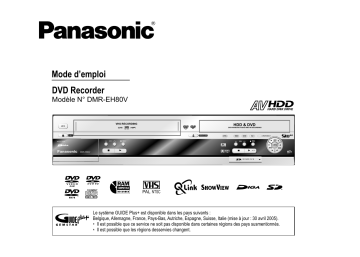
Mode d’emploi
DVD Recorder
Modèle N° DMR-EH80V
VHS RECORDING
HDD & DVD
DVD-RAM/DVD-R/DVD-RW/+R RECORDING
PAL NTSC
RAM
EJECT
OPEN/CLOSE
CH
PULL OPEN
REC
VHS
DVD
HDD
CH
SD
DRIVE SELECT
HDD
REC
DUBBING
VHS
DVD
/x1.3
DMR-ES80V
SD CARD / DV IN
PAL NTSC
Le système GUIDE Plus+ est disponible dans les pays suivants :
Belgique, Allemagne, France, Pays-Bas, Autriche, Espagne, Suisse, Italie (mise à jour : 30 avril 2005).
* Il est possible que ce service ne soit pas disponible dans certaines régions des pays susmentionnés.
* Il est possible que les régions desservies changent.
Table des matières
Prise en main
Consignes de sécurité
Nouvelles fonctions
Télécommande
Façade avant
Ecran d’affichage
Façade arrière
3
4-5
6-7
8-13
14
15
16
Branchement avec un câble Péritel à 21 broches 17
Branchement avec câble Audio/Vidéo
18
Branchement avec câble S VIDEO
19
Chargement à partir du TV avec Q Link
20
Configuration auto.
20
Configuration du système GUIDE Plus+
21-22
Appareils externes
Set Top Box, récepteur satellite, décodeur
AUDIO OUT (L/R), OPTICAL
AV3, DV IN
COMPONENT-VIDEO OUT
23-25
23
24
25
26
Manipulation des disques
Manipulation de votre HDD
Formats de disques
Utilisation de DVD-R, DVD-RW, +R
Cartes mémoires SD
27
28-29
30-31
32
33
Lecture
34-47
Enregistrement
48-63
Présentation : Fonctions de lecture
Présentation : Fonctions d’enregistrement
Copie manuelle
2
34
48
64
Menu de sélection FUNCTIONS 65-111
Présentation : Menu de sélection FUNCTIONS 65
Saisie de texte
66
Pictogrammes
67
DIRECT NAVIGATOR
Présentation : DIRECT NAVIGATOR
68-72
68
GUIDE Plus+
Présentation : GUIDE Plus+
73-80
73
COPIE
Présentation : COPIE
81-90
81
PLAYLISTS
91-95
Création d’une liste de lecture
91
Sélection / Modification des listes de lecture 92-93
Modification des chapitres
94-95
Copier toutes les photos de la carte SD
96
CONFIGURATION
97-108
Régl. canaux
Disque
Vidéo
Audio
Affichage
Connexion sat.
Autres
98-100
101
102
103-104
105
106-107
108
DISQUE GESTION
Nom disque
Protection du disque
Effacer tous les titres
Formater le disque/carte
Top Menu
Sélection Lecture Auto
Finaliser
109-111
109
109
109
110
111
111
111
Menus DISPLAY
Indications STATUS
112-113
114-115
VHS FUNCTIONS
116
Avant d’appeler le Service Après-Vente
117-121
Système GUIDE Plus+ :
Questions et Réponses
122-123
Glossaire
124
Autres informations
125
Spécifications techniques
126-127
Index
Dernière page
Prise en main
inclus
A
DVD/VHS
VOLUME
CH
AV
HDD
VHS
1
2
3
4
5
6
7
8
DVD
SD
CH
9
INPUT SELECT ShowView
CANCEL/RESET
0
*
SLOW/
SKIP/INDEX
REW SEARCH
PAUSE
STOP
ENTER
SUB MENU
Cordon d’alimentation
REC
RETURN
TIME SLIP
STATUS
CREATE HDD/DVD
CHAPTER ERASE
REC MODE EXT LINK
AUDIO
Câble Audio/Vidéo
RJA0043-1C
K2KA6CA00001
Câble coaxial
HF(RF)
Piles
Mode d’emploi
PLAY
S
DISPLAY
TIMER
AA, UM3 ou R6
Carte de garantie
DUBBING MANUAL SKIP
JET REW
DVD/TV
EUR7729KM0
Les piles, emballages et anciens
appareils doivent être éliminés
conformément aux prescriptions en
vigueur. Ces matériaux ne doivent
pas être jetés avec les ordures
domestiques.
FF
ECK
Panasonic
Mise en place des piles
La longévité des piles est d’un an, selon la fréquence
d’utilisation.
! Ne jamais utiliser à la fois de nouvelles et d’anciennes
piles ou même des piles différentes.
! N’utilisez que des piles exemptes de substances
toxiques telles que plomb, cadmium, mercure.
! Ne pas utiliser de piles de type rechargeable.
! Si vous n’utilisez pas la télécommande pendant un
certain temps, retirez les piles.
! Les piles ne doivent jamais être chauffées ou courtcircuitées.
! Remplacez immédiatement les piles usagées par de
nouvelles de type AA, UM3 ou R6.
! Lors de la mise en place,
observez la polarité + et -.
ccessoires
TRACKING/V-LOCK/PAGE
FUNCTIO
NS
Matsushita Electric Industrial Co., Ltd.
http://www.panasonic.co.jp/global/
TV
DIRECT TV REC
ECT
DIR ATOR
VIG
NA
Nous vous remercions de la confiance que vous nous
témoignez en ayant fait l’acquisition de cet appareil haut de
gamme. Panasonic est l’un des leaders mondiaux sur le
marché de l’électronique grand public, et nous sommes
certains que ce produit vous apportera entière satisfaction.
PROG
/CH
Chère Cliente, Cher Client,
Télécommande EUR7729KM0
1. Lisez attentivement et dans leur intégralité le présent mode d’emploi, les consignes de
sécurité et conseils d’installation de l’appareil figurant aux pages 4 et 5 avant de brancher
l’appareil, le mettre en marche ou procéder à quelque réglage que ce soit.
2. Insérez les piles dans la télécommande.
3. Raccordez l’appareil à votre téléviseur
avec un câble Péritel à 21 broches, un câble Audio/Vidéo ou un câble S VIDEO.
17 - 19
4. La procédure de réglage automatique démarre à la mise en marche de l’appareil.
Le réglage des chaînes pouvant être captées est automatiquement transmis
20
au DVD Recorder à partir des données télétexte.
Avec la fonction Q Link et prise Péritel à 21 broches :
L’option [Chargement à partir du TV] permet de transmettre automatiquement
tous les réglages des chaînes pouvant être captées depuis votre téléviseur au
DVD Recorder.
La configuration du système GUIDE Plus+ s’effectue après la programmation
des chaînes.
5. Le réglage initial de votre appareil est ainsi terminé.
Au menu CONFIGUR. vous avez la possibilité de modifier ce réglage.
20
21 22
98 -109
3
Consignes de sécurité
AVERTISSEMENT:
POUR RÉDUIRE LES RISQUES D’INCENDIE, D’ÉLECTROCUTION OU DE DOMMAGES AU
PRODUIT, N’EXPOSEZ PAS CET APPAREIL À LA PLUIE, L’HUMIDITÉ, L’EGOUTTEMENT
OU L’ÉCLABOUSSEMENT ET NE PLACEZ PAS D’OBJETS REMPLIS DE LIQUIDES TELS
QUE VASES DESSUS.
AVERTISSEMENT!
! NE PAS INSTALLER NI PLACER L’APPAREIL DANS UNE BIBLIOTHÈQUE, UN PLACARD
RENFERMÉ NI AUCUN AUTRE ESPACE RÉDUIT DE FAÇON À ASSURER UNE BONNE
VENTILATION. VÉRIFIER QU’AUCUN RIDEAU NI AUCUN AUTRE MATÉRIAU NE BLOQUE
LA VENTILATION DE FAÇON À ÉVITER TOUT RISQUE DE CHOC ÉLECTRIQUE OU DE
FEU DÛ À UNE SURCHAUFFE.
! NE BOUCHEZ PAS LES OUVERTURES D’AÉRATION DE L’APPAREIL AVEC DES
JOURNAUX, NAPPES, RIDEAUX OU OBJETS SIMILAIRES.
! NE PLACEZ PAS DE SOURCES DE FLAMMES VIVES TELLES QUE BOUGIES ALLUMÉES
SUR L’APPAREIL.
! JETEZ LES PILES D’UNE MANIÈRE COMPATIBLE AVEC L’ENVIRONNEMENT.
A l’intérieur de l’appareil
AVERTISSEMENT!
CET APPAREIL UTILISE UN LASER. L’UTILISATION DE COMMANDES OU DE RÉGLAGES
OU L’EXÉCUTION DE PROCÉDURES AUTRES QUE CELLES SPÉCIFIÉES ICI PEUVENT
PROVOQUER UNE EXPOSITION À DES RADIATIONS DANGEREUSES. NE PAS OUVRIR
LES COUVERCLES NI ESSAYER DE RÉPARER SOI-MÊME. CONFIER TOUT TRAVAIL
D’ENTRETIEN À UN PERSONNEL QUALIFIÉ.
Au dos de l’appareil, cf. page 16
4
CET APPAREIL EST DESTINÉ AUX CLIMATS TEMPÉRÉS.
Consignes de sécurité
Tension: N’utilisez que la tension d’alimentation prescrite pour l’appareil.
Protection du cordon d’alimentation: Assurez-vous que le cordon d’alimentation est
correctement branché à la prise secteur et qu’il ne présente aucun défaut. Des branchements
incorrects ou des câbles endommagés peuvent provoquer des incendies ou électrocutions.
Maintenance: Ne tentez en aucun cas de réparer vous-même l’appareil. En cas de
dysfonctionnement non mentionné dans ce mode d’emploi, veuillez vous adresser à votre
revendeur ou à l’un des services après-vente agréés.
Installez l’appareil bien à l’horizontal et ne posez aucun
objet lourd sur l’appareil.
Maintenez l’appareil à l’abri de la chaleur et de fortes
variations de températures.
Maintenez l’appareil à l’écart de liquides, l’humidité et la
poussière.
L’appareil doit être placé près de la prise secteur, et la fiche du cordon doit être
facilement accessible en cas de problème.
Ce produit peut être perturbé par les ondes des téléphones mobiles pendant l´utilisation.
Si vous constatez une telle interférence, éloignez le téléphone mobile du produit.
Le modèle et le numéro de série de ce produit sont indiqués à l’arrière de l’appareil.
Veuillez les noter ici comme référence.
Model No.
Serial No.
5
Nouvelles fonctions
Votre enregistreur DVD enregistre des données en haute résolution sur un disque dur d’accès
rapide ou, par ex., sur des DVD-RAM. Ainsi, vous bénéficiez de nombreuses nouvelles
fonctions qui vous étaient jusqu’alors inaccessibles avec les anciens supports d’enregistrement.
Enregistrement immédiat
L’appareil recherche tout seul l’espace d’enregistrement disponible pour ne pas avoir à
effacer vos anciennes données. Pour un démarrage immédiat de l’enregistrement, appuyez
sur la touche REC.
Démarrage rapide
La fonction Quick Start permet, après mise en marche de l’appareil, de procéder à des
enregistrements sur DVD-RAM ou HDD en l’espace d’une seconde (environ).
Une pression sur la touche GUIDE lorsque l’appareil est éteint permet de faire afficher en une
seconde le système GUIDE Plus+.
Enregistrement sur HDD (Hard Disk Drive)
Le disque dur interne permet de stocker jusqu’à 355 heures d’enregistrement en mode
[EP 8 heures]. Vous pouvez copier vos données très rapidement du HDD sur DVD-RAM,
DVD-R, DVD-RW (format DVD-Video) ou +R (DUBBING).
Lecteur SD Card
Vous pouvez copier (DUBBING) et enregistrer vos photos directement depuis votre SD Card
sur HDD ou sur DVD-RAM par exemple.
Lecture immédiate
Vous permet de lancer directement le titre souhaité à partir du DIRECT NAVIGATOR.
Lecture différée HDD RAM
Vous pouvez procéder à la lecture du titre en cours d’enregistrement.
Enregistrement et lecture simultanés HDD RAM
Vous permet de visualiser un titre déjà enregistré pendant que l’appareil en enregistre un
autre.
Time Slip HDD RAM
Vous permet de lancer la lecture pendant que l’appareil enregistre. Sans interrompre
l’enregistrement, vous avez la possibilité de visionner l’enregistrement depuis le
commencement ou un tout autre moment de votre choix.
6
Nouvelles fonctions
GUIDE Plus+
Votre DVD Recorder dispose d’un système d’affichage des programmes TV interactif
disponible pour la réception TV analogique. Ce système vous propose diverses fonctions,
telles que l’affichage de la grille des programmes TV des 7 prochains jours ou la
programmation simple et rapide de vos enregistrements par sélection directe des émissions
souhaitées à partir de la grille des programmes.
La réception des données du système GUIDE Plus+ ne peut s’effectuer qu’à partir de l’entrée
d’antenne de votre DVD Recorder. Il est impossible de recevoir les données GUIDE Plus+ via un
récepteur satellite ou une Set Top Box numérique à branchement externe.
GUIDE Plus+ Legal Notice
: GUIDE INTERNATIONAL, INC. ET/OU
GEMSTAR-TV
SES FILIALES NE SONT RESPONSABLES EN AUCUNE
MANIERE DE L’EXACTITUDE DES INFORMATIONS
RELATIVES AUX PROGRAMMES DE TELEVISION
FOURNIES DANS LE SYSTEME GUIDE PLUS+. EN
AUCUN CAS, GEMSTAR-TV GUIDE INTERNATIONAL,
INC. ET/OU SES FILIALES NE PEUVENT ETRE TENUES
RESPONSABLES POUR UNE PERTE DE BENEFICES,
D’ACTIVITES COMMERCIALES OU D’AUCUNE SORTE
DE PREJUDICES OU DE CONSEQUENCES, DIRECTS
OU INDIRECTS, EN RELATION AVEC LA FOURNITURE
OU L’UTILISATION DE QUELQUE INFORMATION QUE
CE SOIT, EQUIPEMENT OU SERVICE DU SYSTEME
GUIDE PLUS+.
GUIDE Plus+ Trademark / License / Patent Notice :
GUIDE Plus+, ShowView, VIDEO Plus+, G-LINK sont (1)
des marques déposées ou des marques de, (2) fabriquées
sous licence de et (3) l’objet de divers brevets
internationaux et de dépôts de brevets sous licence ou
propriétés de, Gemstar-TV Guide International, Inc. et/ou
d’une de ses sociétés affiliées.
Réception de la grille des programmes TV (Grille des programmes Guide Plus+)
La toute première fois que vous allumez votre appareil, vous ne pouvez pas encore consulter
la grille des programmes TV. Vous devez tout d’abord effectuer l'installation complète du
système GUIDE Plus+. Au cours de cette installation, tous les réglages permettant de
recevoir la grille des programmes TV seront automatiquement effectués.
Suite à cela, l’appareil sera en mesure de charger les informations de la grille.
Les données du Guide Plus+ sont diffusées plusieurs fois par jour par un canal hôte.
(Ce canal est une chaîne TV diffusant la grille des programmes TV.)
Cet appareil reçoit et met à jour la grille des programmes TV lorsqu’il est en veille.
Le transfert des données dure env. 2 heures.
Pour mettre à jour la grille des programmes TV, le système GUIDE Plus+ n’a besoin que
d’une seule transmission de données par jour, et cela même si les données GUIDE Plus+
sont diffusées plusieurs fois par jour.
Si, lors d’un transfert de données GUIDE Plus+, l’appareil est en veille, les données sont
alors automatiquement chargées et la grille des programmes TV actualisée. Si l’appareil est
allumé, et par conséquent, qu’il n’est pas en mesure de recevoir les informations relatives
aux programmes, la grille des programmes restera inchangée.
Selon le fuseau horaire dans lequel l’appareil est situé, il peut s’écouler jusqu’à une journée
complète avant que vous ne puissiez consulter la grille des programmes TV du système
GUIDE Plus+. Les chaînes affichées dans la grille des programmes TV diffèrent d’une région
à l’autre. Si le système GUIDE Plus+ ne prend pas en charge l’une des chaînes de votre
région, celle-ci ne pourra pas être affichée dans la grille des programmes TV et ce, même si
vous pouvez la recevoir.
7
Télécommande
DVD/VHS
Interrupteur d’attente/marche
Appuyer sur cet interrupteur pour commuter l’appareil du
mode d’attente au mode de marche et vice versa. En mode
d’attente, l’appareil continue à consommer une petite quantité de
courant.
Cet appareil se trouve toujours sous tension lorsqu’il est en état
de veille.
TV
TV
TRACKING/V-LOCK/PAGE
VOLUME
CH
DIRECT TV REC
CH
AV
HDD
VHS
1
2
3
4
5
6
12
7
8
9
Sélection de l’entrée AV au téléviseur.
AV
SD
VOLUME
CH : sélection de la chaîne au téléviseur.
VOLUME : réglage du volume du téléviseur.
CH
SLOW/
SKIP/INDEX
REW SEARCH
FF
ENTER
PAUSE
STOP
PLAY
SD
Saisie directe par touches numérotées par ex :
5 :0 +
MP3 JPEG
5 :0 +
5
+
5
15 : 1 +
5
15 : 0 +
1
5
Touche d’effacement
INPUT SELECT
8
Touche de commutation de l’entrée AV entre
AV1, AV2, AV3 (en façade), TP (DVD), DC (VHS),
DV.
Pressez ENTER pour valider.
Afficher le système GUIDE Plus+.
RETURN
REC
STATUS
CREATE HDD/DVD
CHAPTER ERASE
REC MODE EXT LINK
AUDIO
TIMER
DUBBING MANUAL SKIP
JET REW
Touches de couleur
Commande du menu GUIDE Plus+
Rouge
Panasonic
Vert
DVD/TV
Bleu
EUR7729KM0
74
Afficher les informations sur les
programmes du système GUIDE Plus+.
S
TIME SLIP
CANCEL/RESET
ENTER
SUB MENU
DISPLAY
+
Pour choisir le paramètre souhaité,
vous pouvez aussi tourner la molette.
Si vous appuyez sur la Smart Wheel
tout en la faisant tourner, vous risquez
d’activer
.
ECK
FUNCTIO
NS
L’appareil sort de son état de veille.
VCD
!
PROG
/CH
Appuyez sur la touche correspondant
à l’élément que vous souhaitez
manipuler.
DVD
ECT
DIR ATOR
VIG
NA
HDD
Utilisation de la Smart Wheel
! Choisissez la position souhaitée (à droite, à gauche, en
haut, en bas) en appuyant sur
.
0
*
Touches de commutation entre VHS, HDD, DVD et SD.
VHS
Navigation
INPUT SELECT ShowView
CANCEL/RESET
CH : touche de sélection des chaînes.
DVD
TRACKING/V-LOCK/PAGE
Mise en marche et extinction du téléviseur.
CH
Canaux A/V
DVD/VHS
Bond de 24 heures en arrière
Bond de 24 heures en avant
Sélection du programme [Type prog.]
77
Télécommande
Fonctions HDD/DVD
Fonctions VHS
Basic
DVD/VHS
SKIP/INDEX
TV
SKIP/INDEX
SKIP : pour sauter des chapitres, titres ou images.
SLOW/
REW SEARCH
FF
AV
SLOW/SEARCH : recherche ou
lecture au ralenti.
1
STOP
Arrête l’enregistrement et la lecture.
SLOW/
REW SEARCH
HDD
VHS
DVD
3
2
SD
TRACKING/V-LOCK/PAGE
4
5
6
7
8
9
STOP
PLAY
Interrompre un enregistrement ou la lecture.
Lecture : lance la lecture.
SKIP/INDEX
PROG
/CH
ECT
DIR ATOR
VIG
NA
M EN U
65
PLAY
Presser durant plus de 2 secondes pour une
lecture au ralenti.
Lecture : lance la lecture.
L’appareil sort de son état de veille.
Maintenez la pression durant plus de 3 secondes pour
une lecture en boucle.
Navigation
ECK
ENTER
P
TO
M EN U
ECT
DIR ATOR
VIG
NA
P
TO
RETURN
Menus de sélection FUNCTIONS
FF
SUB MENU
RETURN
FUNCTIO
NS
S
68
Arrête l’enregistrement, la lecture ou l’avance/retour
rapide.
FUNCTIO
NS
FUNCTIO
NS
SUB MENU
PAUSE
STOP
Navigation
ENTER
REW
SLOW/
SEARCH
PLAY
L’appareil sort de son état de veille.
HDD RAM PLAY/ x1.3 : maintenez PLAY brièvement
enfoncé pour augmenter la vitesse de lecture. 38
DIRECT NAVIGATOR VISU. DES TITRES
TOP MENU : Menu principal de DVD-Video.
PAUSE
0
*
REW/FF : avance ou retour rapide à partir de l’arrêt.
Lecture avant ou arrière accélérée durant la lecture.
Interrompre un enregistrement ou la lecture.
INPUT SELECT ShowView
CANCEL/RESET
FF
Presser durant plus de 3 secondes pour éjecter la cassette.
CH
PAUSE
INDEX : recherche d’un début d’enregistrement.
VOLUME
CH
DIRECT TV REC
Basic
Menus de sélection FUNCTIONS
48 89
S
Touches de navigation dans les menus.
Sélection de groupes
ou titres.
Arrêt sur image ou lecture au ralenti.
ENTER : Sélection ou mémorisation d’un réglage.
Consultation des sous-menus.
Pour quitter un menu.
DISPLAY
REC
TIME SLIP
STATUS
CREATE HDD/DVD
CHAPTER ERASE
REC MODE EXT LINK
AUDIO
TIMER
ENTER
Touches de navigation dans les menus.
ENTER : Sélection ou mémorisation d’un réglage.
DUBBING MANUAL SKIP
JET REW
Panasonic
DVD/TV
EUR7729KM0
RETURN
Pour quitter un menu.
9
Télécommande
Fonctions HDD/DVD
REC
DVD/VHS
REC
51
Lancement de l’enregistrement.
Fonctions VHS
TV
REC
REC
VOLUME
CH
DIRECT TV REC
Lancement de l’enregistrement.
58
Menu TIMER RECORDING
60
ECK
Menu TIMER RECORDING
55
VHS
1
2
3
Menu ShowView
57
4
5
6
ShowView
HDD
DVD
SD
TRACKING/V-LOCK/PAGE
PROG
/CH
PROG
/CH
AV
ECK
ShowView
59
Menu ShowView
CH
55
Activer et désactiver l’attente d’enregistrement.
9
8
7
TIMER
INPUT SELECT ShowView
CANCEL/RESET
SKIP/INDEX
EXT LINK
Enregistrement avec commande externe.
PAUSE
ENTER
Enregistrement TV immédiat sur DVD
ou HDD.
REC MODE
Touche de mode d’enregistrement
(SP, LP, EP).
58
Menu DUBBING
64
DUBBING
SUB MENU
RETURN
S
DISPLAY
REC
TIME SLIP
STATUS
CREATE HDD/DVD
CHAPTER ERASE
REC MODE EXT LINK
AUDIO
TIMER
DUBBING MANUAL SKIP
JET REW
Panasonic
DVD/TV
EUR7729KM0
10
62
DIRECT TV REC
ECK
ECT
DIR ATOR
VIG
NA
PROG
/CH
64
Enregistrement avec commande externe.
PLAY
FUNCTIO
NS
Menu DUBBING
60
EXT LINK
49
Touche de mode d’enregistrement (XP, SP, LP, EP).
Activer et désactiver l’attente
d’enregistrement.
FF
51
Enregistrement TV immédiat sur DVD ou HDD.
REC MODE
DUBBING
REW
SLOW/
SEARCH
62
STOP
DIRECT TV REC
TIMER
0
*
51
Télécommande
Fonctions HDD/DVD
Comfort
Fonctions VHS
DVD/VHS
TV
VOLUME
CH
DIRECT TV REC
CH
AV
DISPLAY
STATUS
CREATE
CHAPTER
Consultation des menus d’un disque.
114 115
Des informations détaillées apparaissent
à l’écran.
116
HDD
VHS
1
2
3
4
5
6
7
8
9
38
AUDIO
TIME SLIP : sélection de la durée à sauter.
SLOW/
SKIP/INDEX
70
Suppression d’un titre ou chapitre.
39
REW SEARCH
PAUSE
STOP
Selon le disque inséré, choisissez le canal audio
ou la bande sonore.
38
Bond de 30 secondes en avant.
36
Touches de couleur
TIME SLIP
JET REW : rembobinage rapide de
116
FF
PLAY
AUDIO
ECK
ENTER
la cassette.
Sélection du mode de reproduction sonore
par pressions successives de la touche.
46
117
CANCEL/RESET
Remise à zéro du compteur
117
RETURN
S
DISPLAY
STATUS
CREATE HDD/DVD
CHAPTER ERASE
Supprimer une chaîne ou touches de sélection dans les menus.
REC
Vert
Des informations détaillées apparaissent
à l’écran.
JET REW
SUB MENU
Rouge
STATUS
INPUT SELECT ShowView
FUNCTIO
NS
MANUAL SKIP
SD
0
*
PROG
/CH
JET REW
47
CH
Découpage d’un enregistrement en chapitres.
ECT
DIR ATOR
VIG
NA
TIME SLIP
TRACKING/V-LOCK + / - :
optimisation du rendu d’image.
DVD
TRACKING/V-LOCK/PAGE
CANCEL/RESET
HDD/DVD
ERASE
Comfort
TRACKING/V-LOCK/PAGE
Ajouter une chaîne ou touches de sélection dans les menus.
TIME SLIP
REC MODE EXT LINK
AUDIO
TIMER
DUBBING MANUAL SKIP
JET REW
Jaune
Déplacer une chaîne ou touches de sélection dans les menus.
Panasonic
Bleu
Commander le menu GUIDE Plus+.
DVD/TV
EUR7729KM0
11
Télécommande
Capteur des signaux de la télécommande
30°
7m
30°
Orientez la télécommande en direction du capteur situé sur la façade avant de l’appareil.
Eviter tout obstacle entre la télécommande et ce capteur. Pour fonctionner correctement,
la télécommande doit être utilisée dans l’axe de l’appareil et à moins de 7 m de celui-ci.
La cellule de transmission et le capteur doivent être parfaitement propres. Les rayons du
soleil ou les vitres des vitrines peuvent gêner le bon fonctionnement de la télécommande.
Verrouillage parental
Vous avez la possibilité de verrouiller les touches de l’appareil et de la télécommande.
! Maintenez appuyées les touches RETURN et ENTER jusqu’à ce que X HOLD s’affiche
à l’écran de l’appareil. Celui-ci est ainsi verrouillé.
! Pour annuler le verrouillage parental, répétez la même procédure jusqu’à ce que
X HOLD disparaisse de l’écran.
Commande d’un téléviseur
Pour pouvoir commander votre téléviseur, modifiez le code de la télécommande.
! Maintenez appuyée la touche de mise en marche/d’extinction TV.
! Entrez le code à deux chiffres correspondant à la marque de votre téléviseur. Vous
devrez saisir à nouveau ce code après avoir remplacé les piles de la télécommande.
Marque
Code
Panasonic
01-04,45
AIWA
35
AKAI
27,30
BLAUPUNKT
09
BRANDT
10,15
BUSH
05,06
CURTIS
31
DESMET
05,31,33
DUAL
05,06
ELEMIS
31
FERGUSON
10
GOLDSTAR/LG
31
Marque
Code
GOODMANS 05,06,31
GRUNDIG
09
HITACHI 22,23,31,40-42
INNO HIT
34
IRRADIO
30
ITT
25
JVC
17,39
LOEWE
07
METZ
28,31
MITSUBISHI 06,19,20
MIVAR
24
NEC
36
Marque
Code
NOKIA
25-27
NORDMENDE
10
ORION
37
PHILIPS
05,06
PHONOLA
31,33
PIONEER
38
PYE
05,06
RADIOLA
05,06
SABA
10
SALORA
26
SAMSUNG 31,32,43
SANSUI
05,31,33
Marque
Code
SANYO
21
SBR
06
SCHNEIDER 05,06,29-31
SELECO
06,25
SHARP
18
SIEMENS
09
SINUDYNE 05,06,33
SONY
08
TELEFUNKEN 10-14
THOMSON 10,15,44
TOSHIBA
16
WHITE WESTINGHOUSE 05,06
Il est possible que certains modèles de téléviseur (par ex. d’anciens appareils Panasonic)
ne puissent pas être commandés à partir de la télécommande.
Commutation sur l’entrée AV de votre téléviseur Panasonic
! Appuyez sur AV. A chaque pression, vous commutez entre la réception TV et l’entrée AV.
12
Télécommande
Si vous utilisez dans la même pièce un autre appareil Panasonic, changez le
mode de la télécommande afin que vous puissiez commander les deux appareils
indépendamment l’un de l’autre.
FUNCTIO
NS
CONFIGUR.
Télécommande
MODE 1
Date et heure
Régl. canaux
Disque
Vidéo
Audio
Affichage
Connexion sat.
Autres
Télécommande
Automatisch
MODE
Aus1
Power Save
Démarrage rapide
Langue
MODE
2
Deutsch
MODE 3
Effacer
Réglage de la télécommande
Régler le mode de télécommande pour l’appareil.
! A partir de la position STOP, appuyez sur FUNCTIONS.
! Avec
, sélectionnez [Autres] et confirmez avec ENTER.
! Avec
, sélectionnez CONFIGUR. et confirmez avec ENTER.
! Avec
, sélectionnez [Autres], [Télécommande] et confirmez avec ENTER.
! Avec
, choisissez le mode souhaité [MODE 1, 2 ou 3] et confirmez-le avec ENTER.
Réglages par défaut
SELECT
RETURN
ENTER
RETURN
Transmettre le mode choisi à la télécommande.
!
!
Maintenez la touche ENTER enfoncée durant env. 2 secondes tout en entrant le chiffre
correspondant au mode choisi (1, 2 ou 3) avec la touche numérotée.
Appuyez sur RETURN pour quitter le menu.
MODE1 : choisissez ce mode pour une utilisation standard.
Si le mode réglé sur la télécommande n’est pas celui défini pour l’appareil, le message
[REMOTE MODE 1 / 2 / 3] s’affiche à l’écran de l’appareil.
!
Maintenez la touche ENTER enfoncée durant env. 2 secondes tout en entrant le chiffre
correspondant au mode indiqué (1, 2 ou 3) avec la touche numérotée.
En revanche, si vous souhaitez pouvoir commander deux appareils indépendamment l’un de
l’autre avec une même télécommande, modifiez le mode de cette dernière.
Si vous remplacez les piles de votre télécommande celle-ci reviendra automatiquement en
MODE 1. Si vous utilisez un autre mode, veillez à la régler en conséquence.
13
Façade avant
Tiroir de chargement des disques
Fente de chargement des cassettes vidéo
VHS RECORDING
HDD & DVD
DVD-RAM/DVD-R/DVD-RW/+R RECORDING
PAL NTSC
RAM
EJECT
PULL OPEN
/
VHS
/
OPEN/CLOSE
DVD
EXT LINK EXT LINK
S-VIDEO IN
VHS
REC
CH
DVD
HDD
SD
DRIVE SELECT
HDD
REC
CH
DUBBING
VIDEO IN
L/MONO - AUDIO IN - R
VHS
AV3
DVD
/x1.3
DMR-ES80V
Panasonic
DMR-EH80V
SD CARD / DV IN
SD CARD
Lecteur de cartes SD One Touch Dubbing
Ecran d’affichage
Interrupteur d’attente/marche
Appuyer sur cet interrupteur pour commuter l’appareil du mode d’attente au mode de marche et vice
versa. En mode d’attente, l’appareil continue à consommer une petite quantité de courant.
Connecteurs en façade
VIDEO IN L/MONO-AUDIO IN-R
AV3
AV3
Terminal d’entrée
VHS
SD
HDD
DVD
EJECT
S VIDEO IN
Entrée S VIDEO
(AV3)
Indication du lecteur
DRIVE SELECT
Sélection du lecteur HDD, DVD, SD.
VHS
HDD/DVD
Ejection de la cassette.
OPEN/CLOSE Ouverture et fermeture du tiroir à disque.
CH
Touche de sélection des chaînes.
CH
Touche de sélection des chaînes.
REC
Enregistrement
REC
Enregistrement
Stop
Entrée DV IN
Lecture
DV IN
Stop
/ x1.3
Lecture / x1.3
Entrée en façade
VHS
14
DV IN
Lecture avant/arrière accélérée
ou avance/retour rapide.
VHS/DVD
EXT LINK Enregistrement par commande externe.
Ecran d’affichage
VR
TV
Enregistrement programmé par TIMER.
Clignote : un enregistrement programmé par TIMER va
démarrer dans moins de 10 minutes. L’appareil n’est pas
commuté en mode d’attente d’enregistrement TIMER.
SD
Indications en mode DVD/HDD
Indications en mode VHS
Fonctionnement en VHS, par ex. lecture ou recherche.
DVD-RAM
VCD +RW
VR
Indication de la longueur de bande restante.
SP,LP, EP
Vitesse de la bande
SP : durée d’enregistrement standard
LP : durée d’enregistrement double
EP : durée d’enregistrement triple
Indication du canal
XP, SP
LP, EP
A1, A2, A3
DC
Disque en cours de lecture.
Format du disque, par ex. DVD-RAM, DVD-R, DVD-Video,
Video-CD, DVD-RW(VR).
Mode d’enregistrement
Tous activés : mode FR (en cas d’enregistrements flexibles ou
d’enregistrements commandés par TIMER).
Indication du canal
A1, A2, A3
DV
TP
Indication de copie S-VHS au cours d’une copie.
TRK
GRP
TTL
PL
numéro de piste (Track)
numéro de groupe
numéro de titre
numéro de la liste de lecture
Autres indications
Lecture
Heure actuelle, compteur de lecture/ - d’enregistrement,
divers messages.
Enregistrement
VHS HDD DVD
Indication du support.
Indication du sens de la copie.
SD
Carte SD insérée.
Indication External-Link
Affiché : enregistrement programmé par TIMER transmis
par un appareil externe en cours.
15
Façade arrière
1
HDD/DVD OUT
2
3
4
6
5
1
AC IN~ = prise d’alimentation secteur
2
COMPONENT VIDEO OUT
Y = signal de luminance
PB = signal de chrominance (différence colorimétrique)
PR = signal de chrominance (différence colorimétrique)
7
8
HDD/DVD OUT
9 10
VHS/DVD COMMON
7
AV2 (DECODER/EXT)
prise Péritel à 21 broches= branchement d’un appareil externe
8
AV1 (TV)
prise Péritel à 21 broches= branchement TV
3
R-AUDIO-L = sortie vidéo, canal droit/gauche
4
VIDEO
= sortie vidéo
5
S VIDEO
= connecteur de sortie S VIDEO
9
RF IN
6
OPTICAL
= sortie audio numérique
10
RF OUT = sortie d’antenne
= entrée d’antenne
Si vous possédez un téléviseur conventionnel à tubes cathodiques, nous vous recommandons d’utiliser la prise Péritel.
Avec un téléviseur compatible RGB, vous obtiendrez une image vidéo RGB de haute qualité.
Si vous souhaitez utiliser un téléviseur à écran plasma ou LCD compatible Progressive Scan ou un projecteur LCD,
raccordez-le aux prises vidéo des composantes pour obtenir une image vidéo progressive de haute qualité.
16
106
Branchement avec un câble
Péritel à 21 broches
1 Antenne
4 Cordon d’alimentation
AC IN~
RF IN
entrée d’antenne
Raccordement du téléviseur
Réglage
Avec fonction Q Link et
prise Péritel à 21 broches
Chargement à partir du TV
20
Avec câble Péritel à 21 broches
Configuration auto.
20
A
DVD Recorder
A
Câble
d’antenne
HDD/DVD OUT
AV1 prise Péritel
à 21 broches
A Câble Péritel à 21 broches
Indispensable pour
TV avec Q Link
RF OUT
sortie d’antenne
3
= Accessoire spécial pour le raccordement indiqué :
câble d’antenne,câble Péritel à 21 broches.
Suivez la procédure suivante.
Débranchez tous les appareils de la prise secteur.
1 Branchez le câble d’antenne à la prise RF IN
(entrée d’antenne) du DVD Recorder.
2 Raccordez la sortie d’antenne RF OUT du DVD Recorder
à l’entrée d’antenne du téléviseur.
3
Câble coaxial HF(RF)
TV
Entrée
d’antenne
2
Raccordez la prise AV1 (prise Péritel à 21 broches) du
DVD Recorder à la prise Péritel du téléviseur.
4 Branchez le DVD Recorder et le téléviseur sur le secteur.
Si votre téléviseur est compatible Q Link ou RVB, raccordez-le
au DVD Recorder avec un câble Péritel à 21 broches.
CONFIGUR. - Branchements - [Sortie PERITEL]
106
4 Cordon d’alimentation
17
Branchement avec câble Audio/Vidéo
(HDD/DVD uniquement)
1 Antenne
4 Cordon d’alimentation
AC IN~
RF IN
entrée d’antenne
DVD Recorder
Raccordement du téléviseur
Réglage
A l’aide d’un câble Audio/Vidéo.
Configuration auto.
A
A Câble
d’antenne
HDD/DVD OUT
Sortie AUDIO/VIDEO
RF OUT
sortie d’antenne
20
= Accessoire spécial pour le raccordement indiqué : câble d’antenne
Suivez la procédure suivante.
Débranchez tous les appareils du secteur.
1 Branchez le câble d’antenne à la prise RF IN
(entrée d’antenne) du DVD Recorder.
HDD/DVD OUT
Jaune (Video)
2
2 Raccordez la sortie d’antenne RF OUT du DVD Recorder
Câble coaxial HF(RF)
à l’entrée d’antenne du téléviseur.
Blanc (L)
Rouge (R)
3
Raccordez la sortie HDD/DVD OUT (AUDIO L/R, VIDEO)
du DVD Recorder à l’entrée du téléviseur.
TV
Câble Audio/Vidéo
4 Branchez le DVD Recorder et le téléviseur sur le secteur.
3
Entrée d’antenne
Entrée audio/vidéo
4 Cordon d’alimentation
18
Branchement avec câble S VIDEO
(HDD/DVD uniquement)
1 Antenne
4 Cordon d’alimentation
RF IN
entrée d’antenne
AC IN~
DVD Recorder
Raccordement du téléviseur
Réglage
A l’aide d’un câble S VIDEO et d’un
câble Audio.
Configuration auto.
A
A Câble
d’antenne
HDD/DVD OUT
Sortie S VIDEO
Sortie AUDIO/VIDEO
RF OUT
sortie d’antenne
20
= Accessoire spécial pour le raccordement indiqué : câble S VIDEO
câble d’antenne
Suivez la procédure suivante.
Débranchez tous les appareils du secteur.
1 Branchez le câble d’antenne à la prise RF IN
(entrée d’antenne) du DVD Recorder.
HDD / DVD-OUT
Blanc (L)
Rouge (R)
2 Raccordez la sortie d’antenne RF OUT du DVD Recorder
2 Câble coaxial HF(RF)
X
à l’entrée d’antenne du téléviseur.
3A
Câble S VIDEO
3
Raccordez la sortie HDD/DVD OUT (AUDIO L/R, S VIDEO)
du DVD Recorder à l’entrée du téléviseur.
TV
Câble Audio/Vidéo
3
4 Branchez le DVD Recorder et le téléviseur sur le secteur.
Entrée S VIDEO
Entrée d’antenne
X
La prise S VIDEO OUT offre, selon le téléviseur utilisé, une
qualité d’image supérieure à celle pouvant être obtenue via la
connexion VIDEO OUT.
Entrée audio/vidéo
4 Cordon d’alimentation
19
Réglages automatiques
Chargement à partir du TV
Pos
4
Transfert réglage TV en cours,
veuillez patienter.
RETURN : abandon
Chargement à partir du TV avec
!
!
!
RETURN
(marque déposée par Panasonic)
Avant de commencer, assurez-vous que toutes les chaînes sont déjà réglées sur votre
téléviseur. S’il s’agit d’un téléviseur de marque Panasonic, au départ du transfert des
émetteurs vous verrez s’afficher automatiquement [Chargement à partir du TV].
Allumez votre téléviseur et sélectionnez le canal AV.
Allumez l’appareil en appuyant sur l’interrupteur d’attente/marche.
Lorsque le menu Country apparaît, sélectionnez votre pays avec
et confirmez
avec ENTER.
Configuration auto.
L’appareil commence alors le transfert des chaînes.
Voulez-vous configurer le système
GUIDE Plus+
Une fois le transfert des chaînes effectué, vous voyez
apparaître le menu Configuration auto. pour le
système GUIDE Plus+ (pages 21-22).
Country
SELECT
ENTER
RETURN
België
Belgique
Belgien
Danmark
España
EëëÜäá
France
Italia
Nederland
Norge
RETURN : leave
Deutschland
Österreich
Portugal
Configuration auto.
Suomi
Sverige
4
Can
Schweiz
Suisse
Veuillez
Suche Sender,
patienter,bitte warten.
Svizzeral’appareil
RETURNse: abbrechen
configure automatiquement.
Others RETURN : abandon
No
Configuration auto.
Le réglage automatique permet de mémoriser toutes les chaînes disponibles. Si l’une
des chaînes transmet également la date et l’heure, l’horloge de l’appareil sera de ce fait
automatiquement réglée.
!
!
!
Allumez votre téléviseur et sélectionnez le canal AV.
Allumez l’appareil en appuyant sur l’interrupteur d’attente/marche.
Au menu Country, sélectionnez votre pays avec
et confirmez avec ENTER.
RETURN
Si vous sélectionnez Schweiz, Suisse ou Svizzera,
vous verrez apparaître le menu Power Save.
En sélectionnant l’option Power Save [Oui] vous
réduirez la consommation d’énergie de l’appareil en
état de veille.
Appuyez sur l’interrupteur d’attente/marche.
20
Oui
Configuration auto.
Le réglage automatique est lancé. Cette opération dure
environ 5 minutes.
Une fois la configuration automatique terminée, vous
voyez s’afficher le menu Configuration auto. pour le
système GUIDE Plus+ (pages 21-22).
Si le menu Date et heure apparaît.
Vérification des chaînes.
Procéder à une nouvelle configuration auto.
Voulez-vous configurer le système
GUIDE Plus+
Oui
108
99
100
No
Configuration du système
GUIDE Plus+
Configuration auto.
Voulez-vous configurer le système
GUIDE Plus+ ?
Non
Oui
SELECT
ENTER
Configuration automatique du système GUIDE Plus+
Pour permettre la réception des données, vous devez renseigner, lors du réglage
initial de votre appareil, le pays, la date et l’heure de votre lieu de résidence actuel.
Lors de la première mise en marche de l’appareil, suite au réglage des chaînes ou à la
mémorisation automatique des chaînes (Q Link), vous voyez apparaître le menu
Configuration auto. du système GUIDE Plus+. Vous ne pourrez pas initialiser le
système GUIDE Plus+ tant que l’horloge n’aura pas été réglée.
RETURN
12. 1. Mer
15:05
Code postal
Pays Actuel: France
ENTER
RETURN
0
~9
Pour initialiser le système GUIDE Plus+, avec
sélectionnez [Oui] puis appuyez
sur ENTER.
Si vous ne souhaitez pas procéder à l’initialisation, sélectionnez [Non]. Vous
79
pourrez effectuer ce réglage plus tard, en appelant le système GUIDE Plus+.
Entrez le code postal de votre lieu de résidence à l’aide de
ou des touches
numérotées de la télécommande puis validez avec ENTER.
Si vous changez de code postal, vous pourrez modifier ce réglage au
78
moment venu dans le menu de configuration du système GUIDE Plus+.
Avec
, choisissez [Oui] puis validez avec ENTER. Le chargement des données
GUIDE Plus+ est lancé. Cette opération dure env. 2 heures. Une fois la procédure
de chargement terminée, si vous obtenez l’indication [Aucune donnée] pour une
80
chaîne, vérifiez les paramètres définis dans l’éditeur du système GUIDE Plus+.
Répondez à la question par [Non] si vous ne souhaitez pas charger les données
GUIDE Plus+.
Vous pourrez procéder ultérieurement à ce chargement à l’aide du configuration 78
du système GUIDE Plus+.
Si vous laissez votre appareil en veille durant au moins 24 heures, les données
GUIDE Plus+ seront automatiquement chargées.
21
Configuration du système
GUIDE Plus+
12. 1. Mer
15:05
Configuration
Non
Oui
Désirez-vous configurer le système GUIDE Plus+ ?
Cela peut durer jusqu’ à 2 heures.
ENTER
RETURN
Mise à jour automatique des données GUIDE Plus+
Une fois que le système GUIDE Plus+ aura été initialisé, les données seront réactualisées
automatiquement plusieurs fois par jour. Pour garantir la mise à jour de ces données,
commutez votre appareil en veille et ne le débranchez pas. Lorsqu’une mise à jour est en
cours, la mention GUIDE est affichée à l’écran de l’appareil. Si vous mettez votre appareil
en marche alors que GUIDE est affiché, la mise à jour sera interrompue. Après avoir
commuté votre appareil en veille, ce dernier mémorise les données GUIDE Plus+ qui
resteront enregistrées même si vous le débranchez. Si une chaîne TV change ses
programmes à la dernière minute, il est possible que les informations indiquées dans le
GUIDE Plus+ soient différentes des informations du programme actuel.
Si vous n’avez reçu aucune donnée
12.1.Mer
15:05
Paysage
Type prog.
Tous Types
12.1. Mer
Heures: 15:00
TF1
15:30
16:00
16:30
A l’ombre des souvenirs Alerte cobra
FR 2
...
Un livre
Rex
FR 3
Aucune donnée
CANAL
Aucune donnée
FR 5
Detektiv
Yu-...
Duel M... Beyblade
M6
Aucune donnée
ARTE
Aucune donnée
+24 H.
Type prog.
S SUB MENU PAGETIMER REC
RETURN GUIDE Mode Affichage
PAGE+ v
Vous ne pouvez pas recevoir GUIDE Plus+ dans tous les pays (tableau : liste des canaux
hôtes). Si aucun canal hôte n’a pu être localisé, la mention [Aucune Canal Hôte détécte]
80
s’affiche. Assurez-vous que le canal hôte trouvé est le bon.
La recherche du canal hôte dure env. 1 heure. Le nom des chaînes affichées dans la grille
des programmes du GUIDE Plus+ dépend des conditions de réception locales.
Si la qualité de réception n’est pas optimale, les données GUIDE Plus+ reçues pourront être
incomplètes ou erronées.
Liste des canaux hôtes (mise à jour : 30 avril 2005)
v
Pays
Pour plus d’informations,
veuillez consulter le site :
www.europe.guideplus.com
Allemagne
Canal hôte
Eurosport
Autriche
Eurosport
EUROS
Suisse (*)
Eurosport
EUROS
France
Canal+
CANAL
Espagne
Tele5
TELE5
Pays-Bas
Eurosport/Music Factory (TMF)
EUROS / TMF
Belgique (**)
Music Factory(TMF)
TMF
Italie
Sport Italia
SI
(*) Région germanophone
22
Indication du canal hôte
(**) Région flamande
EUROS
Appareils externes
A
= Accessoire spécial pour les raccordements indiqués
Raccordement d’une Set Top Box, d’un récepteur satellite, décodeur
Vous pouvez raccorder une Set Top Box pour la réception de chaînes terrestres
numériques (DVB-T), un récepteur satellite (numérique/analogique) ou un décodeur
pour permettre le décodage des émissions TV.
2 Cordon d’alimentation
AC IN~
DVD Recorder
Débranchez tous les appareils du secteur.
1 Branchez l’appareil externe à la prise AV2 du DVD Recorder avec un câble
Péritel à 21 broches.
HDD/DVD OUT
2 Raccordez le DVD Recorder et l’appareil externe au secteur.
AV2 1
prise Péritel
à 21 broches
1
Modification des réglages au menu CONFIGUR. en cas
107
de raccordement d’un décodeur
! Lorsque l’appareil est sur stop, appuyez sur FUNCTIONS.
! Avec
, sélectionnez [Autres] et confirmez avec ENTER.
! Avec
, sélectionnez CONFIGUR. et confirmez avec ENTER.
! Avec
, sélectionnez [Connexion sat.], ,
[Réglages AV2] et confirmez
avec ENTER.
! Dans l’écran suivant, sélectionnez [Connexion AV2] avec
et confirmez avec
ENTER.
! Avec
, sélectionnez [Décodeur (D/H) (DVD / HDD) ou (VHS)] et confirmez
avec ENTER.
! Appuyez sur RETURN puis revenez à [Connexion sat.] avec .
! Avec
, sélectionnez [Régl. canaux], ,
[Manuel] et confirmez avec ENTER.
! Avec
, sélectionnez une chaîne cryptée puis pressez sur ENTER.
! Au sous-menu Régl. canaux, choisissez [Décodeur] avec
puis [Marche] avec ,
.
! Validez ce réglage avec ENTER.
A Câble Péritel
à 21 broches
Appareil externe
2 Cordon d’alimentation
CONFIGUR. Réglages AV2
Entrée AV2
Régl. canaux
Disque
Vidéo
Audio
Affichage
Connexion sat.
Autres
Régl. canaux
Connexion AV2
Connexion AV2
Ext Link
RGB/Video
Ext
Décodeur (D/H) (DVD / HDD)
Décodeur (VHS)
Ext
SELECT
ENTER
RETURN
Manuel
8
Pos
16 Pos
Régl.
95816canaux
9517 Name
17 Nom
18 Canal
19 Réglage Fin
Décodeur
CHANGE
Sys couleur
Réception
ENTER
RETURN Mono
Program. TV
1
ARD
7
Auto
Marche
PAL
BG
Arrêt
301
Fonction AV-Link
Pour commuter entre la réception TV et le signal du DVD Recorder.
! Signal du DVD Recorder : Appuyez sur 0 + ENTER. La mention DVD s’affiche à
l’écran.
! Réception TV : Appuyez de nouveau sur ces touches. Cette fois-ci, TV s’affiche à
l’écran.
23
Appareils externes
A
= Accessoire spécial pour les raccordements indiqués
Amplificateur (exemple)
R
Avant de procéder au divers branchements, assurez-vous que les deux appareils ne
sont plus reliés au secteur. Après avoir raccordé les deux appareils, allumez-les.
L
AUDIO IN
Blanc/L
Rouge/R
Raccordement d’un amplificateur analogique ou
d’un élément de votre système analogique
Pour profiter pleinement d’un son stéréo ou Dolby Pro Logic, raccordez un
amplificateur adéquat ou un élément audio analogique.
!
A Câble Audio
Amplificateur (exemple)
OPTICAL
A Câble optique
audio numérique
!
Raccordement d’un amplificateur numérique ou
d’un élément de votre système numérique
Avant de procéder aux divers branchements, assurez-vous que les deux appareils ne
sont plus reliés au secteur. Après avoir raccordé les deux appareils, allumez-les.
DVD-V Si vous branchez un amplificateur équipé d’un décodeur Dolby Digital, DTS ou
MPEG, vous pourrez reproduire le son ambiophonique multicanal d’un disque DVD-Video.
!
!
!
Introduisez la fiche dans
la prise jusqu’à la butée,
en respectant le sens
(haut/bas) indiqué par
l’illustration ci-contre.
Branchez la sortie analogique (L/R) par ex. sur un amplificateur Dolby Pro Logic.
Raccordez le câble audio comme décrit, en respectant les couleurs des connecteurs
(blanc/L, rouge/R).
Branchez un amplificateur à votre décodeur Dolby Digital, DTS ou MPEG.
Utilisez un câble audio-numérique à fibre optique.
Au menu CONFIGUR. Audio, réglez l’option [Sortie audio numérique]
en fonction de l’amplificateur numérique que vous avez raccordé.
Vous ne pouvez pas utiliser de décodeur DTS Digital Surround non compatible DVD.
Cet appareil est capable de
reproduire les sons stéréo en
Dolby Digital (2 canaux). Branchez un amplificateur
avec décodeur Dolby Digital intégré pour pouvoir
profiter d’un son ambiophonique (Surround).
24
104
Branchez cet appareil à un système
équipé d’un décodeur DTS pour
pouvoir lire les DVD portant ce logo.
Appareils externes
A
= Accessoire spécial pour les raccordements indiqués
VHS
/
VIDEO IN
/
Raccordement aux prises d’entrée AV3 (caméscope par ex.)
S VIDEO IN
DVD
EXT LINK EXT LINK
L/MONO - AUDIO IN - R
AV3
Avant de procéder au divers branchements, assurez-vous que les deux appareils ne
sont plus reliés au secteur. Après avoir raccordé les deux appareils, allumez-les.
Panasonic
DMR-EH80V
A
B
VHS
/
VIDEO IN
/
C
Câble Audio/Vidéo
A Jaune (vidéo)
B Blanc (L)
C Rouge (R)
DVD
EXT LINK EXT LINK
L/MONO - AUDIO IN - R
Choisissez l’un des deux types de raccordement.
Le raccordement par câble S VIDEO et câble audio (L/R) offre la meilleure qualité.
S VIDEO IN
AV3
Panasonic
DMR-EH80V
A
A Câble S VIDEO
A Câble Audio (L/R)
B
A
B
Blanc (L)
Rouge (R)
Raccordement DV IN
Prise DV IN en façade
SD CARD
DV IN
Appareil DV (exemple)
DV OUT
A
Si la sortie audio du second appareil est en mono, raccordez-le à la prise L/MONO.
Si le raccordement s’effectue via la prise L/MONO, les deux canaux (droit et gauche)
seront enregistrés.
= accessoire spécial : câble DV
Avant de raccorder le câble DV, assurez-vous que les deux appareils ne sont plus reliés
au secteur.
! Raccordez la sortie DV de l’appareil DV (par ex. un caméscope numérique) à la prise
d’entrée DV du DVD Recorder.
Pour cela, utilisez un cordon DV.
! Après avoir branché les câbles, mettez les deux appareils en marche.
DVD Recorder ne peut pas être commandé à partir de l’appareil DV auquel il est raccordé.
L’entrée DV de cet appareil n’est destinée qu’aux appareils DV. Vous ne pouvez pas, par
exemple, y raccorder un ordinateur.
Certains appareils DV ne permettent pas d’obtenir une entrée des signaux son et image
impeccable.
25
COMPONENT VIDEO OUT
(HDD/DVD uniquement)
A
= Accessoire spécial pour les raccordements indiqués
TV
COMPONENT
VIDEO IN
Entrée
audio-L/R
A
B
Y
PB
PR
A
B
C
A Câble Vidéo
A Vert/Y
B Bleu/PB
C Rouge/PR
A Câble Audio
A Rouge/R
B Blanc/L
Connecteur COMPONENT VIDEO OUT
Ces connecteurs peuvent être utilisés pour la sortie en mode trame (Interlace) ou
image complète (Progressive) et offrent une image beaucoup plus nette qu’avec le
connecteur S VIDEO OUT. Dans ce cas, les signaux de différence de couleur (PB/PR)
et de luminance (Y) sortent séparément. Les couleurs sont reproduites avec une
fidélité inégalable. Les caractéristiques des prises d’entrée COMPONENT VIDEO
dépendent du téléviseur ou de l’écran utilisé.
Pour le branchement, veillez impérativement à respecter les couleurs des prises.
Raccordez les câbles audio aux prises d’entrée audio correspondantes du
téléviseur.
Raccordement d’un téléviseur par les prises d’entrée COMPONENT VIDEO
Si votre téléviseur à écran LCD ou plasma est compatible avec le balayage
progressif, raccordez-le aux prises COMPONENT VIDEO OUT.
Pour profiter pleinement de la qualité vidéo, réglez l’option Progressif sur [Marche].
!
!
!
AUDIO OUT L/R
!
HDD/DVD OUT
!
Lorsque l’appareil est sur stop, appuyez sur FUNCTIONS.
Avec
, sélectionnez [Autres] et confirmez avec ENTER.
Avec
, sélectionnez CONFIGUR. et confirmez avec ENTER.
Avec
, sélectionnez [Connexion sat.], ,
[Progressif] et confirmez avec
ENTER.
Avec
, sélectionnez l’option [Marche] et confirmez avec ENTER.
Si, au menu CONFIGUR. l’option Sortie PERITEL est
réglée sur [RVB (sans composant)] aucun signal ne sera
transmis par les sorties COMPONENT VIDEO OUT.
Réglez cette option sur [Vidéo (avec composant)].
Format progressif
Le rapport progressif (hauteur sur largeur) est fixé sur 16:9.
Le visionnement des DVD enregistrés au format 16:9 ne pose aucun problème. En
revanche, les vidéo enregistrées au format 4:3 subissent un étirement horizontal.
Si votre téléviseur permet d’adapter le format d’image pour les images en mode
progressif, réglez l’option Progressif sur [Marche].
Si l’appareil est raccordé au téléviseur via la prise VIDEO
OUT, S VIDEO OUT ou AV1, la sortie se fera
indépendamment du réglage, en mode d’affichage
entrelacé.
Sur un téléviseur standard, le mode d’affichage progressif peut provoquer des scintillements
même s’il est compatible avec ce procédé.
Si c’est le cas, réglez l’option Progressif sur [Arrêt].
26
106
Manipulation des disques
Manipulation des disques
N’insérez que
des disques de
forme circulaire.
Ne touchez pas la surface
d’enregistrement des
disques.
Nettoyage des DVD-RAM
Nettoyez le disque à l’aide d’un nettoyant
spécifique pour DVD-RAM (en option) et
lisez attentivement la notice d’utilisation de
ce produit avant de vous en servir.
Insérez le disque, inscription vers le
haut. S’il s’agit d’un disque double face,
insérez-le de sorte que la face que vous
souhaitez visionner soit orientée vers le
haut.
Si la surface d’un disque ne disposant pas de cartouche ou ayant été sorti
de sa cartouche présente des rayures, salissures, poussières ou traces de
doigt, celles-ci risquent de compromettre l’enregistrement, l’édition ou la
lecture du disque. De tels désagréments peuvent persister même après que
le disque a été réintroduit dans sa cartouche.
Nettoyage de DVD-Video, Video-CD et CD
Si le disque est sale, essuyez-le à l’aide d’un chiffon humide puis d’un chiffon sec. Il est
possible que vous ne puissiez pas enlever certaines rayures profondes ou salissures
persistantes si bien que même après nettoyage, vous ne pourrez pas lire, enregistrer ou
éditer les disques en question. Dans ce cas, ne les utilisez plus.
N’employer pas d’essence, alcool, eau, spray de nettoyage, produits de nettoyage ménagers
ni autres produits solvants.
Remarque : n’écrire que sur la face du disque portant une inscription. Pour cela, employer
impérativement un feutre doux à base d’huile. N’utilisez pas de stylo à bille
ni de crayon à pointe dure.
Ne collez aucune étiquette ni autocollant sur le disque, cela
risquerait de l’endommager. Lorsque vous n’utilisez pas un disque,
rangez-le soigneusement dans son boîtier ou sa cartouche pour
éviter toute rayure ou salissure.
Ne les faites pas tomber, ne les superposez pas et ne les cognez
pas. Ne posez aucun objet sur les disques.
Tenez-les à l’abri de la poussière, la chaleur, l’humidité, des rayons
directs du soleil et des variations de températures extrêmes
cartouche
(risque de formation de condensation).
PROTECT
Nettoyeur pour lentille DVD (RP-CL720E)
Modèles compatibles : Uniquement pour les DVD Recorders Panasonic. NE PAS utiliser ce
nettoyeur avec tout autre appareil DVD Panasonic ni avec les appareils DVD d’autres
marques, car cela risquerait d’endommager l’appareil.
Codes régionaux (DVD-Video uniquement)
Cet appareil permet de visionner les DVD-Videos portant les codes
2 et ALL. Ce code figure à l’arrière de l’appareil.
Angleterre et Europe continentale : 2.
27
Manipulation
de votre HDD
Votre disque dur (HDD / Hard Disk Drive) est un appareil de haute précision possédant une très
grande capacité d’enregistrement et une vitesse d’enregistrement particulièrement élevée. Manipulezle avec grande précaution car c’est un appareil fragile pouvant être facilement endommagé.
Par mesure de sécurité, nous vous recommandons d’effectuer une copie de sauvegarde de vos
données importantes sur disque.
!
!
!
!
Votre HDD est sensible aux vibrations, chocs et à la poussière. Une manipulation inappropriée ou
un environnement de travail inadapté peut provoquer des pertes de données. Votre appareil pourrait
même ne plus être en mesure d’enregistrer ni de lire correctement. Veillez donc à ne pas exposer le
HDD aux chocs ni aux vibrations notamment lorsqu’il est en fonctionnement. Ne débranchez pas le
cordon d’alimentation lorsque l’appareil est en cours d’enregistrement ou de lecture, vous risqueriez
d’anéantir les données enregistrées.
Votre HDD constitue un support d’enregistrement temporaire et ne doit pas, par conséquent, être
utilisé comme support de stockage permanent de vos enregistrements. Utilisez votre HDD pour
visionner vos enregistrements provisoires, les éditer ou les stocker sur un disque.
Si vous constatez des dysfonctionnements, enregistrez immédiatement la totalité du contenu de
votre HDD sur un autre support (disque). Un dysfonctionnement peut se traduire par l’apparition
répétée et inexpliquée de bruits ou des problèmes d’image (bruits). Si vous rencontrez des
problèmes, n’utilisez plus votre HDD, vous risqueriez dans le pire des cas de l’endommager
définitivement. Adressez-vous alors à votre service après-vente.
Il est impossible de sauver les enregistrements stockés sur un HDD endommagé.
Lors de la mise en marche et de l’extinction ou lorsque le HDD commute automatiquement en mode
SLEEP, vous pouvez percevoir un bruit étrange. Ceci est tout à fait normal et ne constitue pas un
dysfonctionnement.
Humidité et condensation
! N’exposez pas votre HDD à de fortes variations de températures (par ex. en le transportant d’un
endroit chaud vers un endroit froid ou inversement ou dans des pièces climatisées, en exposant
directement l’appareil au souffle froid du climatiseur). De l’humidité pourrait se former à l’intérieur de
l’appareil et endommager les têtes de lecture et d’écriture HDD ou tout autre élément de l’appareil.
Si vous changez l’appareil de lieu, laissez-le reposer 2 à 3 heures afin qu’il s’acclimate à la nouvelle
température ambiante et que l’humidité éventuellement formée se dissipe. Vous pourrez ensuite le
mettre en marche.
28
Manipulation
de votre HDD
Pendant le fonctionnement
N’exposez pas votre HDD aux chocs ni aux vibrations.
Cela risquerait de l’endommager.
Ne débranchez pas le cordon d’alimentation et ne coupez pas l’alimentation électrique lorsque
l’appareil fonctionne.
Le HDD tourne à très vive allure.
Il est normal que vous entendiez des bruits ou mouvement du fait de cette vitesse de rotation.
Si vous souhaitez transporter l’appareil
! Eteignez l’appareil. (Attendez que l’indication « BYE » disparaisse de l’écran.)
! Débranchez le cordon d’alimentation.
! Notez que le HDD continue de tourner pendant un bref instant après que l’appareil a été mis à
l’arrêt. Attendez que le HDD soit tout à fait immobilisé (après env. 2 minutes) avant de
transporter l’appareil pour éviter toute dégradation due à des chocs ou secousses.
Responsabilité quant aux
données enregistrées
Panasonic ne se porte pas garante
des problèmes directs ou indirects
pouvant occasionner la perte des
enregistrements ou des contenus
édités (données) et ne garantit pas
le parfait fonctionnement du
contenu enregistré ou édité. Cela
vaut également pour une réparation
de l’appareil (concerne également
les pièces n’ayant pas de lien avec
le HDD).
Durée d’enregistrement restante du HDD
Cet appareil enregistre avec un système de compression des données VBR (Variable bit rate).
Cela signifie que la longueur de l’enregistrement programmé est ajustée de manière variable aux
données vidéo à enregistrer. Vous pourrez donc constater des divergences entre la durée
d’enregistrement restante et la longueur d’enregistrement restante.
Si la capacité d’enregistrement de votre HDD n’est pas suffisante pour procéder à un nouvel
enregistrement, effacez d’anciens titres pour libérer de l’espace. (La suppression de listes de
lecture n’accroît pas la capacité d’enregistrement du HDD !)
La mention « HDD SLP (SLEEP) » apparaît à l’écran
Votre disque dur HDD s’est automatiquement mis en mode SLEEP. Lorsque l’appareil est en
marche, le HDD tourne à vive allure. Afin de prolonger la durée de vie de votre HDD, il commute
automatiquement en mode SLEEP dès lors qu’aucune fonction n’est activée pendant plus de 30
minutes et si aucun disque n’est inséré.
! Appuyez sur HDD pour activer.
! Si le HDD est en état de veille (SLEEP), il lui faut quelques instants pour redémarrer.
L’enregistrement et la lecture ne peuvent donc pas être immédiats.
! Pensez à retirer le disque du lecteur si vous ne voulez pas utiliser l’appareil afin que le HDD
puisse se mettre en veille (SLEEP).
29
Formats de disques
Lecture et enregistrement de disques
HDD (Disque dur)
200Go
réenregistrable
Fonction TIME SLIP, compatible CPRM, supporte le son 2 voies,
format 16:9, création de listes de lecture, suppression de titres pour
libérer de la capacité de stockage, mémoire temporaire
Fonction TIME SLIP, compatible CPRM, supporte le son 2 voies,
format 16:9, création de listes de lecture, suppression de titres pour
libérer de la capacité de stockage.
HDD
4,7Go / 9,4Go, 12cm
RAM
2,8Go, 8cm
réenregistrable
4,7Go, 12cm
non finalisé
DVD-R
1,4Go, 8cm
(format DVD-Vidéo)
finalisé
enregistrable
non
finalisé
4,7Go, 12cm
+R
enregistrable
finalisé
DVD-RAM
non finalisé
finalisé
-R
vidéo / images
vidéo / images
video
DVD-V
+R
video
DVD-V
-RW(V)
DVD-RW
(format DVD-Vidéo)
12cm / 8cm
réenregistrable
DVD-Video
12cm / 8cm
lisible uniquement
DVD-V
Disques vidéo et musicaux de haute qualité
DVD-Audio
12cm / 8cm
lisible uniquement
DVD-A
Disques musicaux en qualité numérique. Reproduction sonore en 2 voies.
DVD-RW
(format DVD-VR)
12cm / 8cm
lisible uniquement
-RW(VR)
+RW
12cm / 8cm
lisible uniquement
DVD-V
video
DVD-V
Lecture de disques
Audio CD
CD-R/RW
Video CD
CD-R/RW
12cm / 8cm
lisible uniquement
Disques compatibles CPRM non finalisés avec enregistrements «one
time only recorded ». Enregistrés sur un autre enregistreur DVD.
Enregistré sur un autre enregistreur DVD.
Le disque devra éventuellement être finalisé.
Enregistrement de musique et audio.
CD
12cm / 8cm
lisible uniquement
12cm / 8cm
lisible uniquement
Musique au format MP3, images aux formats JPEG et TIFF.
999 titres / 99 groupes maxi.
VCD
Enregistrements de musiques et vidéo.
SVCD en conformité avec la norme IEC62107.
Il est possible que certaines des fonctions décrites ici ne puissent pas être exécutées. En effet, cela dépend de la structure du disque établie par l’éditeur. Selon le
type du disque, le code régional et les conditions d’enregistrement, il peut arriver que vous ne puissiez pas visionner les disques mentionnés ci-dessous.
30
Formats de disques
RAM Disques Cartouche
Lorsque le système de protection est activé,
vous ne pouvez ni enregistrer sur le disque, ni
modifier le contenu, ni le supprimer.
DVD Vidéo format d’enregistrement (VR)
Ce format permet d’éditer librement les
enregistrements. Les émissions
numériques permettant un « one time
only recording » peuvent être
enregistrées une seule fois sur un DVDRAM compatible CPRM. La lecture n’est
possible que sur des appareils
compatibles.
Protection en écriture de la cartouche
Sortez les disques de 8cm de la cartouche
avant de les insérer dans l’appareil.
RAM
Format DVD-Vidéo (V)
Ce format correspond à celui des DVDVideo disponibles dans le commerce. Les
enregistrements réalisés sur cet appareil
doivent être finalisés afin de pouvoir les lire
sur un lecteur DVD. Les émissions
numériques permettant un « one time only
recording » ne peuvent pas être
enregistrées. Le format DVD-Video peut être
enregistré sur DVD-R ou DVD-RW.
Ce disque ne peut être lu que par des lecteurs DVD compatibles DVD-RAM.
RAM
Disques enregistrés en mode PAL ou NTSC :
Type de TV
Disque
TV multisystème
PAL
NTSC
TV NTSC
PAL
NTSC
TV PAL
PAL
NTSC
Oui/Non
Oui
Oui
Non
Oui
Oui
Oui (PAL60)
Vous pouvez utiliser la lecture et le DIRECT NAVIGATOR lorsque l’appareil est en
attente d’enregistrement.
Permet la lecture des images fixes (JPEG/TIFF) et données enregistrées aux formats
CD-DA, vidéo CD et MP3 sur CD-R/RW. La session doit être clôturée après
l’enregistrement ou le disque finalisé.
Les DVD-RAM ou DVD-RW neufs ou utilisés auparavant sur un ordinateur devront
110
éventuellement être formatés avant qu’ils puissent être enregistrés.
Il n’est pas toujours possible de lire correctement les disques double couche.
RAM CPRM (Content Protection for Recordable Media)
Cet appareil est compatible avec le système d’antipiratage sur support enregistrables
CPRM.
Vous pouvez ainsi enregistrer une fois une émission numérique sur un disque
compatible CPRM. Les émissions diffusées avec ce système antipiratage ne peuvent
pas être enregistrées sur DVD-R ni DVD-RAM 2,8Go.
Disques ne pouvant pas être lus : certains DVD-R ; DVD+R ; DVD-R DL/DVD+R DL ; DVD-RAM (2,6 GB/
5,2 GB) ; DVD-ROM ; CD-ROM ; CDV ; SVCD non conforme à la norme IEC62107 ; SACD ; MV-Disc ; PD ;
Photo CD ; DivX Video Disc, Blu Ray, etc. Il n’est pas garanti que vous puissiez lire les CD vidéo.
31
Utilisation de
DVD-R, DVD-RW, +R
Copie du HDD sur DVD en mode rapide
-R -RW(V) +R
Vous pouvez copier sur DVD, en mode rapide, des titres enregistrés sur le HDD. Avant que ces
titres ne soient enregistrés sur le HDD, veuillez procéder au réglage suivant :
!
Au menu SETUP, réglez l’option Copie en mode Rapide sur [Oui].
101
Pour la copie en mode Rapide, veuillez tenir compte des points suivants :
Les programmes au format 16:9 sont enregistrés au format 4:3.
Lorsque les programmes sont diffusés en son bicanal, seul le canal son principal (M1) ou le
canal secondaire (M2) peut être enregistré.
Certaines chaînes diffusent un son principal (M1) et un son secondaire (M2). Avant d’enregistrer
une émission en son bicanal, vous devez sélectionner le son souhaité.
!
Au menu SETUP Audio, réglez l’option Sélection Audio Bilingue sur [M1] ou [M2].
103
Si vous avez raccordé un appareil externe, sélectionnez sur cet appareil le canal son (M1) ou (M2).
Une fois l’enregistrement terminé, il faut environ 30 secondes à l’appareil pour clore le processus
d’enregistrement. Il peut donc arriver que les 30 premières secondes de l’enregistrement soient
manquantes si vous effectuez plusieurs enregistrements programmés par TIMER à la suite.
Pour pouvoir lire sur un autre appareil un DVD-R, DVD-RW (format DVD-Vidéo) ou +R enregistré
sur cet appareil, vous devrez éventuellement finaliser le disque.
Même après finalisation, il est possible qu’un disque ne puisse pas être lu par un autre lecteur.
32
Cartes mémoires SD
Cartes mémoires
SD Memory Card
miniSD™ Card
MultiMediaCard
LOCK
Panasonic
LOCK
ADAPTER
Panasonic
Protection
contre la copie
8Mo à 1Go
(maximum)
Pour la lecture et le transfert (COPIE) d’images enregistrées à
l’aide d’un appareil photo numérique (par exemple).
Réglage de la fonction DPOF (page 42).
SD
Images
Pour les cartes miniSD™, veuillez utiliser un adaptateur adéquat.
Si la carte mémoire SD a été formatée sur un autre appareil, l’enregistrement peut durer plus longtemps
que la normale. Si la carte mémoire SD a été formatée sur un ordinateur, il est possible que vous ne
puissiez pas l’utiliser dans cet appareil. Si c’est le cas, reformatez la carte avec cet appareil.
Attention : lors de cette opération toutes les données qu’elle contient seront effacées !
Lorsque la protection anti-copie est active, vous ne pouvez ni copier sur la carte mémoire SD, ni
modifier ou supprimer son contenu.
Cet appareil est compatible avec les cartes mémoires SD formatées avec des systèmes FAT 12 et FAT
16. (Spécification de base pour une carte mémoire SD).
Pour plus d’informations, consultez le site Internet http://panasonic.co.jp/pavc/global/cs
Cartes mémoires SD acceptées
8 Mo
16 Mo
32 Mo
64 Mo
Insertion de la carte mémoire
Ne touchez pas
les contacts de la
carte mémoire SD.
Ne laissez pas les petites cartes
mémoires SD à la portée des
enfants.
Appelez d’urgence un médecin en
cas d’ingestion.
Ouvrir le compartiment SD. Introduire la carte jusqu’à
enclenchement.
128 Mo
256 Mo
512 Mo
1 Go (Maximum)
Retrait de la carte mémoire
Refermer le compartiment SD.
Ejecter la carte SD par une
simple pression puis l’extraire
de l’appareil.
Introduire la carte inscription vers
le haut et coin tronqué à droite.
33
Lecture
Fonctions de lecture
Lecture
Lecture
PAUSE au cours de la lecture
Reprise de la lecture
Interrompre la lecture
Lecture directe
Sélectionner des programmes/titres pour la lecture
Un menu apparaît à l’écran du téléviseur
MANUAL SKIP
Lecture au ralenti
Lecture accélérée
Sauter des chapitres, titres ou images
Lecture image par image
Quick View (Play/ x1.3)
Découpage d’un enregistrement en chapitres
Changement du canal audio
TIME SLIP
Lecture différée
Lecture MP3
CD (MP3)
Sélectionner un groupe à partir de l’arborescence
34
35-39
35
35
35
35
35
36
36
36
37
37
37
37
38
38
38
39
39
40
40
40
Lecture JPEG
Lecture image
Affichage des propriétés de l’image
Rotation d’image
Agrandir/Diminuer
Modifier l’image
Dossier
Sélectionner un dossier
Modifier un dossier
Naviguer dans DIRECT NAVIGATOR
Sélectionner plusieurs objets
Diaporama
Intervalle diapo
Démarrer diapor.
Format JPEG/MP3
41-44
41
41
41
41
41
42
42
42
43
43
43
43
43
44
Lecture
45-47
45
45
45
45
46
46
46
46
46
46
46
46
46
47
47
47
47
47
Avant la lecture
Manipulation des cassettes vidéo
Protection des cassettes contre l’effacement
Nettoyage des têtes de lecture
Lecture
Arrêter la lecture
Pause en cours de lecture
Lecture au ralenti en cours de lecture
Arrêt sur image en cours de lecture
Lecture avant ou arrière accélérée
Avance ou retour rapide
JET REW
Lecture sans fin
Système d’indexation VHS (VISS)
Lecture VHS haute définition
S-VHS Quasi Playback (SQPB)
Alignement manuel des têtes de lecture
Alignement automatique des têtes de lecture
Lecture
Préparation
! Allumez votre téléviseur et sélectionnez le canal AV adéquat.
! Allumez le DVD Recorder puis sélectionnez le lecteur souhaité avec HDD ou DVD.
PLAY
Lecture
HDD
!
Appuyez sur PLAY .
DVD
!
Appuyez sur OPEN/CLOSE pour ouvrir le tiroir de
chargement.
Placez un disque dans le tiroir.
Appuyez sur PLAY .
Le tiroir se ferme et la lecture commence.
!
!
La lecture du disque peut prendre quelques instants!
La lecture commence par le dernier
titre enregistré.
DVD-V VCD CD
La lecture commence en début de disque.
HDD RAM -R -RW(V) +R -RW(VR)
DVD-A
PAUSE
!
!
PAUSE au cours de la lecture
Appuyez sur PAUSE en cours de lecture.
Pressez à nouveau sur PAUSE pour reprendre la lecture.
STOP
HDD
DVD
Interrompre la lecture
HDD RAM -R -RW(V) +R -RW(VR)
!
Appuyez sur STOP pour regarder la télévision
via le tuner de l’appareil.
DVD-A DVD-V VCD CD
!
!
Appuyez sur STOP en cours de lecture.
Appuyez de nouveau sur STOP pour regarder la
télévision via le tuner de l’appareil.
Lecture directe
Démarrage de la lecture d’un titre, chapitre ou morceau choisi.
! Au cours de la lecture, choisissez l’entrée qui vous intéresse
avec des touches numérotées.
STOP
!
Reprise de la lecture
Appuyez sur STOP en cours de lecture.
L’appareil mémorise la position.
Cette position sera effacée dès lors que vous éteindrez l’appareil.
!
Appuyez sur PLAY pour reprendre la lecture à partir de la
position mémorisée.
!
Pour annuler cette fonction, appuyez plusieurs fois de suite sur
STOP .
5 :0 +
MP3 JPEG
5: +
0
5
+
5
15 : 1 +
5
15 :
1
0
+
+
5
DVD-A Lorsque l’écran de veille est affiché, vous pouvez saisir
un numéro de groupe. Sur certains disques, cette fonction
n’est pas disponible lorsque la lecture est arrêtée.
35
M EN U
DVD RAM
VIDEO
IMAGE
P
TO
DIRECT NAVIGATOR VISU. DES TITRES
ECT
DIR ATOR
VIG
NA
Lecture
Sélectionner des programmes/titres pour la lecture
HDD RAM -R -RW(V) +R -RW(VR)
La touche DIRECT NAVIGATOR vous permet d’accéder au menu en cours de lecture,
d’enregistrement ou à l’arrêt.
07
12/ 9 JEU
!
!
!
Précéd.
ENTER
RETURN
S
SUB MENU
Page 02/02
Sélection.
DIRECT NAVIGATOR :
68
Navigation
67
Icônes
Suiv.
Précéd.
Appuyez sur DIRECT NAVIGATOR.
Avec
, sélectionnez le titre souhaité et confirmez avec ENTER.
Appuyez sur RETURN pour quitter le menu.
Pour accéder aux autres pages, utilisez SKIP
Suiv.
Un menu apparaît à l’écran du téléviseur
!
!
Précéd. ou
Suiv.
DVD
VCD Avec les touches numérotées, choisissez l’une des entrées
proposées. ex. : numéro 5: + ou numéro 15: +
DVD-A DVD-V Sélectionnez l’une des entrées proposées avec
ou les touches
numérotées et confirmez avec ENTER.
Si
s’affiche à l’écran du téléviseur, cela signifie que l’appareil ou le disque ne permet pas cette
opération.
La navigation au travers du menu du disque dépend du disque en question.
Si vous appelez le menu principal avec TOP MENU, il est possible que le menu affiché soit
différent de celui obtenu à partir de SUB MENU.
!
Sélectionnez l’entrée souhaitée
avec les touches numérotées ou
puis confirmez avec
ENTER.
Titre
TOP MENU du disque Menu
MANUAL SKIP
MANUAL SKIP
!
36
HDD RAM -R -RW(V) +R -RW(VR)
Appuyez sur MANUAL SKIP en cours de lecture.
La lecture avance d’environ 30 secondes.
TOP MENU
Titre
Menu
SUB MENU
Titre
Menu
Lecture
SLOW/
REW SEARCH
FF
Ne concerne pas les
Lecture au ralenti
!
!
Lorsque l’appareil est sur Pause, appuyez sur SLOW/SEARCH
,
La vitesse est réglable sur 5 niveaux.
Appuyez sur PLAY pour reprendre la lecture à vitesse normale.
CD
.
La fonction pause s’active automatiquement au bout de 5 minutes environ.
Dans le sens de lecture uniquement DVD-A Pour images en mouvement uniquement
HDD RAM -R -RW(V) +R
VCD
Lecture accélérée
!
!
En cours de lecture, appuyez sur SLOW/SEARCH
,
.
Tant que vous maintenez la touche enfoncée, la vitesse de la lecture
accélérée s’accroît de 5 niveaux.
Appuyez sur PLAY pour reprendre la lecture à vitesse normale.
Vous pouvez aussi régler la vitesse d’avance/de retour rapide par rotation de la Smart Wheel.
HDD RAM -R -RW(V) +R
Le son n’est reproduit que pour le premier niveau de lecture accélérée.
Sur les DVD-Audio (sauf images animées), CD et MP3, le son est reproduit quelle
que soit la vitesse d’avance.
DVD-A CD
MP3
SKIP/INDEX
Sauter des chapitres, titres ou images
!
Appuyez sur SKIP
,
en cours de lecture ou à partir de Pause
pour sauter des chapitres, titres ou images.
Chaque nouvelle pression de touche augmente le nombre de sauts.
!
Lorsque l’appareil est sur Pause, appuyez sur
,
.
A chaque nouvelle pression de touche vous verrez s’afficher - selon le cas - l’image
suivante ou précédente.
Appuyez sur PLAY pour reprendre la lecture normale.
Lecture image par image
!
VCD
Dans le sens de lecture uniquement
DVD-A
Ne concerne pas les
CD
Pour images en mouvement uniquement
37
Lecture
Quick View (Play/ x1.3)
HDD RAM
Vous pouvez augmenter la vitesse de lecture sans affecter le son.
! Maintenez la touche PLAY enfoncée au cours
de la lecture.
DVD-RAM
Lecture x1.3
! Pressez à nouveau PLAY pour reprendre
la lecture à vitesse normale.
En cas de branchement numérique, la sortie se fera en PCM.
La fonction Quick View est automatiquement interrompue si vous appuyez sur
SKIP
,
ou PAUSE , ou si la lecture d’un programme non enregistré en Dolby
Digital est lancée.
Quick View ne fonctionne pas lorsque l’enregistrement et la lecture simultanés en mode
XP ou FR sont activés.
CREATE
CHAPTER
Découpage d’un enregistrement en chapitres
!
HDD RAM
En cours de lecture, appuyez sur CREATE CHAPTER.
En cours de lecture, appuyez sur
SKIP ou SKIP
pour sauter le chapitre.
AUDIO
Changement du canal audio
!
Appuyez sur AUDIO.
HDD RAM -RW(VR) VCD
LR
L
R
DVD-A DVD-V Vous pouvez changer le numéro du canal audio en appuyant sur la touche
correspondante par ex. : modifier la langue.
1 FRA
Digital 3/2.1ch
Bande sonore
Si vous ne pouvez pas changer de bande sonore, au menu CONFIGUR.
régler Dolby Digital sur [PCM].
38
Lecture
TIME SLIP
JET REW
!
!
!
!
HDD RAM -R -RW(V) +R -RW(VR)
TIME SLIP
Appuyez sur TIME SLIP.
Avec
choisissez la durée que vous souhaitez sauter (avance ou retour). Une
pression de touche permet d’augmenter ou de réduire la durée minute par minute.
Une pression continue modifie la durée en progressions de 10-minutes.
Appuyez sur ENTER pour confirmer la durée choisie.
Appuyez sur PLAY pour masquer l’image incrustée.
PLAY
0 min
L’image TV s’affiche en incrustation.
Image lue
ARD
Image actuellement reçue (canal de réception).
Vous pouvez changer de canal de réception à l’aide de
la touche CH , . Cette manipulation est impossible
si un enregistrement est en cours.
Lecture différée
HDD RAM
Vous pouvez lancer la lecture alors que l’appareil poursuit son enregistrement. Sans
devoir interrompre l’enregistrement en cours, vous pouvez visionner le début de
l’enregistrement.
PLAY
0 min
La lecture commence avec 30 secondes d’avance.
REC
Image actuellement enregistrée.
!
!
Appuyez sur STOP pour arrêter la lecture.
Après 2 secondes, appuyez de nouveau sur STOP pour arrêter l’enregistrement.
Pour interrompre un enregistrement programmé par TIMER, appuyez sur
TIMER.
39
Lecture MP3
FUNCTIONS
Lecture
enu
Enregistr.
EPG
23
Copie
Le type de fichier s'affiche au démarrage : Le mode lecture est réglé sur MP3.
Sélectionnez JPEG de MENU dans FUNCTIONS si vous lisez des images (JPEG).
MENU
GUIDE Plus+
TIMER RECORDING
ShowView
!
MENU
Sélectionnez le type de
fichier.
MP3
JPEG
COPIE
Autres
ENTER
RETURN
CD (MP3/JPEG)
JPEG-MP3 Disc
Mode Lecture MP3
CD(MP3/JPEG)
ENTER
MENU
G
T
Total
1
1
1/ 12
N°
0 -- 9
Préc.
Suiv.
SELECT
ENTER
RETURN
MENU
G
T
Total
1
1
1/ 12
N°
0
--
9
SELECT
ENTER
N°
1 : Set Me Free
Total
1
21
3
4
5
6
7
8
9
10
RETURN
01- Father
01- Have your Way
01- Holy Spirit
01- Latter Rain
01- Love Of Heaven
01- Niemals
01- Only Truth
01- The Song Of The Lord
01- Never
01- We Seek His Face
Arbre
Confirmez l’information avec ENTER.
Appuyez sur FUNCTIONS et confirmez MENU avec ENTER.
Avec
, sélectionnez le type de fichier désiré, et confirmez avec ENTER.
CD (MP3)
Cet appareil lit les fichiers MP3 enregistrés sur CD-R/RW à partir d’un ordinateur. Ces
fichiers sont rassemblés comme morceaux et dossiers sous forme de groupes. «Total»
contient tous les morceaux dans tous les groupes du disque.
DIRECT NAVIGATOR vous permet d’appeler l’écran MENU.
Avec
, sélectionner la piste souhaitée et confirmez avec ENTER.
La lecture se poursuit jusqu’au dernier morceau du groupe sélectionné.
Pour sélectionnez un morceau à partir des touches numérotées, appuyez par ex. pour le
morceau 8 : 0 0 8
!
Vous pouvez quitter l’écran MENU avec DIRECT NAVIGATOR ou RETURN.
Utilisez SKIP
,
pour sélectionnez d’autres morceaux/groupes ou pages. Une fois tous
les morceaux d’un groupe visionnés, la lecture se poursuit avec le groupe suivant.
Page 001/002
Arbre
MP3
Jason Upton
Freedom
Hillsongs
Power Of Love
I Believe
Third Day
Holy
Michael W. Smith
Amazing Grace
!
!
!
Groupe
Piste
!
G 1/ 1
Sélectionner un groupe à partir de l’arborescence
! Après avoir sélectionné un morceau dans la liste des fichiers, appuyez sur .
L’arborescence s’affiche à l’écran.
! Avec
, sélectionnez le groupe désiré.
!
vous permet de naviguer entre les différents niveaux de l’arborescence.
! Validez avec ENTER. Le groupe choisi s’affiche dans la liste des fichiers.
! Avec
, sélectionnez le morceau désirée et confirmez avec ENTER.
RETURN
G :
T:
40
indique le morceau en cours de
TOTAL: numéros de morceaux sélectionnés /
lecture.
nombre total de numéros
numéro du groupe
N° :
numéros de groupes sélectionnés
numéro du morceau dans le groupe Groupe: nom du groupe sélectionné
Lecture JPEG
Lecture image
DIRECT NAVIGATOR VISU. IMAGE (JPEG)
SD CARD
Dossier
\SUMMER
002
001
!
IMAGE
003
004
!
Précéd.
ENTER
RETURN
S
Appuyez sur DIRECT NAVIGATOR.
la VISU. DES TITRES apparaît, appuyez sur la touche VERTE
pour commuter sur IMAGE.
VISU. IMAGE (JPEG) apparaît à l’écran.
Sélectionnez l’image souhaitée avec
et lancez la lecture avec ENTER.
Pour sélectionner une image à partir des touches numérotées, appuyez par ex. pour l’image 8 sur
! HDD RAM Si
Nächste
Effacer Image
Protection
Annuler protection
DPOF
0
+
0
+
8
Page 01/01
SUB MENU
Affichage des propriétés de l’image
! Sélectionnez la photo souhaitée puis pressez ENTER.
! Pressez STATUS deux fois de suite pour faire apparaître les
informations.
! Appuyez une nouvelle fois sur STATUS pour quitter l’affichage.
Utilisez PAUSE pour sélectionner et
modifier plusieurs images à la fois.
CARTE SD
13:30:49 21.6.
Dossier-Image N°. 101-0001
Date 16. 6. 2005
N°
1 / 22
Rotation d’image
! En cours de lecture, appuyez sur SUB MENU.
! Dans le sous-menu, sélectionnez l’option de votre choix avec
et confirmez avec ENTER.
! Pour revenir à VISU. IMAGE (JPEG) appuyez sur STOP
ou DIRECT NAVIGATOR.
Agrandir/Diminuer (Disponible uniquement pour les images d’une résolution inférieure à 640 x 480 pixels)
! Appuyez sur SUB MENU en cours de lecture.
! Dans le sous-menu, avec
sélectionnez [Agrandir] puis validez avec ENTER.
! Pour revenir à la taille initiale, validez [Diminuer] par ENTER dans le sous-menu.
Pivoter à DROITE
Pivoter à GAUCHE
Agrandir
ENTER
RETURN
La rotation et l’agrandissement des
images ne sont pas mémorisés.
Modifier l’image
Dans VISU. IMAGE (JPEG), appuyez sur SUB MENU.
Dans le sous-menu, choisissez l’option souhaitée
puis validez avec ENTER.
!
Pour revenir à VISU. IMAGE (JPEG)
appuyez sur STOP ou DIRECT
NAVIGATOR.
Effacer Image
Protection
Annuler protection
DPOF
Autre Visualisation
42
HDD RAM
Retour à VISU. DES TITRES.
41
Lecture JPEG
Dossier
! Appuyez sur DIRECT NAVIGATOR.
! HDD RAM Si VISU. DES TITRES apparaît, appuyez sur la touche VERTE pour commuter sur
IMAGE.
VISU. IMAGE (JPEG) apparaît à l’écran.
Sélectionner un dossier
! Dans VISU. IMAGE (JPEG), sélectionnez [Dossier] avec
.
Validez [Dossier] avec ENTER.
! Pour faire afficher le contenu du dossier, choisissez le dossier souhaité avec
puis
validez-le avec ENTER.
! Pour éditer le dossier choisi, pressez SUB MENU.
! Dans le sous-menu, choisissez l’option souhaitée avec
et validez avec ENTER.
Utilisez PAUSE
pour sélectionner et éditer plusieurs dossiers à la fois.
DIRECT NAVIGATOR VISU. IMAG
SD CARD
Dossier
\SUMMER
002
001
Modifier un dossier
DIRECT NAVIGATOR Dossier
SD CARD
IMAGE
\SUMMER
001 \SUMMER
002 \WINTER
-------------
Effac.tout le doss.
Supprime définitivement le dossier choisi et l’ensemble de son contenu. (Cela vaut
également pour les données que cet appareil ne peut pas afficher).
! Sélectionnez
[Effacer] puis validez avec ENTER.
Nom dossier
Modifier le nom du dossier choisi. Il est probable que les noms créés avec cet
appareil ne puissent pas être affichés par d’autres appareils.
Nächste
Effac.tout le
doss.
Nom dossier
ENTER
RETURN
S
SUB MENU Protection
Annuler protection
DPOF
Dossier
Les paramètres d’impression (DPOF) définis avec
cet appareil ne pourront vraisemblablement pas
être affichés par d’autres appareils.
Si les dossiers ou fichiers ne correspondent pas à
la norme DCF ou si la carte ne dispose pas d’une
capacité suffisante, le réglage ne pourra pas être
effectué.
42
HDD RAM SD
La protection rend impossible la suppression du dossier ainsi que des images qu’il
Protection
Le symbole indique que la protection est active.
Annuler protection contient.
!
DPOF
SD
Dossier
SD
Choisissez
[Oui] puis validez avec ENTER.
Permet de déterminer le nombre de tirages pour les photos contenues dans le dossier
choisi.
! A l’aide de
ou des touches numérotées, choisissez la quantité souhaitée puis
validez avec ENTER. Les photos concernées sont alors cochées dans la VISU.
IMAGE (JPEG). Pour annuler une sélection, entrez le chiffre 0. Les éventuels
réglages effectués auparavant avec d’autres appareils sont remis à zéro.
Vous permet de sélectionner et d’ouvrir directement un dossier de votre choix. Il est
possible que vous ne puissiez pas ouvrir les dossiers qui n’ont pas été créés avec
cet appareil.
44
Lecture JPEG
DIRECT NAVIGATOR VISU. IMAGE (JPEG)
SD CARD
Dossier
014
013
IMAGE
\SUMMER
015
017
Précéd.
ENTER
RETURN
S
Page 02/02
SUB MENU
Séléction.
Naviguer dans DIRECT NAVIGATOR
Avec
sélectionnez [Précéd.] ou [Suiv.] puis validez par ENTER
ou appuyez sur SKIP
,
.
!
016
Suiv.
Précéd.
Suiv.
Sélectionner plusieurs objets
! A l’aide de
choisissez le titre souhaité puis appuyez sur PAUSE
votre sélection ou la retirer.
pour lui ajouter
Diaporama
Les images contenues dans le dossier choisi sont visionnées automatiquement les unes
après les autres.
Le paramètre Intervalle diapo permet de régler la durée d’affichage des photos.
! Dans VISU. IMAGE (JPEG), sélectionnez [Dossier] avec
puis appuyez sur SUB MENU.
Dans le sous-menu, choisissez l’option souhaitée avec
puis validez avec ENTER.
Intervalle diapo
Régler intervalle pour Diaporama.
Intervalle
5sec.
Appuzey sur ENTER pour régler.
SELECT
ENTER
RETURN
Vorherigediapor. Nächste
Démarrer
Intervalle diapo
Intervalle diapo
! Appuyez sur SUB MENU.
! Avec
, sélectionnez [Intervalle diapo] et confirmez avec ENTER.
! Avec
, choisissez la durée d’affichage des images dans le diaporama.
! Confirmez avec ENTER.
Démarrer diapor.
! Appuyez de nouveau sur SUB MENU et validez [Démarrer diapor.] avec ENTER.
Les images contenues dans le dossier sont alors visionnées avec la durée d’affichage
choisie.
Le diaporama s’arrête automatiquement après la lecture de la dernière image.
STOP ou DIRECT NAVIGATOR vous permet de revenir à VISU. IMAGE (JPEG).
43
Format JPEG/MP3
L’appareil peut traiter au maximum 999 fichiers/pistes et 99 dossiers/groupes (toute hiérarchie
confondue).
L’affichage des données peut prendre beaucoup de temps s’il concerne des photos au format
TIFF ou si le nombre de fichiers, sessions et/ou dossiers est important. Il est possible que
certains fichiers ne puissent pas être affichés ou lus. Les formats ID3-Tags, Packet Writing et
MOTION JPEG ne sont pas pris en charge.
Structure de dossiers
MP3
CD
JPEG
HDD RAM CD SD
DISC
Root
001 (Dossier=Groupe)
JPEG
DICM *** (sous-dossier)
*** XXXXX (dossier photos)
XXXX ****.JPG
XXXX ****.TIF
001 track .mp3 (fichier=morceau)
002 track .mp3
CARD
DICM *** (sous-dossier)
*** XXXXX (dossier photos)
XXXX ****.JPG
XXXX ****.TIF
003 track .mp3
DCIM
Format MP3
Les disques doivent répondre au format
ISO9660 Level 1ou 2 et Joliet.
Taux de compression compatibles :
entre 32 kbps et 320 kbps
Fréquences d’échantillonnage compatibles
:
44,1 kHz et 48 kHz
Format JPEG
Format de fichier :
JPEG, TIFF
(format chunky RGB non compressé)
Résolution en pixels :
34x34 à 6144x4096
(sous-échantillonnage 4:2:2 ou 4:2:0)
44
002 groupe
001 track .mp3
*** XXXXX
XXXX ****.JPG
XXXX ****.TIF
IM***CDPF or IMEXPORT
XXXX ****.JPG
XXXX ****.TIF
002 track .mp3
003 track .mp3
Ordre de lecture
Les fichiers doivent avoir l’extension « .mp3 »
ou « .MP3 ». Lors de l’enregistrement,
affectez aux noms de dossiers et de fichiers
un préfixe à trois chiffres afin de définir l’ordre
de lecture.
Les lettres de l’alphabet latin ainsi que les
chiffres arabes s’affichent correctement. Ce
n’est pas toujours le cas pour les autres
lettres et chiffres.
Cet appareil peut afficher les noms suivants.
*** : chiffres / XXX : lettres
Vous pouvez créer des dossiers sur un autre appareil,
toutefois vous ne pourrez pas les sélectionner comme cible
pour une opération de copie.
Les dossiers dont le nom ne comporte que des chiffres “0”
(ex. DCIM000) ne peuvent pas être affichés.
Si un nom de dossier ou fichier a été saisi sur un autre
appareil, il est possible qu’il ne soit pas affiché correctement
ou que les données ne puissent pas être lues ou éditées.
Lecture
Avant la lecture
Si vous avez raccordé l’appareil avec un câble Audio/Vidéo, un câble S VIDEO ou via la sortie COMPONENT OUT,
vous devez configurer le canal TP. Le canal TP permet une lecture VHS en qualité supérieure, par ex. via
COMPONENT OUT ou comme RVB sur AV1.
!
Appuyez sur HDD/DVD et plusieurs fois sur CH
, pour sélectionner le canal TP.
Manipulation des cassettes vidéo
Lorsque vous n’utilisez pas une cassette vidéo,
retirez-la de l’appareil et conservez-la dans son étui.
Evitez d’enregistrer à répétition sur la même partie de
bande afin de prévenir une usure prématurée de la
cassette.
Insérez la cassette avec précaution dans l’appareil
afin d’éviter tout endommagement.
Conservez vos cassettes à l’abri de l’humidité, de la chaleur et de la poussière.
N’utilisez pas de cassettes endommagées et n’essayez pas de les réparer.
N’ouvrez pas le boîtier de la cassette.
N’ouvrez pas le clapet de protection situé à l’avant de la cassette et ne touchez pas à la bande.
Utilisez des cassettes de marque, gage de qualité, telles que Panasonic.
La lecture de cassettes vidéo enregistrées sur un autre magnétoscope peut dans certains
cas donner une qualité d’image moins bonne que celle obtenue sur l’appareil d’origine.
HDD & DV
DVD-RAM/D
VD-R/DVD
D
-RW/+R REC
SD CAR
D
ORDING
/ D V IN
Protection des cassettes contre la copie
Pour protéger les cassettes contre un effacement inopiné, briser la languette de protection. Pour enregistrer sur
une cassette dont la languette a été brisée, il vous suffit de recouvrir le trou avec un morceau de ruban adhésif.
Nettoyage des têtes de lecture
Utilisez une cassette de nettoyage pour procéder au nettoyage des têtes de lecture.
45
Lecture
Allumez l’appareil et insérez une cassette vidéo enregistrée.
SLOW/
PLAY
!
REW SEARCH
Lecture
Appuyez sur PLAY
pour lancer la lecture.
Lorsque l’appareil est en veille, le démarrage de la lecture s’effectue
également sur pression de la touche PLAY .
Lorsque la cassette arrive en fin de bande, elle est automatiquement
rembobinée. Cette fonction n’est pas disponible au cours d’un
enregistrement programmé par TIMER.
La lecture démarre automatiquement si vous introduisez une cassette
dont la languette de protection a été brisée.
STOP
!
Arrêter la lecture
!
!
!
!
FF
Lecture avant
ou arrière
accélérée
Au cours de la lecture, appuyez sur ou .
La vitesse de lecture s’accélère avec une deuxième pression
(JET SEARCH).
En maintenant la touche enfoncée, la lecture accélérée durera tant que
vous maintiendrez la pression sur la touche.
Appuyez sur PLAY pour reprendre la lecture.
La lecture avant/arrière accélérée s’interrompt automatiquement au bout
de 10 minutes.
Avance ou retour rapide
Lorsque l’appareil est sur stop, appuyez sur ou .
! Appuyez sur STOP
pour arrêter cette fonction.
!
Pour arrêter la lecture, appuyez sur STOP .
TIME SLIP
PAUSE
!
!
JET REW
PAUSE en cours de lecture
Appuyez sur PAUSE .
Appuyez de nouveau sur PAUSE
pour reprendre la lecture.
Lecture au ralenti en cours de lecture
!
!
Appuyez sur PAUSE pendant au moins 2 secondes.
Appuyez sur PLAY pour reprendre la lecture.
Au bout de 10 minutes, la lecture au ralenti est automatiquement
interrompue.
Arrêt sur image en cours de lecture
!
!
Appuyez sur PAUSE .
Appuyez sur PLAY pour reprendre la lecture.
Au bout de 5 minutes, l’arrêt sur image est automatiquement
interrompu.
46
JET REW
Pour un rembobinage ultra rapide de la cassette.
Cette opération dure env. 43 secondes pour une cassette E180.
La vitesse de rembobinage peut varier en fonction de la cassette ou des
conditions d’utilisation, voire même être impossible. Le compteur affiche
«0:00.00» lorsque la cassette est complètement rembobinée.
Lecture sans fin
L’enregistreur DVD répète les enregistrements d’une cassette jusqu’à la fin de
l’enregistrement.
! En cours de lecture ou lorsque l’appareil est sur stop, appuyez sur
PLAY pendant au moins 5 secondes.
[RP] s’affiche sur l’écran d’affichage de l’enregistreur DVD.
! Appuyez sur PLAY pour reprendre la lecture normale.
! Appuyez sur STOP
pour arrêter la lecture.
Lecture
SKIP/INDEX
Système d’indexation VHS (VISS)
A chaque nouvel enregistrement, cet appareil enregistre des index sur la
cassette. La fonction d’indexation utilise ces index.
Cela vous permet par ex. de trouver rapidement le début d’un enregistrement.
Vous pouvez rechercher jusqu’à 20 index.
! En cours de lecture ou lorsque l’appareil est sur stop, appuyez sur INDEX.
la bande avance /
la bande recule.
Lorsque l’appareil détecte un index, il commence automatiquement la lecture.
Chaque nouvelle pression de la touche l’incite à rechercher l’index
suivant/précédant.
! Appuyez sur STOP
pour arrêter la recherche.
Si les index sont trop rapprochés les uns des autres, cette fonction risque
de ne pas fonctionner correctement. Pour éviter ce désagrément, les
enregistrements doivent être d’au moins 5 minutes.
Alignement manuel des têtes de lecture
L’appareil aligne automatiquement les têtes de lecture sur les pistes
d’enregistrement. Si une cassette a été enregistrée sur un autre appareil, en
cas de problème d’image il peut s’avérer nécessaire d’aligner manuellement
les têtes de lecture.
Durant la lecture, l’image est brouillée ou n’est pas nette.
!
Sur certaines cassettes, il est impossible de
procéder à cet alignement. Il ne s’agit nullement
d’un dysfonctionnement.
Lecture VHS haute définition
Vous pouvez visionner des cassettes vidéo en haute définition via le canal
TP (canal d’entrée de copie) en mode progressif ou RVB. Pour cela, votre
téléviseur doit être compatible RVB ou affichage progressif.
!
!
Appuyez sur HDD/DVD et sélectionnez avec CH , le canal TP.
Appuyez sur VHS puis PLAY . La lecture démarre.
Durant la lecture normale ou ralentie appuyez
sur TRACKING/V-LOCK + / - jusqu’à ce que
les défauts disparaissent.
Si les bruits apparaissent lors d’un arrêt sur image,
commencez par passer en lecture au ralenti avant
de procéder à l’alignement des têtes de lecture.
Alignement automatique des têtes de lecture
!
Appuyez simultanément sur TRACKING/V-LOCK + et - pour revenir à
l’alignement automatique des têtes de lecture.
Sur certains téléviseurs, il peut arriver que l’image se décale vers le haut ou
le bas lorsque vous exécutez des fonctions de lecture spéciales. Il ne s’agit
nullement d’un dysfonctionnement.
S-VHS Quasi Playback (SQPB)
Vous pouvez visionner des cassettes enregistrées sur un appareil S-VHS. La
qualité d’image sera celle d’un enregistrement VHS. Selon la cassette vidéo
utilisée, vous pourrez peut-être constater une légère distorsion de l’image.
Cet appareil ne vous permet pas d’enregistrer en S-VHS.
47
Enregistrement
Fonctions d’enregistrement
Informations concernant l’enregistrement
Enregistrement
Enregistrement , Pause en cours d’enregistrement, Enregistrement TV immédiat
Spécification de la durée d’un enregistrement
Lecture différée
Enregistrement et lecture simultanés
Flexible Recording (FR) (Enregistrement variable)
Affichage de la durée d’enregistrement disponible
Enregistrements programmés par TIMER
Programmation manuelle
Espace disque
Enregistrement de secours
Fonction VPS/PDC
Vérification, modification ou suppression de programmations
Options disponibles au menu TIMER RECORDING
Programmation d’enregistrement par ShowView
TIMER RECORDING dans le système GUIDE Plus+
Enregistrement
Enregistrement d’émissions TV
Indication approximative de la durée de cassette encore disponible
Spécification de la durée d’un enregistrement
Enregistrements programmés par TIMER
Programmation manuelle
Programmation d’enregistrement par ShowView.
Enregistrement via l’entrée DV
Enregistrements programmés par TIMER via un appareil externe (EXT LINK)
Enregistrement à partir d’un appareil externe, tel une caméra
Copie manuelle
48
49-50
51-53
51
52
52
52
53
53
54-57
54
54
54
54
55
55
56
57
58
58
58
58
59-60
59
60
61
62
63
64
Enregistrement
Informations concernant l’enregistrement
Il n’est pas possible d’enregistrer simultanément sur le HDD et sur DVD.
Il est également impossible d’enregistrer ou de lire en continu sur les deux faces d’un
disque double face.
Les sons numériques ne peuvent pas être enregistrés.
Les émissions numériques limitées à un seul enregistrement ne peuvent pas être
enregistrées sur disques DVD-R, DVD-RW, +R ni DVD-RAM de 8cm. Vous devez les
enregistrer sur HDD ou un disque DVD-RAM compatible CPRM.
Enregistrement automatique des titres
Si vous programmez l’enregistrement d’émissions à partir du système GUIDE Plus+, le
nom des émissions en question sera automatiquement affecté aux enregistrements
correspondants.
Si une chaîne diffuse du vidéotexte, l’appareil enregistre automatiquement le nom du
programme et de la chaîne à condition toutefois que [Program. TV] soit
98
correctement réglé.
Avec cet appareil, le chargement du titre peut prendre 10 minutes, voire s’avérer impossible
dans certains cas.
Quantité maximale de titres
HDD
RAM -R -RW(V)
500
99
L’enregistrement est archivé dans les espaces
disponibles. Si le lecteur de destination est
plein, vous devez effacer des enregistrements
ou utiliser un nouveau disque.
SD
+R
L’enregistrement sur carte
49 mémoire est impossible
Modes et durées approximatives d’enregistrement en heures
DVD-V
DVD-RAM
HDD mono face double face
(200Go) (4,7Go)
(9,4Go)
DVD-Video
Si vous souhaitez lire un disque
enregistré avec cet appareil sur
un autre appareil de lecture, vous
111
devez auparavant le finaliser.
DVD-R
-RW
+R
(4,7Go)
XP (qualité optimale)
44
1
2
1
SP (standard)
89
2
4
2
LP (enreg. longs)
177
4
8
4
EP (6 heures)
266
6
12
6
EP (8 heures)
355
8
16
8
XP
Qualité d’image
-R -RW(V) +R
SP
* A condition qu’au menu
CONFIGUR, l’option
Temps d’Enr. en mode EP soit
réglée sur [EP (6 heures)].
LP
EP (6 heures)*
EP (8 heures)
Durée de l’enregistrement
49
Enregistrement
Informations concernant l’enregistrement
RAM
Si la protection en écriture est activée, elle doit être désactivée.
Si vous utilisez un DVD-RAM ou DVD-RW, vous devez le formater avant
d’effectuer le premier enregistrement.
RAM -RW(V)
Fonctions possibles en cours de
lecture selon le support
HDD REC
HDD
DVD
VHS
PLAY
PLAY
REC ou
VHS
PLAY
DVD REC
HDD
DVD
VHS
PLAY
PLAY RAM
REC ou VHS PLAY
109
110
Vous ne pouvez changer de canal ou de mode d’enregistrement que lorsque l’appareil
est sur Pause. L’émission enregistrée suite à ce changement constituera alors un
nouveau titre.
HDD
Les enregistrements longue durée sont segmentés en séquences de 8 heures.
-R -RW(V) +R
A la fin d’un enregistrement, l’appareil a besoin d’env. 30 secondes pour
enregistrer les données nécessaires à la gestion des enregistrements.
RAM Il est possible qu’un enregistrement sur DVD-RAM en mode EP (8 heures) ne puisse
pas être visionné sur un lecteur DVD compatible DVD-RAM. Dans ce cas, choisissez
plutôt le mode EP (6 heures).
101
[EP (6 heures)] offre une meilleure qualité de son que [EP (8 heures)].
La quasi totalité des vidéos et DVD-vidéos sont protégés contre la copie. Cet appareil ne
permet pas de faire une copie du contenu de tels supports.
Choix du canal audio à enregistrer en cas de son deux voies
! Au menu CONFIGUR. Audio, réglez l’option Sélection Audio Bilingue sur [M1] ou [M2].
HDD RAM AUDIO vous permet de changer le canal audio reçu en cours d’enregistrement.
Cela n’aura aucune influence sur le canal audio enregistré.
-R -RW(V) +R Lors de l’enregistrement sur DVD-R, DVD-RW ou +R d’émissions TV diffusées en
stéréo, un seul canal audio [M1] ou [M2] pourra être enregistré.
Enregistrement programmé
La liste des programmes TV du système GUIDE Plus+ est téléchargée de nuit entre 2:50
et 5:10 heures. Si vous souhaitez effectuer des enregistrements durant cette période, au
menu Configuration du système GUIDE Plus+, réglez l’option [Priorité Auto79
Téléchargement] sur [Prog. Retardateur].
50
Enregistrement
Enregistrement d’émissions TV
!
!
!
!
Avec CH , ou les touches numérotées, choisissez le canal TV qui vous intéresse
ou avec INPUT SELECT, choisissez le canal AV pour les appareils externes
connectés.
Appuyez sur REC MODE pour sélectionner le mode d’enregistrement.
Appuyez sur REC pour lancer l’enregistrement.
Appuyez sur STOP pour arrêter l’enregistrement.
L’émission enregistrée jusqu’au premier arrêt constitue le 1er titre.
A la fin d’un enregistrement, l’appareil a besoin d’env. 30 secondes pour enregistrer les
données nécessaires à la gestion des enregistrements.
Pause en cours d’enregistrement
! Appuyez sur PAUSE
pour interrompre l’enregistrement.
! Appuyez de nouveau sur PAUSE
ou REC pour poursuivre l’enregistrement.
L’enregistrement constituera un seul et même titre.
DIRECT TV REC
Enregistrement TV immédiat
Si votre téléviseur est doté de la fonction Q Link, vous pouvez enregistrer
immédiatement l’émission que vous êtes en train de regarder à la TV. Le numéro de
chaîne affiché sur l’appareil passe alors automatiquement sur le numéro de chaîne
adéquat.
DVD
!
!
HDD
VHS
Appuyez sur DIRECT TV REC pendant 3 secondes. L’enregistrement est lancé.
Appuyez sur STOP pour arrêter l’enregistrement.
VHS
L’appareil commute automatiquement sur le dernier lecteur sélectionné (HDD ou DVD) et
enregistre le titre via le canal TP. L’enregistrement ne s’effectue jamais sur cassette VHS.
L’enregistrement ne sera pas lancé si l’espace disponible sur le lecteur choisi
automatiquement n’est pas suffisant.
51
Enregistrement
Spécification de la durée d’un enregistrement
!
HDD RAM -R -RW(V) +R
En cours d’enregistrement, appuyez sur le bouton REC de l’appareil.
A chaque nouvelle pression, l’écran affiche de nouvelles valeurs:
compteur
30
60
90
120
180
240
compteur
Cette fonction est impossible avec Flexible Rec ou avec des enregistrements programmés
par TIMER.
L’appareil ne s’éteint pas automatiquement à la fin de l’enregistrement.
Une pression sur STOP permet d’interrompre l’enregistrement et de supprimer la durée
d’enregistrement spécifiée.
Si vous modifiez le canal ou le mode d’enregistrement (XP-EP) lorsque l’appareil est en
pause d’enregistrement, la durée est effacée.
Lecture différée
HDD RAM
Pendant l’enregistrement, vous pouvez visionner le début de l’émission en cours
d’enregistrement.
!
VIDEO
DVD-RAM
SAT1 23.9 Jeu
IMAGE
03
02
ARD 23.9 Jeu
Enregistrement et lecture simultanés
ZDF 1.10 Ven
!
04
!
RTL 1.10 Ven
Précéd.
Page 01/01
Suiv.
Enregistrement en cours
Navigation dans DIRECT NAVIGATOR 68
52
en cours d’enregistrement ou d’enregistrement programmé par
La lecture ne pourra être lancée que lorsqu’au moins 2 secondes auront déjà été
enregistrées.
DIRECT NAVIGATOR VISU DES TITRES
01
Appuyez sur PLAY
TIMER.
!
HDD RAM
Appuyez sur DIRECT NAVIGATOR en cours d’enregistrement ou d’enregistrement
programmé par TIMER.
Avec
, sélectionnez le titre que vous souhaitez visionner et confirmez avec
ENTER.
Appuyez de nouveau sur DIRECT NAVIGATOR sans sélectionner de titre pour quitter
l’aperçu des titres.
Si vous lancez la lecture alors que l’appareil est en attente d’enregistrement par TIMER,
l’enregistrement débutera à l’heure programmée.
Enregistrement
Flexible Recording (FR) (Enregistrement variable)
RAM -R -RW(V) +R L’appareil calcule automatiquement la qualité d’enregistrement optimale
(entre XP et EP) en fonction de l’espace disponible sur le disque. Cette fonction est
impossible lors d’un enregistrement EXT LINK.
HDD Les titres enregistrés sur le HDD en mode FR sont enregistrés de telle sorte qu’ils
pourront être copiés ultérieurement sur un disque d’une capacité de 4,7Go.
Pour la copie sur disque, le titre n’aura pas besoin d’être modifié, ni le mode
d’enregistrement (XP-EP).
FLEXIBLE REC
Enregistrer en mode FR.
Durée Max d'enreg
1 Heure 49 Min.
Rég. durée enr.
1 Heure 49 Min.
Démarrer
Annuler
!
SELECT
!
RETURN
!
!
!
!
!
Durée disponible en minutes
DVD-RAM
REC 83
ARD
Lorsque l’appareil est sur STOP, appuyez sur FUNCTIONS.
Avec
, sélectionnez [Autres] et appuyez sur ENTER.
Avec
, sélectionnez FLEXIBLE REC et appuyez sur ENTER.
Avec
ou les touches numérotées, choisissez la durée d’enregistrement
nécessaire.
Avec
, sélectionnez [Démarrer] et confirmez avec ENTER.
L’enregistrement démarre.
Appuyez sur RETURN pour quitter la fenêtre FLEXIBLE REC.
Pour interrompre prématurément l’enregistrement, appuyez sur STOP .
En PAUSE, vous ne pouvez pas changer de canal ni de mode d’enregistrement.
Affichage de la durée d’enregistrement disponible
! Appuyez plusieurs fois sur STATUS.
LR
53
TIMER
RECORDING
Restant
HDD
72:50 LP
DVD
!
!
!
3:59 LP
12:09:37 18. 2. Jeu
VPS Espace
VPS
NrN°Name
Date Start
Nom Datum
Début Stop
Fin Mode
Unité Mode
PDC disque
PDC
01 ARD
02 ZDF
03 NDR
Lun-Sam 8:00
18. 2. Jeu 15:00
18. 2. Jeu 10:30
SP
SP
SP
OUI 10. 2
OUI Activer
OUI Relève
Nouveaux programmes d'Enr.
TIMER
RECORDING
ENTER
RETURN
8:30
15:30
11:30
Restant
HDD
72:50 LP
Nom
CANCEL
Date
Début Fin
1 ARD
18. 2. Jeu
7:50
DVD
3:59 LP
12:09:37 18. 2. Jeu
Unité Mode
8:50 HDD
SP
VPS
PDC
OUI
!
!
Nom programme
!
Appuyez sur ENTER pour enter le nom du programme.
!
ENTER
RETURN
CANCEL
Espace disque
Activer : le disque dispose encore de suffisamment
de capacité pour l’enregistrement. Si vous
activez VPS/PDC en cours d’enregistrement,
il se peut que l’émission ne soit pas
enregistrée jusqu’à la fin.
(Date) : pour les enregistrements journaliers ou
hebdomadaires, l’écran indique si la capacité
du disque est suffisante.
!:
indique l’absence de disque dans l’appareil, la
présence d’un disque verrouillé ou une
capacité d’enregistrement insuffisante.
Relève : support de remplacement
54
PROG
/CH
Enregistrements programmés
par TIMER
!
ECK
Programmation manuelle
Appuyez sur PROG/CHECK. L’écran TIMER RECORDING s’affiche.
Confirmez la ligne placée en surbrillance en pressant ENTER.
Avec
, sélectionnez le nom de la chaîne TV.
Si sous Nom, vous voyez s’afficher [ ], sélectionnez la chaîne désirée avec
.
Choisissez l’option souhaitée avec
. Utilisez
pour changer d’option.
55
[Nom], [Date], [Début], [Fin], [Unité], [Mode], [VPS/PDC], [NOUV]
Vous pouvez également préciser le nom, la date, le début et la fin avec
les touches numérotées.
Si vous voulez entrer le nom de l’émission, avec
sélectionnez [Nom
66
programme], et confirmez avec ENTER.
Une fois toutes les modifications effectuées, mémorisez l’enregistrement avec ENTER.
Pour poursuivre la programmation, choisissez [Nouveaux programmes d’Enr.].
Appuyez sur TIMER pour commuter l’appareil en attente d’enregistrement.
Le témoin s’affiche à l’écran de l’appareil.
Pour interrompre ou désactiver l’enregistrement, appuyez une nouvelle fois sur
TIMER.
HDD RAM Si vous enregistrez plusieurs émissions à la suite sur HDD/DVD, les premières
secondes d' enregistrements suivants ne seront pas enregistrées,
-R -RW(V) +R env. 30 secondes.
Support de remplacement
Si, au lancement d’un enregistrement programmé par TIMER sur DVD, le disque
inséré ne dispose pas d’une capacité suffisante, l’appareil enregistrera directement sur
HDD (cela n’est pas valable lorsque les émissions programmées par VPS/PDC
dépassent la durée initialement prévue).
Si un enregistrement programmé par TIMER sur DVD démarre alors que la fonction
DUBBING est activée, l’appareil enregistre directement sur HDD.
Fonction VPS/PDC
Si l’émetteur TV diffuse des signaux VPS/PDC, le début et la fin de l’enregistrement
seront synchronisés sur les heures de diffusion réelles. L’heure du début de l’émission
doit être correctement réglée sur l’heure de début indiquée dans le magazine TV.
Restant
TIMER
RECORDING
HDD
72:50 LP
DVD
NrN°Name
Date Start
Nom Datum
Début Stop
Fin Mode
Unité
01 ARD
02 ZDF
03 NDR
Lun-Sam 8:00
18. 2. Jeu 15:00
18. 2. Jeu 10:30
8:30
15:30
11:30
!
!
3:59 LP
12:09:37 18. 2. Jeu
VPS Espace
VPS
Mode
PDC disque
PDC
OUI 10/ 2
SP
OUI Activer
SP
!
OUI
SP
ECK
Vérification, modification ou suppression de programmations
Appuyez sur PROG/CHECK.
Avec
, choisissez la programmation qui vous intéresse.
Vérification ou modification
Vérifiez les informations et corrigez-les si nécessaire avec ENTER et
.
Confirmez vos modifications par ENTER.
Les programmations en cours d’enregistrement ne peuvent plus être modifiées.
Nouveaux programmes d'Enr.
ENTER
RETURN
PROG
/CH
Enregistrements programmés
par TIMER
Suppression
Pour supprimer une programmation, appuyez sur CANCEL/RESET.
Les programmations en cours d’enregistrement ne peuvent plus être supprimées.
CANCEL
Symboles du menu TIMER RECORDING
67
Si l’option VPS/PDC est réglée sur [OUI], les programmations par TIMER seront
automatiquement supprimées de la liste au bout de deux jours.
Assurez-vous que l’appareil a bien été activé en mode d’attente d’enregistrement.
Le témoin doit être affiché sur l’écran de l’appareil.
Options disponibles au menu TIMER RECORDING
Restant HDD
TIMER
RECORDING
Nom
18 NTV
Date
Ven
Début
22:50 LP
DVD
Fin Unité
:
:
1:29 LP
12:09:37 24. 6 Ven
Mode VPS
PDC NOUV
SP
OUI NON
Nom programme
Réglez le canal.
ENTER
RETURN
Nr.
0
9
Nom : numéro et nom de la chaîne TV
Date : vous pouvez programmer des émissions à enregistrer tous les jours ou toutes les semaines.
Début : heure du début /Fin : heure de fin de l’enregistrement
Une pression continue sur les touches
permet d’accroître/de réduire la durée par palier de 30 minutes.
Unité : sélection du support d’enregistrement.
Si vous avez choisi comme support d’enregistrement DVD mais que le DVD inséré ne dispose plus d’une
capacité d’enregistrement suffisante, l’appareil commute automatiquement sur HDD.
Mode : mode d’enregistrement (XP, SP, LP, EP, FR)
Si l’option VPS/PDC est réglée sur [OUI], vous ne pouvez pas enregistrer en mode FR.
54
VPS/PDC : [OUI] ou [NON]
HDD NOUV : [OUI] ou [NON]
En cas d’enregistrements quotidiens ou hebdomadaires programmés par Timer, le titre précédent est
automatiquement effacé par le suivant. Auparavant, sous Date, vous devez sélectionner Hebdomadaire ou
Quotidien.
Nom programme : vous permet d’indiquer le nom de l’émission.
55
Enregistrements programmés
par TIMER
Veuillez tenir compte des informations concernant l’enregistrement.
HDD RAM -R -RW(V) +R
Restant
ShowView
HDD
72:50 LP
DVD
49 - 50
Vous pouvez programmer à l’avance jusqu’à 32 enregistrements
sur un mois.
3:59 LP
12:09:37 18. 2. Jeu
ShowView
Programmation d’enregistrement par ShowView
8
5
3
4
La saisie d’un numéro ShowView permet de programmer facilement un enregistrement
par TIMER. Vous trouverez ces numéros dans les magazines ou journaux TV.
2
Entrez le code ShowView avec les touches 0-9.
Restant
TIMER
RECORDING
HDD
72:50 LP
DVD
!
3:59 LP
12:09:37 18. 2. Jeu
Nom
Date
Début Fin
Unité Mode VPS
PDC
1 ARD
18. 2. Jeu
7:50
HDD
8:50
SP
!
OUI
Nom programme
TIMER
RECORDING
CANCEL
Restant
NrN°.Name
Nom Datum
Date
03 ZDF
ENTER
RETURN
HDD
3:59 LP
12:09:37 18. 2. Jeu
VPS Espace
VPS
Fin Mode
Unité Mode
Début Stop
Start
PDC disque
PDC
18. 2. Jeu 10:30
72:50 LP
11:30
DVD
SP
Nouveaux programmes d'Enr.
CANCEL
OUI
Appuyez sur ShowView.
Entrez le numéro ShowView avec les touches numérotées.
Si vous vous êtes trompé, utilisez pour corriger un chiffre.
Confirmez le numéro ShowView par ENTER.
Le menu TIMER RECORDING s’affiche.
Si sous Nom, vous voyez s’afficher [---], sélectionnez la chaîne désirée avec
.
A l’aide de
choisissez le lecteur souhaité (HDD, DVD).
! Avec
choisissez l’option qui vous convient. Utilisez
pour changer d’option.
[Nom], [Date], [Début], [Fin], [Unité], [Mode], [VPS/PDC], [NOUV]
55
Vous pouvez également préciser le nom, la date, le début et la fin avec les
touches numérotées.
! Si vous voulez entrer le nom de l’émission, avec
sélectionnez [Nom
66
programme], puis validez avec ENTER.
! Une fois toutes les modifications effectuées, mémorisez l’enregistrement avec
ENTER.
! Appuyez sur
TIMER pour commuter l’appareil en attente d’enregistrement.
Le témoin s’affiche à l’écran de l’appareil.
! Pour interrompre ou désactiver l’enregistrement, appuyez une nouvelle fois sur
TIMER.
!
Appuyez sur ENTER pour mémoriser le programme.
ENTER
RETURN
!
!
ShowView est une marque déposée par Gemstar Development Corporation. Le
système ShowView est fabriqué sous licence de Gemstar Development Corporation.
56
Enregistrements programmés
par TIMER
TIMER
RECORDING
Restant HDD 106:51 SP
VHS 1:36 SP
Début
Nom
Date
6 VOX
12. 1. Mer 15:05
DVD 2:00 SP
15:05:15 12. 1. Mer
Fin
Unité
16:05
HDD
Dans la liste des programmes GUIDE Plus+, sélectionnez le programme qui vous
intéresse avec
. Pressez sur ENTER. Le menu TIMER RECORDING apparaît
à l’écran, indiquant les données concernant le programme choisi.
! A l’aide de
sélectionnez le support d’enregistrement de votre choix (HDD, DVD ou
VHS).
Si vous avez choisi DVD comme support d’enregistrement mais que le disque inséré
ne dispose pas d’une capacité suffisante, l’enregistrement s’effectuera
automatiquement sur HDD.
! Avec
choisissez l’option souhaitée. Utilisez
pour changer d’option.
55
[Nom], [Date], [Début], [Fin], [Unité], [Mode], [VPS/PDC], [NOUV].
Vous pouvez également saisir Nom, Date, Début et Fin avec les touches numérotées.
DVD
HDD
! Pour modifier le nom du programme, choisissez [Nom programme]
66
avec
puis validez avec ENTER.
Appuyez sur ENTER pour mémoriser le programme
ENTER
CANCEL
RETURN
VHS Mode [Auto] : commutation
automatique SP/LP.
60
12. 1. Mer
15:05
Paysage
Type prog.
12. 1. Mer
Tous Types
15:15~17:20 Même âge, même adresse
15:30
16:00
16:30
Heures: 15:00
A l'ombre des souvenirs Alerte cobra
TF1
FR 2
...
FR 3
Questions au Gouv... Pan... Mon kanar
Rex
Vous pouvez choisir un programme à enregistrer directement à partir de la grille du
système GUIDE Plus+ (même si [Aucune donnée] est affiché) et le transférer directement
dans le menu TIMER RECORDING.
!
VPS
Mode PDC
SP
OUI
Nom programme
Eine himmlische Familie
TIMER RECORDING dans le système GUIDE Plus+
Un livre
Vous revenez ensuite dans la grille des programmes GUIDE Plus+.
VHS
!
Appuyez sur TIMER pour basculer l’appareil en mode de veille TIMER.
Le témoin TIMER s’affiche sur l’écran de l’appareil. Vous pouvez toujours appeler la
grille des programmes GUIDE Plus+ en appuyant sur la touche GUIDE.
Dans la grille des programmes GUIDE Plus+, vous ne voyez apparaître aucune image
TV dans l’écran d’aperçu. Les émissions programmées dans le menu TIMER
RECORDING sont identifiées dans la grille GUIDE Plus+ par le pictogramme T .
!
!
Pour annuler une programmation TIMER, appuyez sur PROG/CHECK.
Sélectionnez l’entrée souhaitée avec
puis pressez CANCEL.
CANAL Nos vies... Wa... La... NBA mag +
FR 5
...
Urgence au sommet
M6
...
T Même âge, même adresse
ARTE
Arte Info
TIMER REC
RETURN
T
Studio 5
Le journal de la culture
Info
...
Type prog.
+24 H.
S SUB MENU PAGE-
Guide Mode Affichage
v
-24 H.
PAGE+ v
Ce programme est programmé dans
le menu TIMER RECORDING.
Pour effectuer des enregistrements avec le magnétoscope, vous devez
basculer sur la partie VHS de l’appareil avant d’activer le TIMER.
HDD RAM Si vous enregistrez plusieurs émissions à la suite sur HDD/DVD, les premières
secondes d' enregistrements suivants ne seront pas enregistrées,
-R -RW(V) +R env. 30 secondes.
57
Enregistrement
Enregistrement d’émissions TV
!
!
!
Durée d’enregistrement
pour une cassette E-240
SP -mode normal :
env. 4 heures
LP - mode Long Play :
env. 8 heures
EP - mode Extra Long Play : env. 12 heures
Si vous souhaitez avant tout une bonne qualité
d’image, choisissez de préférence le mode SP.
Fonctions possibles en cours
d’enregistrement selon le support
VHS REC
HDD
DVD
SD
REC et
REC ou
PLAY
HDD
DVD
PLAY
PLAY
RAM
*
!
!
!
Insérez une cassette vidéo dont la languette n’a pas été brisée.
Avec CH , , sélectionnez la chaîne que vous souhaitez enregistrer.
Appuyez sur REC MODE pour choisir la vitesse d’enregistrement.
A chaque nouvelle pression de touche, l’écran indique successivement :
SP
LP
EP
SP.
Appuyez sur REC pour lancer l’enregistrement.
Pour arrêter l’enregistrement, appuyez sur STOP .
Pour interrompre l’enregistrement, appuyez sur PAUSE .
Si l’interruption de l’enregistrement se prolonge au delà de 5 minutes, l’appareil commute
automatiquement sur STOP. Une nouvelle pression sur REC permet de reprendre
l’enregistrement.
Cet appareil ne vous permet pas d’enregistrer en S-VHS même si vous utilisez des cassettes
S-VHS. Les enregistrements sont réalisés en VHS standard.
Indication approximative de la durée de cassette encore disponible
! Appuyez sur FUNCTIONS.
! Au menu VHS FUNCTIONS choisissez la longueur de bande désirée.
116
! Appuyez plusieurs fois de suite sur STATUS jusqu’à ce que la durée encore disponible
s’affiche à l’écran de l’appareil. A chaque nouvelle pression, l’écran indique
successivement : heure actuelle état de fonctionnement et compteur
durée encore
disponible sur la cassette
heure actuelle.
Selon la cassette vidéo utilisée, il est possible que la durée encore disponible indiquée ne soit
pas parfaitement exacte.
* seulement si HDD est arrêté.
Spécification de la durée d’un enregistrement
!
!
En cours d’enregistrement, appuyez sur le bouton REC de l’appareil. A chaque
nouvelle pression, l’écran de l’appareil indique successivement :
compteur
30
60
90
120
180
240
compteur
Une pression sur STOP interrompt l’enregistrement et efface la durée spécifiée.
Cette fonction est impossible en cas d’enregistrements programmés par TIMER ou en cours
d’enregistrement via un appareil externe. En cas de changement de la vitesse
d’enregistrement en cours d’enregistrement, un léger défaut d’image sera perceptible à
l’endroit où se sera produit ce changement.
58
Programmation enreg.
1
------
1/3
Nom
Date
Début Fin
ARD
---------------------
19.11.
- -. - - -. - - -. - - -. - - -. - -
10:30
- - :- - - :- - - :- - - :- - - :- -
: choix
CANCEL : effacer
ENTER
11:30
- - :- - - :- - - :- - - :- - - :- -
VPS
PDC
Début Fin
ARD
ZDF
-----------------
19.11.
- -. - - -. - - -. - - -. - - -. - -
10:30
- - :- - - :- - - :- - - :- - - :- -
: choix
: effacer
ENTER
11:30
- - :- - - :- - - :- - - :- - - :- -
: mémoriser
RETURN : retour
.
Nom : numéro et nom de la chaîne TV
Date : vous pouvez programmer des émissions à enregistrer tous les jours ou
toutes les semaines.
Début : heure du début / Fin : heure de fin de l’enregistrement.
Une pression continue sur les touches
permet d’accroître/de réduire la durée par
palier de 30 minutes.
: mode d’enregistrement (A, SP, LP, EP)
VPS/PDC : [OUI] ou [NON]
VPS
PDC
SP OUI
SP OUI
- --- --- --- ---
Programmation manuelle
Appuyez sur PROG/CHECK. L’écran Programmation enreg. apparaît.
Confirmez la ligne en surbrillance par ENTER.
Avec
, sélectionnez le nom de la chaîne TV.
Si sous Nom, vous voyez s’afficher [ - - - ], sélectionnez la chaîne désirée avec
1/3
Date
ECK
Avec , passez au champ suivant et modifiez l’entrée avec
.
Vous pouvez également préciser le nom, la date, le début et la fin à l’aide des
touches numérotées.
: accéder
RETURN : retour
Nom
CANCEL
!
!
!
SP OUI
- --- --- --- --- ---
Programmation enreg.
1
2
-----
PROG
/CH
Enregistrements programmés
par TIMER
!
!
!
Une fois toutes les modifications effectuées, mémorisez l’enregistrement avec ENTER.
Appuyez sur TIMER pour commuter l’appareil en attente d’enregistrement.
Le témoin s’affiche à l’écran de l’appareil.
Pour interrompre ou désactiver l’enregistrement, appuyez une nouvelle fois sur
TIMER. Le témoin disparaît.
Vérification, modification ou suppression de programmations
! Appuyez sur PROG/CHECK.
! Avec
, sélectionnez la programmation qui vous intéresse.
Vérification ou modification
Vérifiez les informations et corrigez-les si nécessaire avec ENTER et
.
Confirmez vos modifications par ENTER.
Les programmations en cours d’enregistrement ne peuvent plus être modifiées.
Suppression
Pour supprimer une programmation, appuyez sur CANCEL/RESET. Les
programmations en cours d’enregistrement ne peuvent plus être supprimées.
Assurez-vous que l’appareil a bien été activé en mode d’attente d’enregistrement.
Le témoin doit être affiché sur l’écran de l’appareil.
59
Enregistrements programmés
par TIMER
ShowView
Programmation d’enregistrement par ShowView.
ShowView
!
!
8 3 5 4 2 - - - -
!
!
0 - 9 :entrer
ENTER
: accéder
: retour
RETURN
: corriger
Programmation enreg.
1
------
1/3
Nom
Date
Début Fin
ARD
---------------------
19.11.
- -. - - -. - - -. - - -. - - -. - -
10:30
- - :- - - :- - - :- - - :- - - :- -
: choix
:effacer
CANCEL
ENTER
11:30
- - :- - - :- - - :- - - :- - - :- -
VPS
PDC
SP OUI
- --- --- --- --- ---
: accéder
RETURN : retour
Insérez une cassette vidéo dont la languette n’a pas été brisée.
Appuyez sur ShowView.
Entrez le numéro ShowView avec les touches numérotées.
Pour corriger une éventuelle erreur, utilisez la touche .
Confirmez le numéro ShowView avec ENTER.
Dans l’écran Programmation enreg., vérifiez l’heure de début et de fin ainsi que le
signal VPS/PDC.
Si sous Nom, vous voyez s’afficher [- - -], sélectionnez avec
la chaîne que vous
souhaitez enregistrer.
! Avec
,
, sélectionnez le mode d’enregistrement [A, SP, LP, EP].
! Mémorisez votre programmation avec ENTER.
! Appuyez sur
TIMER pour commuter l’appareil en mode d’attente d’enregistrement.
Le témoin s’affiche sur l’écran de l’appareil.
Commutation automatique de SP/LP
A : Si, au démarrage d’un enregistrement programmé, la durée encore disponible
sur la cassette est insuffisante, la fonction SP/LP commute automatiquement sur
LP afin que l’émission programmée puisse être enregistrée dans sa globalité. Si,
même en mode LP, la durée de la cassette est insuffisante, l’émission ne pourra pas
être enregistrée entièrement.
Une commutation automatique en mode EP est impossible.
Fonction VPS/PDC
Si l’émetteur TV diffuse des signaux VPS/PDC, le début et la fin de l’enregistrement
seront synchronisés sur les heures de diffusion réelles. L’heure du début de l’émission
doit être correctement réglée sur l’heure de début indiquée dans le magazine TV.
En cas d’enregistrement en NTSC, il est possible que cette fonction ne puisse pas être
exécutée.
60
Enregistrement via l’entrée DV
DV AUTO REC
Modèle de DV
Panasonic
NV--DX100
Restant
3:50(LP)
Désirez-vous démarrer l'enregistrement DV
automatique ?
Enreg.
Annuler
SELECT
ENTER
Enregistrement via l’entrée DV HDD RAM
Les programmes (par ex. issus d’un appareil vidéo numérique) sont enregistrés comme un
titre. Un chapitre est créé à chaque interruption d’image et une liste de lecture est
automatiquement générée.
Eteignez cet appareil ainsi que l’appareil DV (par ex. un caméscope numérique) avant de
raccorder ce dernier à la prise DV de l’appareil.
! Choisissez le mode entrée audio DV avant de lancer la copie.
103
RETURN
!
!
!
!
!
Commutez l’appareil DV sur pause à l’endroit où vous souhaitez commencer
l’enregistrement.
Appuyez sur REC MODE pour sélectionner le mode d’enregistrement de votre choix.
Pressez FUNCTIONS.
Avec
, choisissez [Autres] puis validez avec ENTER.
Avec
, choisissez [DV AUTO REC] puis validez avec ENTER.
Confirmez finalement [Enreg.] avec ENTER pour lancer l’enregistrement.
!
!
Pour interrompre prématurément l’enregistrement, appuyez sur STOP .
Fermez l’avertissement suivant en pressant ENTER ou RETURN.
!
Si l’enregistrement se termine automatiquement, confirmez l’avertissement avec ENTER.
!
DV AUTO REC
Connexion DV non détectée.
ENTER
RETURN
DV AUTO REC
Fin d'enregistrement.
ENTER
RETURN
Enregistrement manuel via l’entrée DV
Cet appareil ne peut pas être commandé à partir
de l’appareil DV auquel il est raccordé.
L’entrée DV de cet appareil est exclusivement
destinée à des appareils DV. (Un ordinateur ou
autre ne peut pas y être branché.)
Il se peut que le nom de l’appareil DV ne soit pas
correctement affiché.
Certains appareils DV ne permettent pas
d’obtenir une entrée image & son correcte.
La date et l’heure de la bande dans l’appareil DV
ne sont pas enregistrées.
Vous ne pouvez pas enregistrer et lire en même
temps.
!
!
Lancez la lecture sur votre appareil DV externe.
Appuyez sur Pause à l’endroit où vous souhaitez commencer l’enregistrement.
DVD
HDD
VHS
-R -RW(V) +R
!
Avec INPUT SELECT, choisissez le canal DV.
Si vous souhaitez enregistrer sur VHS, commutez l’appareil sur VHS et choisissez
le canal DC avec INPUT SELECT. (Le signal DV sera transmis via HDD/DVD.)
! Avec REC MODE, choisissez le mode d’enregistrement.
! Appuyez sur REC pour lancer l’enregistrement et démarrez la lecture sur
l’appareil DV externe.
! Utilisez STOP
pour arrêter l’enregistrement.
!
Vous ne pouvez pas interrompre l’enregistrement avec PAUSE .
61
Enregistrements programmés
par TIMER via un appareil externe
CONFIGUR.
Réglages AV2
Entrée AV2
Connexion AV2
Régl. canaux
Disque
Vidéo
Audio
Affichage
Connexion sat.
Autres
Ext Link
EXT LINK permet de commander la fonction d’enregistrement via un appareil externe
(par ex. un récepteur). Raccordez l’appareil externe à la prise AV2 par le biais d’un câble
Péritel à 21 broches. Réglez l’option Ext Link en fonction de l’appareil ainsi connecté.
Vidéo
Ext
Ext Link 1
ExtLink
EXT
ExtExt
LinkLink
1 2
Ext Link 2
Ext Link 1 :
Pour récepteurs numériques émettant un signal
de commande d’enregistrement spécifique, par
ex. le récepteur F.U.N. (TU-DSF41).
Ext Link 2 :
Commande d’enregistrement externe pour
récepteurs satellites ou numériques (signal
vidéo)
Si le téléviseur est raccordé par un cordon Péritel
via la prise AV1, l’image enregistrée s’affiche à
l’écran.
Dans certains cas, il peut arriver que le début des
enregistrements ne soit pas correctement
enregistré.
L’option Ext Link 2 ne peut pas être utilisée
lorsque le signal d’entrée est un signal NTSC.
62
Avant de procéder à un enregistrement par TIMER via un appareil externe
Commutez la télécommande sur HDD ou DVD.
Appuyez sur FUNCTIONS, avec
sélectionnez [Autres] et confirmez avec ENTER.
! Avec
, sélectionnez CONFIGUR. et pressez ENTER.
! Avec
, sélectionnez Connexion sat., ,
Réglages AV2 et pressez ENTER.
! Avec
, sélectionnez Ext Link et confirmez avec ENTER.
! Avec
, sélectionnez [Ext Link 1] ou [Ext Link 2] et confirmez avec ENTER.
Si vous avez choisi l’option Connexion AV2 [Décodeur (D/H) (DVD / HDD) ou (VHS)], la fonction Ext
Link n’est pas disponible.
!
Enregistrements programmés par TIMER via un appareil externe (EXT LINK)
La programmation de l’enregistrement doit être réalisée sur l’appareil externe.
L’enregistrement débute dès que l’appareil connecté reçoit le signal d’enregistrement.
Le lecteur choisi continue d’enregistrer tant que l’appareil externe transmet une image
vidéo. Pour arrêter l’enregistrement, stoppez le transfert à partir de l’appareil externe.
DVD
HDD
! Appuyez sur EXT LINK.
Le lecteur choisi est mis en veille en attendant le démarrage de
l’enregistrement programmé par TIMER. La mention EXT L apparaît à
l’écran.
Lorsque l’appareil est en veille, vous pouvez visionner à partir du HDD/DVD (la lecture
n’est possible qu’à partir de l’appareil choisi pour l’enregistrement.) ou VHS, ou
enregistrer sur VHS.
VHS
Commutez la télécommande sur VHS.
! Appuyez sur EXT LINK. Le mode d’attente d’enregistrement de
l’élément VHS est activé. La mention EXT L est affichée.
Lorsque l’appareil est en veille, vous pouvez visionner ou enregistrer sur HDD/DVD.
Désactivation de la commande d’enregistrement via un appareil externe
Appuyez sur EXT LINK pour arrêter l’enregistrement ou désactiver le mode d’attente
d’enregistrement par TIMER. La mention EXT L disparaît.
!
Enregistrement à partir
d’un appareil externe,
tel une caméra
VHS
/
/
DVD
EXT LINK EXT LINK
L/MONO - AUDIO IN - R
VIDEO IN
VHS
!
!
!
AV3
DMR-EH80V
B
25
Enregistrement sur VHS
Insérez une cassette dont la languette n’a pas été brisée.
S VIDEO IN
Panasonic
A
Raccordez l’appareil externe aux prises d’entrée AV3 situées en façade
de l’appareil.
C
Câble Audio/Vidéo
A Jaune (vidéo)
B Blanc (L)
C Rouge (R)
!
!
!
!
Appuyez sur REC MODE pour choisir le mode d’enregistrement désiré.
Lorsque l’appareil est sur stop, sélectionnez avec INPUT SELECT le canal d’entrée AV3.
Appuyez sur PLAY . Appuyez sur PAUSE au point à partir duquel vous souhaitez
faire débuter l’enregistrement.
Appuyez sur REC.
Lancez la lecture sur l’appareil externe.
Appuyez enfin sur PAUSE pour lancer l’enregistrement.
Stoppez l’enregistrement avec STOP .
Enregistrement sur HDD/DVD HDD RAM -R -RW(V) +R
Si la protection en écriture est activée, désactivez-la.
RAM
VHS
/
VIDEO IN
/
DVD
EXT LINK EXT LINK
L/MONO - AUDIO IN - R
S VIDEO IN
DVD
AV3
Panasonic
Câble S VIDEO
DMR-EH80V
A
B
Câble Audio (L/R)
A Blanc (L)
B Rouge (R)
Choisissez l’un des deux types de
raccordement.
Le raccordement par câble S VIDEO
et câble audio (L/R) offre la meilleure
qualité.
!
!
!
!
!
HDD
Appuyez sur REC MODE pour choisir le mode d’enregistrement désiré.
Lorsque l’appareil est sur stop, sélectionnez avec INPUT SELECT le canal d’entrée AV3.
Lancez la lecture sur l’appareil externe.
Appuyez sur REC à l’endroit où vous souhaitez commencer l’enregistrement.
Stoppez l’enregistrement avec STOP .
Pour interrompre l’enregistrement, appuyez sur PAUSE . Pour reprendre l’enregistrement
appuyez une nouvelle fois sur la touche.
Enregistrement d’émissions bilingues
HDD RAM
Si, sur l’appareil connecté, vous avez choisi l’option [M1] et [M2], vous pourrez
choisir le mode audio souhaité pour la lecture.
-R -RW(V) +R Si, sur l’appareil connecté, vous avez choisi [M1] ou [M2], vous ne pourrez pas
choisir le mode audio pour la lecture.
Si le signal de sortie de l’appareil externe est un signal NTSC, au menu CONFIGUR.,
réglez le système TV sur [NTSC].
Cet appareil ne permet pas d’enregistrer à partir d’un PC.
63
Copie manuelle
Canal DC (canal d’entrée de copie)
Si vous choisissez le canal DC, l’élément
VHS pourra recevoir, et donc enregistrer,
les signaux vidéo/audio du HDD ou DVD.
Copie manuelle de VHS sur HDD ou DVD
VHS
DVD
HDD
VHS
!
Pour sélectionner le canal DC
appuyez plusieurs fois sur CH
ou INPUT SELECT.
,
Canal TP (canal d’entrée de copie)
Si vous choisissez le canal TP, l’élément
HDD/DVD pourra recevoir, et donc
enregistrer, les signaux vidéo/audio du
VHS.
DVD
!
HDD
Pour sélectionner le canal TP appuyez
plusieurs fois sur CH , ou INPUT
SELECT.
Vous ne pouvez pas sélectionner
simultanément le canal DC et le canal TP.
!
!
!
!
!
!
HDD RAM -R -RW(V) +R
Lancez la lecture.
Appuyez sur PAUSE à l’endroit où vous souhaitez commencer la copie.
Avec REC MODE, sélectionnez le mode d’enregistrement.
Avec INPUT SELECT, choisissez le canal TP.
Appuyez sur REC, pour lancer l’enregistrement.
Stoppez l’enregistrement avec STOP .
Copie manuelle de HDD ou DVD sur VHS
DVD
HDD
VHS
!
!
!
!
!
!
!
!
Lancez le titre souhaité.
Appuyez sur PAUSE à l’endroit où vous souhaitez commencer la copie.
Avec REC MODE, choisissez le mode d’enregistrement.
Avec INPUT SELECT, choisissez le canal DC.
Appuyez sur PLAY . Appuyez sur PAUSE à l’endroit où vous
souhaitez lancer l’enregistrement.
Appuyez sur REC.
Appuyez ensuite sur PAUSE pour lancer l’enregistrement.
Stoppez l’enregistrement avec STOP .
Vous ne pouvez pas effectuer de copie lorsque l’élément DVD ou VHS se trouve en attente
d’enregistrement par TIMER. Vous devez au préalable désactiver ce mode.
Lors de la copie d’un HDD/DVD sur VHS, un index est automatiquement créé pour chaque
titre. Lors de la copie d’une VHS sur HDD/DVD, un titre est automatiquement créé pour
chaque index.
64
Copie à partir d’une carte SD.
96
Veuillez tenir compte des informations concernant l’enregistrement.
50
Menu de sélection FUNCTIONS
Le menu de sélection FUNCTIONS permet d’accéder aux principales fonctions.
!
!
Les illustrations font référence à des menus
DVD-RAM. Les entrées figurant aux menus
peuvent varier en fonction du disque ou du
support.
Copie
Protection disque Non
DIRECT NAVIGATOR
EPG
GUIDE Plus+
TIMER RECORDING
23 ShowView
EPG
COPIE
DVD-RAM
DIRECT NAVIGATOR
Edition des titres et chapitres, protection des enregistrements.
68 - 72
GUIDE Plus+
Grille des programmes TV électronique.
73 - 80
TIMER RECORDING
Programmation des enregistrements.
54 - 55
Programmation des enregistrements par ShowView.
56
COPIE
Copie, par ex. du HDD sur DVD.
81 - 90
PLAYLISTS
Création et édition de listes de lecture.
91 - 95
FLEXIBLE REC
Sélection automatique du mode d’enregistrement.
53
DV AUTO REC
Enregistrement via un appareil vidéo numérique.
61
CONFIGUR.
Changement de la configuration de l’appareil.
97 -108
DISQUE GESTION
Formatage et finalisation de disques, protection contre l’écriture.
109 -111
COPIER TTES IMAGES
Copier toutes les photos d’une carte SD.
96
CARTE GESTION
Formater la carte SD.
110
23 ShowView
Autres
ENTER
RETURN
FUNCTIONS
!
!
DVD-RAM
Lecture
Enregistr.
FUNCTIO
NS
FUNCTIONS
!
Protection disque Non
DIRECT NAVIGATOR
GUIDE Plus+
TIMER RECORDING
ShowView
PLAYLISTS
FLEXIBLE REC
DV AUTO REC
CONFIGUR.
DISQUE GESTION
Lorsque le lecteur est sur STOP, appuyez sur FUNCTIONS.
Choisissez un menu avec
et confirmez-le avec ENTER.
Pour accéder à la seconde page d’écran, sélectionnez [Autres]
avec
et confirmez avec ENTER.
Pour revenir à la première page, sélectionnez [Retour] avec
et confirmez par ENTER.
Pressez FUNCTIONS pour quitter le menu de sélection.
COPIE
ENTER
RETURN
FUNCTIONS
Autres
SD
SD CARD
Retour
Protection contre l'écriture Non
65
Menu de sélection FUNCTIONS
Saisie de texte HDD RAM -R -RW(V) +R SD
Vous avez la possibilité, dans différents menus, de spécifier des titres de disque ou de
programme : c’est le cas dans DIRECT NAVIGATOR, PLAYLISTS, DISQUE GESTION,
et lors de la programmation des enregistrements par TIMER.
DIRECT NAVIGATOR
Entrer NomSchreibschutz
TERRALUNADisc Formatierung
Titre sur TOP MENU 1 1
2 A
TERRALUNA
D
Effacer
Aj. à la Liste
Liste de Noms
Valider
SELECT
ENTER
Autres Caracteres
Aus
Caractères Standards
5
6
7
C
a
b
c
+
9
-
3
4
E
F
f
/
=
*
%
H
I
d
g
e
G
h
i
#
$
&
5
J
K
L
j
k
l
<
6
M
N
O
m
n
o
[
> @
] _
7
8
P
Q
R
p
q
r
s
(
T
U
V
t
u
v
{
}
9
W
.
X
,
Y
Z
w
x
y
z
\
|
?
!
"
'
:
;
`
^
0
2
3
B
4
S
8
0
)
-
Espace
RETURN
Ajouter ce nom ?
Annuler
Liste de Noms
Saisie d’un titre à l’aide des touches numérotées, ex. : saisie de la lettre « R »
!
!
Appuyez sur [7] pour accéder à la 7ème ligne.
Appuyez deux fois sur [7] pour sélectionner « R », et confirmez avec ENTER.
!
!
Effacer le Nom
SELECT
RETURN
S SUB MENU
!
!
Avec
SKIP, appelez la Liste de Noms.
Avec
sélectionnez le titre ou nom qui vous intéresse et appuyez sur SUB MENU.
Confirmez [Effacer le Nom] par ENTER.
Dans l’écran suivant, choisissez [Effacer] avec et confirmez avec ENTER.
Appliquer un nom de disque ou titre figurant dans la Liste de Noms
!
!
66
109
Suppression d’un nom de disque ou titre figurant dans la Liste de Noms
01 ASTRA
02 TERRALUNA
ENTER
DISQUE GESTION
Le champ situé sous Titre sur TOP MENU vous indique comment le titre sera affiché lorsque
vous appellerez le TOP MENU. Si nécessaire, ajoutez des espaces, traits d’union, tirets, etc.
pour le modifier selon vos désirs.
Ajouter
RETURN
91
Saisie d’un nom de disque ou titre par le menu
, choisissez le caractère souhaité et confirmez avec ENTER.
Avec
Pour accéder aux [Autres Caractères], utilisez ,
et confirmez avec ENTER.
! Pour revenir aux [Caractères Standards], utilisez ,
et confirmez avec ENTER.
! PAUSE
permet d’effacer des caractères un à un.
! Si vous voulez mémoriser le nom/titre dans la Liste de Noms, appuyez sur SKIP
.
! Dans l’écran suivant, choisissez [Ajouter] avec , et confirmez avec ENTER.
! Appuyez sur STOP
pour appliquer le nom/titre en question.
Ajouter à la Liste
ENTER
PLAYLISTS
!
!
TERRALUNA
SELECT
68
Avec
Avec
SKIP, appelez la Liste de Noms.
sélectionnez le nom ou titre qui vous intéresse et confirmez avec ENTER.
Menu de sélection FUNCTIONS
Pictogrammes
DIRECT NAVIGATOR
Restant
3:59 LP
12:09:37 18. 2. Jeu
VPS Espace
VPS
Datum
Date Start
Début Stop
Fin Mode
Drive Mode
PDC disque
PDC
OUI 10/ 2
Lun-Sam 8:00
8:30
SP
TIMER
RECORDING
NrN°Name
Nom
01 ARD
02 ZDF
03 NDR
HDD
18. 2. Jeu 15:00
18. 2. Jeu 10:30
72:50 LP
DVD
15:30
11:30
SP
SP
OUI
OUI
OK
!
W
F
Nouveaux programmes d'Enr.
ENTER
RETURN
CANCEL
DIRECT NAVIGATOR VISU. DES TITRES
DVD-RAM
Temps d'Enr.
0:01(SP)
VIDEO
N° Nom
Date
01
02
03
04
05
06
---
12. 9.
7. 9.
12. 9.
11. 9.
11. 9.
10. 9.
ARD
NTV
ZDF
ARD
ARD
ARD
Jour Heure
Mer
Ven
Mer
Mar
Mar
Lun
IMAGE
Nom titre
9:18
11:20
20:15
13:00
20:00
9:15
Page 01/01
ENTER
RETURN
S
SUB MENU
Sélection.
!
68
TIMER RECORDING
54
PLAYLISTS
91
Titre en cours d’enregistrement.
Titre se chevauchant avec d’autres enregistrements.
Le titre n’a pas pu être enregistré car HDD/DVD était plein ou le nombre maxi. de
titres ou sessions a été atteint.
Impossible de lire le programme car les données sont endommagées ou
impossible d’enregistrer le titre pour toute autre raison.
Titre protégé contre la copie.
Le titre n’a pas pu être enregistré car l’émission était protégée contre la copie.
Le titre n’a pas été enregistré sur DVD comme initialement prévu, mais sur HDD.
Titre limité à une seule copie.
Titre dont l’enregistrement est prévu sur HDD.
Titre dont l’enregistrement est prévu sur DVD.
Titre automatiquement renouvelé.
Titre sélectionné.
Titres et listes de lecture pouvant être copiés en mode Rapide sur DVD-R etc.
Titre prévu pour une copie unique. Il sera effacé après la copie.
Titre ou liste de lecture avec photos (Les photos ne peuvent pas être copiées).
Edition de plusieurs éléments
!
Sélectionnez le titre souhaité avec
puis appuyez sur PAUSE . apparaît.
Procédez de même pour sélectionner d’autres
titres.
! Appuyez de nouveau sur PAUSE pour
annuler la procédure.
(NTSC)
(PAL)
Le titre ou la liste de lecture a été enregistré(e) avec un autre système TV que celui
actuellement sélectionné sur l’appareil. Les titres et listes de lecture portant ce
pictogramme ne peuvent pas être lus.
106
Pour lire ces titres/listes de lecture, vous devez changer votre système TV.
67
Menu de sélection FUNCTIONS
FUNCTIO
NS
DIRECT NAVIGATOR
DIRECT NAVIGATOR VISU. DES TITRES
DVD-RAM
IMAGE
VIDEO
07
08
09
ARD 12. 9. Jeu
SAT1 23.9. Jeu
ZDF 1.10. Ven
Accès direct :
! Sur votre télécommande, appuyez sur DIRECT NAVIGATOR.
L’écran DIRECT NAVIGATOR s’affiche.
TERRALUNA
Précéd.
ENTER
RETURN
VIDEO
S
Suiv.
Page 02/02
SUB MENU
Sélection.
DIRECT NAVIGATOR vous permet d’archiver des enregistrements, de les éditer ou de
lancer la lecture après sélection d’un titre.
Précéd.
Suiv.
IMAGE
Touche ROUGE : sélection affichage vidéo
Touche VERTE : sélection affichage photo
Accès via le menu FUNCTIONS :
! Lorsque le lecteur est sur STOP, appuyez sur FUNCTIONS.
! Validez DIRECT NAVIGATOR avec ENTER.
pour [Précéd.] ou [Suiv.] et pressez ENTER.
Pour choisir d’autres pages, utilisez
! Sélectionnez le titre souhaité puis lancez la lecture avec ENTER.
Edition de titres et chapitres avec SUB MENU
! SUB MENU vous permet d’accéder à d’autres sous-menus.
L’édition est impossible durant
l’enregistrement.
DIRECT NAVIGATOR VISU. DES TITRES
DIRECT NAVIGATOR VISU. DES TITRES
DVD-RAM
Temps d'Enr.
0:01(SP)
VIDEO
N° Nom
Date
01
02
03
04
05
06
---
12. 9.
7. 9.
12. 9.
11. 9.
11. 9.
10. 9.
ARD
NTV
ZDF
ARD
ARD
ARD
Jour Heure
Mer
Ven
Mer
Mar
Mar
Lun
9:18
11:20
20:15
13:00
20:00
9:15
Page 01/01
ENTER
RETURN
S
SUB MENU
Effacer
IMAGE
69
Propriétés
Nom titre
SUB MENU
S
Modifier
ENTER
Visu. des chapitres
ENTER
Affichage tableau
Entrer Nom
Protection
Annuler protection
Eff. Partiellement
Changer onglet
Diviser titre
DIRECT NAVIGATOR VISU. DES CHAPITRES
70
72
SUB MENU
S
71
Effacer chapitre
Créer chapitre
01/01
Unir chapitre
Visu. des Titres
Autre Visualisation
Sélection.
Changement d’affichage dans DIRECT NAVIGATOR
! Appuyez sur SUB MENU.
! Avec
, choisissez Affichage onglet ou Affichage tableau puis appuyez sur ENTER.
Le dernier mode d’affichage sélectionné reste mémorisé même après extinction de
l’appareil.
68
Menu de sélection FUNCTIONS
FUNCTIO
NS
DIRECT NAVIGATOR
Modifier les titres
DIRECT NAVIGATOR VISU. DES TITRES
DVD-RAM
VIDEO
IMAGE
01
!
!
Effacer
Propriétés
Modifier
ARD 12. 9. Jeu
Visu. des chapitres
Précéd.
Affichage tableau
Dans DIRECT NAVIGATOR, appuyez sur SUB MENU.
Avec
, sélectionnez l’option souhaitée puis validez avec ENTER.
Effacer
HDD RAM -R -RW(V) +R
HDD/DVD
ERASE
Il est probable que la durée d’enregistrement disponible reste identique après
suppression de titres de courte durée. Celle disponible sur les DVD-R/DVD+R reste
identique. Pour modifier plusieurs objets, sélectionnez le titre désiré avec
puis appuyez sur PAUSE .
Autre Visulisation
Effacer
Propriétés
TERRALUNA
Temps restant
2:00(SP)
Le chapitre correspondant aux PLAYLISTS sera
effacé.
Effacer
Annuler
SELECT
ENTER
RETURN
HDD RAM
-R -RW(V) +R -RW(VR)
RETURN
Avec
, choisissez [Propriétés] et validez avec ENTER.
Visu. des chapitres
72
Trier
Classement dans VISU. DES TITRES (en Affichage tableau uniquement)
Vous pouvez trier les titres par :
N°, Nom, Date, Jour, Heure de début, Nom titre
Pour cela, sélectionnez l’option souhaitée avec
puis validez par ENTER.
L’option choisie apparaît soulignée dans la VISU. DES TITRES.
Affichage tableau
Affichage onglet
Changement de la VISU. DES TITRES
Le dernier mode d’affichage utilisé reste mémorisé même après extinction de
l’appareil.
Autre Visulisation
Visualisation d’une VIDEO ou IMAGE
VIDEO : visualisation de données vidéo (affichage aussi avec la touche VERTE).
IMAGE : visualisation de données photos (affichage aussi avec la touche ROUGE).
Propriétés
ENTER
!
70
TERRALUNA
01
Heure
1:02
13. 7.2005 Jeu Temps d'Enr. 0:01(SP)
ARD
Informations concernant la liste de lecture, par ex. : date et heure.
Modifier
HDD
N°
Date
Nom
Cette opération supprime définitivement le titre concerné. Vous ne pourrez plus
le restaurer par la suite.
! Confirmez [Effacer] avec ENTER.
! Avec , choisissez [Effacer] et validez avec ENTER.
69
Menu de sélection FUNCTIONS
FUNCTIO
NS
DIRECT NAVIGATOR
Effacer
Propriétés
Modifier
Modifier les titres
!
!
!
Entrer Nom
Protection
Visu. des chapitres
Annuler protection
Affichage tableau
Eff. Partiellement
Autre Visulisation
Changer onglet
Diviser titre
Entrer Nom
HDD RAM -R -RW(V) +R
Protection
Annuler protection
Protection
Protection du titre
Oui
HDD RAM
Non
SELECT
ENTER
Dans DIRECT NAVIGATOR, appuyez sur SUB MENU.
Avec
, sélectionnez [Modifier] puis validez avec ENTER.
Avec
, choisissez l’option désirée puis validez avec ENTER.
RETURN
Eff. Partiellement
DIRECT NAVIGATOR Eff. Partiellement
DVD-RAM
PLAY
01 TERRALUNA
VIDEO
Démarrer
Fin
Suivant
Sortie
0:00.35
Démarrer
--:--.--
Fin
--:--.--
Eff. Partiellement
TERRALUNA
Temps restant
2 : 00(SP)
Le chapitre correspondant aux PLAYLISTS sera
effacé.
Effacer
Annuler
SELECT
ENTER
70
RETURN
IMAGE
HDD RAM
Avant d’entamer la
procédure
d’effacement, assurezvous que vous
souhaitez bien effacer
les enregistrements en
question.
Le nom complet est indiqué dans le sous-menu [Propriétés].
! Validez [Entrer nom] par ENTER.
! Modifiez ou entrez le nom du programme.
La protection rend l’effacement des films impossible.
Active, elle est signalée par le symbole .
! Avec , sélectionnez [Oui] et validez avec ENTER.
Pour modifier plusieurs éléments, sélectionnez le titre
désiré avec
puis appuyez sur PAUSE .
!
!
!
!
!
!
!
66
DIRECT NAVIGATOR
DVD-RAM
01
ARD 12. 9. Jeu
Au point de départ souhaité, confirmez [Démarrer] par ENTER.
Au point de fin souhaité, confirmez [Fin] par ENTER.
Validez [Suivant] avec ENTER.
Dans l’écran suivant, choisissez [Effacer] avec et confirmez avec ENTER.
Après avoir effacé la première séquence, vous pouvez choisir le début et la
fin de la prochaine séquence à effacer.
Confirmez [Suivant] avec ENTER.
Avec , choisissez [Effacer] et confirmez avec ENTER.
Pour quitter ce menu, choisissez [Sortie] avec
et appuyez sur ENTER.
PAUSE et SKIP
,
vous permettent d’avancer au début ou à la fin
d’un titre. Avec SLOW/SEARCH
,
et TIME SLIP vous pouvez localiser
les points de début et de fin.
Il est probable que vous ne puissiez pas définir de points de début et de fin s’ils
se succèdent à moins de 3 secondes ou si l’image enregistrée est une image
fixe. L’appareil se met sur pause dès que la fin du titre est atteinte.
La durée d’enregistrement disponible sur le disque restera vraisemblablement
identique après la suppression.
Menu de sélection FUNCTIONS
FUNCTIO
NS
DIRECT NAVIGATOR
Modifier les titres
Effacer
Propriétés
Modifier
!
Entrer Nom
Protection
Visu. des chapitres
Annuler protection
Affichage tableau
Eff. Partiellement
Autre Visulisation
Changer onglet
Diviser titre
DIRECT NAVIGATOR Changer onglet
DVD-RAM
VIDEO
!
!
Dans DIRECT NAVIGATOR, appuyez sur SUB MENU.
Avec
, sélectionnez [Modifier] puis validez avec ENTER.
Avec
, choisissez l’option souhaitée puis validez avec ENTER.
Changer onglet
HDD RAM -R -RW(V) +R
IMAGE
Vous pouvez sélectionner l’image que vous souhaitez voir s’afficher en aperçu
dans la visualisation des titres.
! Appuyez sur PLAY pour lancer la lecture.
! Pressez sur ENTER à l’endroit que vous souhaitez voir s’afficher.
! Validez [Sortie] avec ENTER. L’aperçu affiché jusqu’alors sera remplacé par
la scène que vous venez de sélectionner.
PLAY
01 TERRALUNA
Changer
PAUSE et SKIP
,
d’un titre. SLOW/SEARCH
rechercher des points précis.
Sortie
vous permettent d’avancer au début ou à la fin
,
et TIME SLIP vous permettent de
0:00.35
Changer Commencez la lecture et
0:00.10 sélectionnez une image parmi
les vignettes.
DIRECT NAVIGATOR Diviser titre
DVD-RAM
01 TERRALUNA
VIDEO
PLAY
IMAGE
Aperçu
Diviser
Sortie
0:00.35
Diviser
0:00.10
Diviser titre
TERRALUNA
Une fois divisé, ce titre ne peut plus être
uni.
Diviser
SELECT
ENTER
Annuler
RETURN
Diviser titre
HDD RAM
Vous avez la possibilité de diviser un titre. Une fois cette division effectuée, le
titre ne pourra plus être reconstitué en une seule partie.
! Avec
, choisissez [Diviser titre] et confirmez avec ENTER.
! Avec SLOW/SEARCH
,
et PAUSE , localisez l’endroit où vous
souhaitez diviser l’enregistrement et confirmez [Diviser] par ENTER.
! Validez [Aperçu] avec ENTER. La lecture des 10 secondes précédant et
suivant la coupure démarre automatiquement.
! Si vous ne souhaitez pas visualiser cet aperçu, sélectionnez [Sortie] avec
.
! Validez [Sortie] avec ENTER.
! Dans l’écran Diviser titre, sélectionnez [Diviser] avec et confirmez par
ENTER.
Cette fonction est impossible dès lors que les parties issues de ce morcellement
sont très courtes ou si le nombre total de titres devient de ce fait supérieur à 99
(DVD-RAM). Il est possible que les quelques secondes précédant le point de
coupure soient rognées.
Les titres morcellés gardent le nom du titre d’origine.
71
Menu de sélection FUNCTIONS
FUNCTIO
NS
DIRECT NAVIGATOR
RETURN
Lecture de chapitres
DIRECT NAVIGATOR VISU. DES TITRES
DVD-RAM
VIDEO
02
03
ARD 12. 9. Jeu
ARD 23.9. Jeu
ZDF 1.10. Ven
AUTO
TERRALUNA
01
IMAGE
!
!
!
ASTRAL
Effacer
Propriétés
Précéd.Modifier
!
Modifier les chapitres
Suiv.
Visu. des chapitres
!
Affichage tableau
!
Autre Visulisation
!
DVD-RAM
Précéd.
03 ZDF
002
1.10. Ven
003
VIDEO
IMAGE
004
Effacer chapitre
Créer chapitre
Unir chapitres
Au menu VISU. DES CHAPITRES, sélectionnez le chapitre souhaité à l’aide de
Appuyez sur SUB MENU.
Avec
, choisissez l’option souhaitée puis validez avec ENTER.
HDD RAM
HDD/DVD
ERASE
Créer chapitre
Divisez le titre en chapitres. Déterminez les endroits où vous souhaitez faire
débuter un nouveau chapitre. Par la suite, vous pourrez sélectionner
directement les différents chapitres au cours de la lecture avec SKIP
,
! Appuyez sur ENTER à l’endroit où vous souhaitez insérer le chapitre.
! Répétez cette procédure pour créer d’autres chapitres.
! Choisissez [Sortie] avec
et confirmez par ENTER.
Les quelques secondes de l’enregistrement précédant le point de division
peuvent être rognées.
HDD RAM
Suiv.
Visu. des Titres
DIRECT NAVIGATOR VISU. DES CHAPITRES
DVD-RAM
VIDEO
IMAGE
17 ZDF 1.10. Ven TERRALUNA
Unir chapitres
Chapitre sélectionné
001
Chapitre suivant
72
HDD RAM
002
Le chapitre choisi est associé au suivant.
Avec , sélectionnez [Unir] et confirmez avec ENTER.
!
Unir chapitres.
Unir
Unir chapitres
Annuler
Visu. des Titres HDD
.
Cette opération efface définitivement le chapitre qui ne pourra plus être
récupéré par la suite.
! Choisissez [Effacer] avec et confirmez par ENTER.
Pour modifier plusieurs éléments à la fois, sélectionnez le chapitre souhaité
avec
puis appuyez sur PAUSE .
Effacer chapitre
DIRECT NAVIGATOR VISU. DES CHAPITRES
001
Dans DIRECT NAVIGATOR, appuyez sur SUB MENU.
Avec
, sélectionnez Visu. des chapitres puis validez avec ENTER.
Pour accéder aux autres pages, utilisez
[Prédéd.] ou [Suiv.] et appuyez sur
ENTER.
Sélectionnez le chapitre souhaité puis lancez la lecture avec ENTER.
RAM
Retour à VISU. DES TITRES.
.
Menu de sélection FUNCTIONS
FUNCTIO
NS
EPG
GUIDE Plus+
Système GUIDE Plus+
Consultation et utilisation du système GUIDE Plus+
FUNCTIO
NS
Accès direct
Accès via le menu FUNCTIONS
Les cadres d’information GUIDE Plus+
Affichage Paysage du système GUIDE Plus+
Changement de chaîne dans l’affichage Paysage
Affichage Portrait dans le système GUIDE Plus+
Changement de chaîne dans l’affichage Portrait
Informations sur le programme dans le système GUIDE Plus+
Sélection de programmes du système GUIDE Plus+ par catégorie
Configuration du système GUIDE Plus+
Configuration
Code Postal
Modifier les paramètres du système GUIDE Plus+
Canal Hôte
Téléchargement de Données
Priorité Auto-Téléchargement
Editeur
Référence
74
74
74
74
75
75
76
76
77
77
78
78
78
79-80
79
79
79
80
80
73
Menu de sélection FUNCTIONS
FUNCTIO
NS
EPG
GUIDE Plus+
Consultation et utilisation du système GUIDE Plus+
Le système GUIDE Plus+ vous propose deux grilles de programmes conviviales (l’une
en affichage Paysage et l’autre en affichage Portrait) dans lesquelles vous avez la
possibilité de choisir la chaîne souhaitée et de consulter les informations sur ses
programmes.
FUNCTIONS
DVD-RAM
Lecture
Enregistr.
DIRECT NAVIGATOR
Accès via le menu FUNCTIONS :
! Sur votre télécommande, appuyez sur FUNCTIONS.
! Avec
, sélectionnez le menu GUIDE Plus+ puis appuyez sur ENTER.
La grille des programmes GUIDE Plus+ s’affiche.
COPIE
Autres
ENTER
RETURN
Certains programmes proposent des informations complémentaires.
Ces programmes sont identifiables par le symbole .
15:05
Type prog.
Paysage
Tous Types
12.1. Mer
15:15~17:20 Même âge, même adresse
15:30
16:00
16:30
Heures: 15:00
TF1
A l'ombre des souvenirs
FR 2
...
FR 3
Questions au Gouv... Pan... Mon kanar
Rex
Alerte cobra
Un livre
CANAL Nos vies... Wa... La... NBA mag +
FR 5
...
M6
...
ARTE
Arte Info Le journal de la culture
...
Die
Freunde... Type prog.
+24Abschl...
H.
TIMER REC
RETURN
Urgence au sommet
Studio 5
Même âge, même adresse
Info
S SUB MENU PAGEPAGE+
GUIDE Mode Affichage
v
-24 H.
v
Les cadres d’information GUIDE Plus+
74
FUNCTIO
NS
GUIDE Plus+
TIMER RECORDING
23 ShowView
EPG
Copie
12.1. Mer
Accès direct :
! Sur votre télécommande, appuyez sur GUIDE.
La grille des programmes GUIDE Plus+ s’affiche.
Protection disque Non
Les cadres d’information GUIDE Plus+
Le contenu des cadres d’information du GUIDE Plus+ peut changer.
Le fournisseur des programmes GUIDE Plus+ est responsable du contenu des cadres
d’information.
! Sélectionnez les cadres d’information avec .
!
permettent de vous déplacer dans les cadres d’information.
! Pour quitter les cadres d’informations, utilisez .
Menu de sélection FUNCTIONS
FUNCTIO
NS
15:05
Paysage
12. 1. Mer
Type prog.
Tous Types
15:15~17:20 Même âge, même adresse
15:30
16:00
16:30
Heures: 15:00
TF1
A l'ombre des souvenirs
FR 2
...
Rex
Alerte cobra
Un livre
FR 3 Questions au Gouv... Pan... Mon kanar
CANAL Nos vies... Wa... La... NBA mag +
Urgence au sommet
FR 5 ...
Studio 5
Même âge, même adresse
...
M6
ARTE Arte Info Le journal de la culture ...
-24 H.
TIMER REC
RETURN
Type prog.
+24 H.
Info
S SUB MENU PAGE-
Guide Mode Affichage
v
12. 1. Mer
EPG
PAGE+ v
GUIDE Plus+
Affichage Paysage du système GUIDE Plus+
L’heure approximative du début des différents programmes est matérialisée dans le
bandeau horaire par tranches de 30 minutes. Si vous sélectionnez un programme, son
nom complet ainsi que l’heure de sa diffusion s’affichent dans la ligne située au dessus
de ce bandeau.
!
vous permettent de vous déplacer dans la grille des programmes
GUIDE Plus+. Seuls les programmes en cours ou à venir sont affichés.
! Vous pouvez également vous déplacer dans la grille des programmes GUIDE Plus+
à l’aide de la molette de navigation de votre télécommande.
Rotation vers la droite : pour faire descendre le curseur.
Rotation vers la gauche : pour faire monter le curseur.
PAGE
! Avec PAGE
CH , vous pouvez progresser dans la grille des
CH
programmes par pages entières.
!
!
Pour avancer de 24 heures :
Appuyez sur la touche VERTE pour avancer par tranches de 24 heures.
Pour revenir 24 heures en arrière :
Appuyez sur la touche ROUGE. Vous ne pouvez pas revenir au delà du jour
d’aujourd’hui.
Changement de chaîne dans l’affichage Paysage
! Pour changer de chaîne, appuyez sur jusqu’à ce que arriviez à la liste des
chaînes.
! Pour visionner le programme en cours dans la fenêtre d’aperçu, sélectionnez la
chaîne désirée avec
puis appuyez sur la touche ROUGE.
! Pour visionner le programme en cours en plein écran, sélectionnez la chaîne désirée
avec
puis validez avec ENTER.
! Pour revenir à la grille des programmes GUIDE Plus+, appuyez sur GUIDE.
75
Menu de sélection FUNCTIONS
FUNCTIO
NS
12. 1. Mer
EPG
15:05
Type prog.
Tous Types
Portrait
12. 1. Mer
TF1
FR 2 FR 3 CANAL FR 5
M6 ARTE
A l'ombre des
souvenirs
15:00~16:25 Abenteuer
Wildnis
16:25~17:20 Alerte Cobra
17:20~18:10 Melrose Place
18:10~19:00 Zone rouge
19:00~19:50 Star Academy
19:50~19:55 A vrai dire
19:55~20:00 Météo
20:00~20:40 Le journal
RETURN
Type prog.
+24 H.
TIMER REC
S SUB MENU PAGEGuide Mode Affichage
Affichage Portrait dans le système GUIDE Plus+
!
vous permet de vous déplacer dans la grille des programmes GUIDE Plus+.
Seuls les programmes en cours et à venir sont affichés.
! Vous pouvez également vous déplacer dans la grille des programmes GUIDE Plus+
à l’aide de la molette de navigation de votre télécommande.
Rotation vers la droite : pour faire descendre le curseur.
PAGE
Rotation vers la gauche : pour faire monter le curseur.
CH
! Avec PAGE
CH , vous pouvez progresser dans la liste des
programmes par pages entières.
v
-24 H.
PAGE+ v
!
!
Pour commuter entre l’affichage
Paysage et l’affichage Portrait,
appuyez sur GUIDE.
GUIDE Plus+
Pour avancer de 24 heures:
Appuyez sur la touche VERTE pour avancer par tranches de 24 heures.
Pour revenir 24 heures en arrière:
Appuyez sur la touche ROUGE. Vous ne pouvez pas revenir au delà du jour
d’aujourd’hui.
Changement de chaîne dans l’affichage Portrait
! Pour changer de chaîne, appuyez sur , jusqu’à ce que arriviez à la liste des
chaînes.
! Pour visionner le programme en cours dans la fenêtre d’aperçu, sélectionnez la
chaîne désirée avec
puis appuyez sur la touche ROUGE.
! Pour visionner le programme en cours en plein écran, sélectionnez la chaîne désirée
avec
puis validez avec ENTER.
! Pour revenir à la grille des programmes GUIDE Plus+, appuyez sur GUIDE.
L’appareil mémorise le dernier mode d’affichage choisi.
C’est celui-là qui s’affichera la prochaine fois que vous appellerez le système GUIDE Plus+.
76
Menu de sélection FUNCTIONS
FUNCTIO
NS
12. 1. Mer
EPG
15:05
12. 1. Mer
Même âge, même adresse
M6 , Suspense
15:15~17:20, 105Min
Expérimentations. Manon est sur des
braises : Antoine l'a embrassée et il est plus
que temps qu'il le dise à Jane.
TIMER REC
RETURN
12. 1. Mer
15:05
Type prog.
Paysage
12. 1. Mer
Tous Types
15:15~17:20 Même âge, même adresse
Tous Types Tous Types
1615:30
Heures: 15:00
Film16:30
16:30
Aventure
A l'ombre des souvenirs
TF1
Sport
Animation
Comédie
livre
FR 2 ...
Heutein...
in... UnJeunesse
Rex Heute
Dramatique Autre
FR 3 Questions au Gouv...
Mon kanar
Sci Fi
Wa... La...NBA mag +
CANAL Nos vies...
Suspense
UrgenceRomanze
au sommet
FR 5 ...
Studio 5
Action
même adresse
Policier
... Même âge,
M6
ARTE
12. 1. Mer
15:05
Retour à S SUB MENU
la liste
Arte Info
Le journal de la culture
Portrait
Aventure
TF1 FR 2 FR 3 CANAL FR 5
Type prog.
Film
M6
ARTE
Fast andWildnis
the Fury
12. 1. Mer: 20:00~21:30 The
Abenteuer
21:30~23:00 Braveheart
23:00~01:15 Jeanne d'Arc
13. 1. Jeu 19:15~21:00 La fille de d'Artagnan
21:00~22:30 Speed 2
14. 1. Ven: 22:30~23:00 Mission Impossible
23:00~01:30 Volcano
...
GUIDE Plus+
Informations sur le programme dans le système GUIDE Plus+
Certains programmes offrent des informations complémentaires (nom du programme,
horaire de diffusion, durée, brève description du contenu). Ces programmes sont
identifiables par le symbole . Pour consulter ces informations, procédez
comme ceci.
! Avec
, sélectionnez un programme portant la mention .
! Appuyez sur . Les informations concernant le programme en question s’affichent.
! Les touches
vous permettent de consulter l’intégralité des informations relatives
au programme choisi.
! Pour procéder à une programmation par TIMER à partir du menu d’informations,
appuyez sur ENTER (TIMER RECORDING par système GUIDE Plus+).
57
! Pour quitter ces informations, appuyez à nouveau sur .
Sélection de programmes du système GUIDE Plus+ par catégorie
La fonction Type prog. vous permet d’obtenir une grille de programmes
classée par catégories (par ex. Film, Sport). Chaque catégorie comporte diverses
rubriques. La grille des programmes correspondant à la catégorie choisie ne s’affiche
que dans l’affichage Portrait.
! Appuyez sur la touche BLEUE pour faire afficher la liste des catégories.
! Avec
, sélectionnez la catégorie qui vous intéresse. Le sous-menu
correspondant à cette catégorie apparaît.
Exemple : avec
, vous choisissez la catégorie Film. Le sous-menu de la
catégorie Film apparaît avec diverses rubriques (ex. Tous Types, Aventure,
Animation, Comédie, Dramatique, Sci-Fi, Suspense, Action, Policier).
! Appuyez sur pour accéder au sous-menu.
! Faites votre choix (par ex. Action) avec
puis ENTER.
Vous obtenez alors la liste de tous les programmes correspondant à la catégorie et
la rubrique choisies.
! Utilisez
pour naviguer au travers de la grille de ces programmes.
Avec
, vous pouvez changer de chaîne. Vous obtenez alors la grille des
programmes correspondant à la catégorie choisie diffusés par la chaîne en question.
! Utilisez RETURN pour quitter cette grille.
77
Menu de sélection FUNCTIONS
FUNCTIO
NS
12. 1. Mer
EPG
15:05
Paysage
12. 1. Mer
Type prog.
Tous Types
15:15~17:20 Même âge, même adresse
15:30
16:00
16:30
A l'ombre des souvenirs Alerte cobra
TF1
Heures: 15:00
FR 2
...
Un livre
Rex
FR 3 Questions au Gouv... Pan... Mon kanar
CANAL Nos vies... Wa... La... NBA mag +
FR 5
...
M6
...
ARTE
Arte Info
ENTER
Urgence au sommet
Studio 5
Même âge, même adresse
Le journal de la culture
Configuration
...
16:30
Editeur
RETURN
12. 1. Mer
Configuration
15:05
Code Postal
33000
Canal Hôte
Auto
Téléchargement de Données
Priorité Auto-Téléchargement
ENTER
RETURN
78
GUIDE Plus+
GUIDE Plus+
Configuration du système GUIDE Plus+
Dans le SUB MENU de la grille des programmes GUIDE Plus+, vous pouvez
modifier le réglage de base de votre grille de programmes GUIDE Plus.
! Pour appeler la grille des programmes GUIDE Plus+, appuyez sur GUIDE.
! Appuyez sur SUB MENU. Le sous-menu s’affiche.
SUB MENU
S
Configuration
! Avec
, sélectionnez [Configuration] puis validez par ENTER. Le menu de
configuration du système GUIDE Plus+ apparaît avec les réglages en cours.
! Avec
, sélectionnez le point de menu qui vous intéresse puis appuyez sur
ENTER.
Code Postal
Pour pouvoir recevoir les données à caractère régional, vous devez indiquer votre
Code Postal. En saisissant un Code Postal incorrect, vous risquez de recevoir des
données erronées, voire aucune donnée.
! Pour modifier votre Code Postal, choisissez [Oui] avec
puis validez par ENTER.
! Avec
ou les touches numérotées, entrez votre Code Postal puis validez
avec ENTER.
En cas de modification du Code Postal, vous risquez de perdre les données
existantes.
Menu de sélection FUNCTIONS
FUNCTIO
NS
EPG
GUIDE Plus+
Modifier les paramètres du système GUIDE Plus+
12. 1. Mer
Configuration
15:05
Code Postal
33000
Canal Hôte
Auto
Téléchargement de Données
Priorité Auto-Téléchargement
GUIDE Plus+
ENTER
RETURN
12. 1. Mer
Configuration
15:05
Code Postal
33000
Canal Hôte
Auto
Téléchargement de Données
Priorité Auto-Téléchargement
ENTER
RETURN
GUIDE Plus+
Canal Hôte
Les données du système GUIDE Plus+ sont transmises par le Canal Hôte. Un mauvais
réglage entraînera des données incorrectes. Nous recommandons par conséquent
d’utiliser l’option [Auto]. Dans ce cas, le système règle automatiquement le Canal Hôte.
! Pour modifier manuellement le Canal Hôte, sélectionnez la chaîne de votre choix
avec
et validez avec ENTER.
! Avec
, sélectionnez [Oui] puis appuyez sur ENTER.
Le réglage du Canal Hôte peut nécessiter quelques minutes.
En cas de modification du Canal Hôte, vous risquez de perdre les données
existantes.
Téléchargement de Données
! Pour réactualiser les données, choisissez [Oui] avec
puis appuyez
sur ENTER. La mise à jour peut prendre env. 2 heures.
Priorité Auto-Téléchargement
La mise à jour des données du GUIDE Plus+ s’effectue plusieurs fois par jour.
Les enregistrements programmés via le menu TIMER RECORDING peuvent être
incomplets dans la période de temps indiquée dans le menu, sinon les enregistrements
programmés via le menu TIMER RECORDING sont toujours prioritaires.
[GUIDE Plus+] :
Dans la période indiquée dans le menu, la transmission de
données GUIDE Plus+ a priorité sur les enregistrements
programmés via le menu TIMER RECORDING.
Les enregistrements programmés via le menu TIMER
RECORDING ne seront pas lancés ou seront interrompus pour
permettre le transfert des données.
[Prog. Retardateur]:Si des enregistrements sont programmés avec le menu TIMER
RECORDING, il est possible que la mise à jour des données
GUIDE Plus+ ne soit pas effectuée.
! Avec
, choisissez votre priorité puis validez avec ENTER.
79
Menu de sélection FUNCTIONS
FUNCTIO
NS
12. 1. Mer
12. 1. Mer
EPG
15:05
15:05
Editeur
Nom
TF1
Oui/Non
Oui
FR 2
FR 3
Référence
TF1
Source
Tuner
Oui
FR 2
Tuner
Oui
FR 3
Tuner
CANAL
Oui
CANAL
Tuner
FR 5
Non
FR 5
Tuner
***06
Oui
M6
Tuner
ARTE
TMC
Oui
----
Tuner
Oui
TMC
Tuner
Paysage
12. 1. Mer
Type prog.
Tous Types
15:15~17:20 Même âge, même adresse
15:30
16:00
16:30
Heures: 15:00
TF1
A l'ombre des souvenirs
Alerte cobra
FR 2
...
FR 3
Questions au Gouv... Pan... Mon kanar
Rex
Un livre
CANAL Nos vies... Wa... La... NBA mag +
***06
...
Même âge, même adresse
...
Le Derniere Secret du Poséidon
ARTE
TMC
-24 H.
Aucune donnée
+24 H.
Type prog.
GUIDE Plus+
Modifier les paramètres du système GUIDE Plus+
! Pour appeler la grille des programmes GUIDE Plus+, appuyez sur GUIDE.
! Appuyez sur SUB MENU. Le sous-menu s’affiche.
Editeur
! Avec
, sélectionnez Editeur puis appuyez sur ENTER.
Le menu Editeur apparaît.
Oui/Non
Vous pouvez masquer les chaînes que vous ne souhaitez pas voir apparaître dans
la grille des programmes du GUIDE Plus+. Seules les chaînes réglées sur [Oui]
dans l’Editeur seront affichées dans la grille des programmes du GUIDE Plus+. PAGE
! Avec
, sélectionnez le nom de chaîne souhaité. Avec PAGE CH , vous
CH
pouvez vous déplacer de page en page dans la liste des chaînes.
! Avec et
, modifiez les réglages [Oui/Non] puis validez avec ENTER.
Référence
Si, dans la grille des programmes GUIDE Plus+ d’une chaîne, vous voyez s’afficher
[Aucune donnée], cela signifie soit que la chaîne en question n’est pas prise en charge
par les données GUIDE Plus+, soit qu’une chaîne de référence GUIDE Plus+ n’a pas
pu être clairement assignée (Dans l’Editeur, [----] apparaît dans la colonne "Référence"
de la chaîne en question). Dans ce cas, affectez la chaîne de référence en question
manuellement. Si un nom de chaîne n’a pas pu être identifié (par ex. ***06), vous
pouvez ici aussi affecter manuellement la chaîne de référence correspondante.
PAGE
Le nom des chaînes de référence peut différer du véritable nom des chaînes.
! Avec
, sélectionnez le nom de la chaîne désirée. Avec PAGE CH , vous CH
pouvez vous déplacer de page en page dans la liste des chaînes.
! Avec et
, modifiez le réglage [Référence] de la chaîne correspondante
puis validez avec ENTER.
La modification des chaînes au menu de configuration de votre appareil provoque
la réinitialisation de l’Editeur.
80
Menu de sélection FUNCTIONS
FUNCTIO
NS
COPIE
Présentation de la fonction Copie
82
83
Informations sur la copie en mode rapide
Copie avec liste de copie
Les titres et listes de lecture peuvent être copiés sur disque dans l’ordre que vous
aurez choisi.
Effacement de tous les paramètres et listes de copie mémorisés
Edition de la liste de copie
84
86
87
Informations sur la copie
Enregistrement et lecture en cours de copie
La quasi-totalité des cassettes et DVDVidéo disponibles dans le commerce sont
protégés contre la copie.
Vous ne pourrez donc pas copier le contenu
de tels supports à l’aide de cet appareil.
Copie programmée
La copie et l’édition d’un disque DVD-R, DVD-RW (format DVD-Vidéo), +R, etc.
finalisé sur HDD sont possibles. Durant la lecture du disque, le matériel est copié
sur le HDD conformément à la durée paramétrée.
88
One Touch Dubbing
Préparation de la copie
Lancer la copie
90
81
Menu de sélection FUNCTIONS
FUNCTIO
NS
COPIE
Cet appareil vous permet de copier divers types de supports en employant différentes
méthodes de copie.
Présentation de la fonction Copie
Copie avec liste de copie
Annuler tout
1
Sens de copie
HDD
copie
2 Mode
VIDEO
DVD
Capacité destination: 4080MB
Taille: 1306MB ( 32%)
N° Taille
Nom d'élément
01
02
03
04
Rapide
3 Créer liste
0:12 SP ( 2%) TERRALUNA
0:11 SP (10%) CARS
0:12 SP ( 8%) Sharks
0:12 SP (12%) Animal World
Nouvel élément (Total = 4)
Page 01/01
Créer liste de copie.
Débuter copie
HDD
RAM
-RW(VR)
HDD
-R +R -RW(V)
HDD
HDD RAM -RW(VR)
HDD RAM SD
84 - 86
VHS
Annuler tout
1
Reglage Heure
Sens de copie
DVD
VHS
copie
2 Mode
VIDEO-VHS
3 Durée copie
SP
One Touch Dubbing
HDD
Oui
90
VHS
HDD
DVD
HDD
Temps de copie
2:00
Capacité destination:
VHS
HDD
2:41
DVD
DUBBING
VHS
HDD
DVD
2:00
Débuter copie
Appuyez sur ENTER pour changer
les réglages.
DVD-V
HDD VHS
VHS
HDD RAM -R -RW(V) +R
S-VHS
HDD RAM -R -RW(V) +R
HDD RAM SD Photos
uniquement
Les titres et listes de lecture peuvent
être regroupés en une liste de copie qui
sera ensuite copiée.
La carte SD permet de copier
uniquement des photos.
82
88 - 89
Copie programmée
Vous pouvez copier la totalité de la
cassette/du disque ou limiter la copie à
une durée que vous aurez spécifiée.
Les titres sont copiés sans chapitre.
VHS
DVD
DVD
HDD
RAM -R -RW(V) +R
RAM -RW(VR)
HDD
RAM -R -RW(V) +R -RW(VR) HDD
VHS
HDD RAM -R -RW(V) +R
S-VHS
HDD RAM -R -RW(V) +R
VHS
VHS
La copie d’un titre peut s’effectuer par
une seule pression de touche sans que
vous n’ayez à procéder à d’autres
réglages. Vous pouvez copier
directement entre VHS, HDD et DVD.
Menu de sélection FUNCTIONS
FUNCTIO
NS
COPIE
Informations sur la copie en mode rapide
Sens de la copie
HDD RAM -R -RW(V) +R
Informations sur la copie avec la liste de copie.
HDD
_
^
RAM
En mode rapide, vous pouvez copier de HDD sur RAM et inversement.
HDD
_
RAM
En vitesse normale, vous ne pouvez copier que de HDD sur RAM.
HDD
^
-RW(VR)
En mode rapide, vous pouvez copier de DVD-RW(VR) sur HDD.
HDD
_
-R +R
-RW(V)
En modes rapide et vitesse normale, vous pouvez copier de HDD sur DVD-R/+R et
DVD-RW(V).
Avant d’enregistrer sur HDD, au menu CONFIGUR. Disque, réglez l’option Copie en mode
rapide sur [Oui].
HDD
^
DVD-V
En vitesse normale, vous pouvez copier de DVD-V (disques finalisés ou DVD-Vidéo non
protégés contre la copie) sur HDD.
Estimation de la durée de la copie
En mode rapide, il faudra compter entre 1 et 15 minutes pour copier un titre d’une heure env. stocké sur le HDD.
Cette durée varie en fonction du mode d’enregistrement et du disque compatible High Speed utilisé.
compatible RAM
5x High Speed
compatible
-R
8x High Speed
compatible -RW(V)
4x High Speed
XP
env. 12 min.
env. 8,7 min.
env. 15 min.
SP
env. 6 min.
env. 3,8 min.
env. 7,5 min.
Mode d’enregistrement
LP
env. 3 min.
env. 1,9 min.
env. 3,8 min.
EP(6 heures)
env. 2 min.
env. 1,3 min.
env. 2,5 min.
EP(8 heures)
env. 1,5 min.
env. 56 sec.
env. 1,9 min.
compatible +R
8x High Speed
Vous ne pouvez pas copier de listes de lecture en
env. 8,7 min. mode rapide lorsque
- les listes de lecture comportent des titres
env. 3,8 min.
enregistrés avec différents modes
d’enregistrement ou avec le mode FR.
env. 1,9 min.
- les listes de lecture comportent différents modes
audio.
env. 1,3 min.
- de nombreux segments ont été effacés dans les
env. 56 sec.
titres.
83
Menu de sélection FUNCTIONS
FUNCTIO
NS
COPIE
RAM
HDD
-RW(VR)
HDD
-R +R -RW(V)
HDD
HDD RAM -RW(VR)
VHS
HDD RAM SD
HDD RAM SD Photos
Copie avec liste de copie
Vous pouvez regrouper des titres et listes de lecture dans l’ordre de votre choix, la copie
s’effectuera dans l’ordre ainsi choisi.
! Appuyez sur FUNCTIONS.
! Sélectionnez COPIE puis validez avec ENTER.
et .
uniquement ! Choisissez l’option souhaitée avec
DUBBING
Annuler tout
1 SensHDDde copie
DVD
copie
2 Mode
VIDEO SP
3 Créer liste
HDD
Unité destin.
DVD
0
Débuter copie
Annuler tout
Sélectionner le sens de copie.
Format
1 SensHDDde copie DVD
Mode d'enreg.
2 Mode copie
3 Créer liste
Unité source
VIDEO
SP
0
Débuter copie
Appuyez sur ENTER pour changer
les réglages.
Annuler tout
L’ensemble des paramètres et listes de copie mémorisés est effacé.
! Dans l’écran COPIE, sélectionnez
[Annuler tout] puis validez par ENTER.
! Avec
, sélectionnez [Oui] puis validez avec ENTER.
Les actions suivantes peuvent également provoquer la suppression des paramètres de copie :
- enregistrement de titres, photos, etc. ou leur effacement sur la source de copie,
- extinction de l’appareil ou ouverture du tiroir d’insertion des disques,
- changement du sens de copie, etc.
Sens de copie
! Avec
, sélectionnez [Unité source] ou [Unité destin.] puis validez avec ENTER.
! Avec
, sélectionnez le lecteur souhaité puis validez avec ENTER.
Le lecteur source et le lecteur de destination ne peuvent pas être identiques.
!
vous permet de revenir à [Sens de copie].
Mode copie
! Avec
, sélectionnez [Format] ou [Mode d’enreg.] puis validez avec ENTER.
Format :
spécifiez si vous voulez copier une vidéo ou des photos.
Mode d’enreg. :
spécifiez la qualité d’enregistrement ou la vitesse de copie
49 58
(Rapide, XP-EP, FR).
! Avec
, sélectionnez le paramètre souhaité et validez avec ENTER.
!
vous permet de revenir à [Mode copie].
Créer liste
Une liste de copie est générée à partir des titres et PLAYLISTS disponibles.
Débuter copie
Vitesse lecteur DVD
84
85
85
85
Menu de sélection FUNCTIONS
FUNCTIO
NS
COPIE
Annuler tout
1
Sens de copie
HDD
DVD
copie
2 Mode
VIDEO
SP
3 Créer liste
Débuter copie
ENTER
RETURN
S
SUB MENU
Capacité destination: 4080MB
Taille: 1306MB ( 32%)
N° Taille
Nom d'élément
01 0:12 SP ( 2%) TERRALUNA
02 0:11 SP (10%) CARS
03 0:12 SP ( 8%) Sharks
04 0:12 SP (12%) Animal World
Nouvel élément (Total = 4)
Page 01/01
Créer liste de copie.
Créer liste
Vous pouvez créer une liste de copie à partir des titres et PLAYLISTS disponibles.
! Validez [Nouvel élément] avec ENTER.
! Dans l’écran Créer liste, sélectionnez le titre souhaité à l’aide de
puis validez
votre choix avec ENTER. Le titre en question est alors intégré à la liste de copie.
!
vous permet de revenir à [Créer liste].
Pour éditer plusieurs éléments, avec
sélectionnez le titre souhaité puis appuyez sur
PAUSE . Le pictogramme apparaît.
Si vous souhaitez enregistrer en mode rapide sur DVD-R, DVD-RW (format DVD-Vidéo) ou +R
vous ne pouvez sélectionner que des émissions portant le sigle
.
La copie ne peut pas être lancée si la valeur indiquée pour Taille nécessite plus de 100% de
l’espace disponible sur le lecteur de destination.
Sélection
Edition de la liste de copie
Copie en mode Rapide.
Attendre SVP.
Maintenir enfoncée RETURN pendant 3 sec.
pour annuler.
Terminée en
0:04
Pourcentage effectué
24%
Appuyez sur ENTER pour enregistrer ou reproduire.
La copie se poursuit.
Le mode Rapide est sélectionné.
Commencer ?
Vitesse lecteur DVD
Oui
Maximum
Non
86
Débuter copie
! Avec
, sélectionnez [Débuter copie] puis validez avec ENTER.
! Lorsque l’écran s’affiche, sélectionnez avec
la Vitesse lecteur DVD.
! Avec , choisissez [Oui] et validez avec ENTER.
! Pour interrompre prématurément la COPIE, pressez sur RETURN durant 3 secondes.
Durant la copie, vous pouvez sans problème enregistrer sur HDD ou lire des
enregistrements à partir de ce lecteur (seulement mode rapide).
! Validez l’écran avec ENTER.
La copie s’effectue en arrière-plan.
! Pour obtenir des informations sur l’opération en cours, pressez STATUS.
RAM -R +R
Vitesse lecteur DVD
Pour effectuer une copie sur un disque DVD-RAM compatible 5x High Speed, un DVD-R
ou +R compatible 8x High Speed en mode rapide, sélectionnez Vitesse lecteur DVD
avec
.
! Avec
, sélectionnez [Maximum] ou [Normal (Muet)] puis validez [Oui] avec
.
!
En mode [Normal (Muet)], les bruits émis par l’appareil sont moins forts qu’en mode
[Maximum], mais la durée de la copie est multipliée par deux.
85
Menu de sélection FUNCTIONS
FUNCTIO
NS
COPIE
Annuler
tout
Alles abbrechen
Sens de copie
1 Kopierrichtung
DVD
HDD
Mode copie
2 Kopiermodus
VIDEO
SP
Créererstell.
liste
3 Liste
Débuter
copie
Kopie
starten
ENTER
RETURN
S
SUB MENU
Capacité
destination:
Speicherplatz
Ziel: 4080MB
Taille: 1306MB
Größe:
0MB(( 32%)
0%)
N° Taille
Nom d'élément
Nr.
Größe
Elementname
( 2%) TERRALUNA
01 0:12 SP (---%)
(10%) AUTOMARKT
CARS
02 0:11 SP (---%)
03 0:12 SP (---%)
( 8%) Haie-Gefahr
Sharks
01
04 0:12 SP (---%)
(12%) Welt
Animal
01
derWorld
Tiere
NouvelElement
élément(Gesamt
(Total = =4)4)
Neues
Page 01/01
Seite
Créer liste de
copie.
Kopierliste
erstellen.
Effacer Tout
Ajouter
Effacer
Déplacer
Edition de la liste de copie
! Dans l’écran COPIE, sélectionnez [Créer liste] avec
puis [Nouvel élément].
! Avec
, sélectionnez le titre souhaité puis appuyez sur SUB MENU.
! Choisissez l’option désirée avec
puis validez avec ENTER.
Effacer tout: toutes les positions définies dans la liste de copie sont effacées.
! Avec
, sélectionnez [Oui] puis validez par ENTER.
Ajouter: permet d’ajouter de nouvelles positions à la liste de copie.
! Avec
, sélectionnez la liste de lecture ou le titre souhaité puis validez avec
ENTER.
Effacer: permet d’effacer les positions choisies.
! Avec
, sélectionnez [Oui] puis validez avec ENTER.
Déplacer: permet de déplacer les positions choisies à l’intérieur de la liste de copie et
de modifier ainsi l’ordre de la copie.
! Avec
, sélectionnez la position souhaitée puis validez avec ENTER.
Pour éditer plusieurs éléments, sélectionnez le titre souhaité avec
sur PAUSE . Le pictogramme apparaît.
Créer liste
VIDEO
DVD-RAM
0:12 (SP) 02
01
ARD 12. 9. Jeu
TERRALUNA
PLAYLISTS
03
ARD 23. 9. Jeu
ZDF 1.10. Ven
puis appuyez
Changer de mode d’affichage :
Dans l’écran Créer liste, vous pouvez choisir entre différents types d’affichage
(Affichage tableau, Affichage onglet et Autre visualisation).
! Dans l’écran Créer liste, appuyez sur SUB MENU.
! Choisissez l’affichage désiré avec
puis validez avec ENTER.
CARS
04
Page 01/01
Précéd.
ENTER
RETURN
86
S
SUB MENU
Sélection
Affichage tableau
Next
Nächste
Autre Visualisation
Affichage VIDEO/IMAGE et PLAYLISTS :
Dans l’écran Créer liste, appuyez sur SUB MENU.
Avec
, sélectionnez [Autre Visualisation] puis validez avec ENTER.
Confirmez l’avertissement suivant avec ENTER.
Vous pouvez également changer de mode d’affichage avec la touche VERTE pour
PLAYLISTS et la ROUGE pour VIDEO/IMAGE.
!
!
!
Menu de sélection FUNCTIONS
FUNCTIO
NS
COPIE
Informations sur la copie
Enregistrement et lecture en cours de copie
Durant la copie en mode rapide vous pouvez enregistrer sur le HDD ou lire à partir de ce
dernier.
! Appuyez sur ENTER pour désactiver l’affichage de l’écran.
! STATUS vous permet de consulter les informations sur l’opération de copie en cours.
Durant la copie, la lecture et l’édition, etc. programmées sont impossibles.
Lorsqu’une copie est en cours, l’enregistrement programmé (par minuterie) s’effectue
toujours sur HDD et ce, quel que soit le lecteur choisi pour l’enregistrement.
Si vous copiez des titres frappés d’une restriction de copie, vous ne pourrez pas procéder à
la lecture de listes de lecture.
Si, en mode rapide, vous arrêtez la copie d’un titre en plein milieu, le titre en question ne
sera pas enregistré. La capacité restante du disque s’en trouvera diminuée même si le titre
n’a pas été copié sur le DVD-R, DVD-RW ou +R.
-R -RW(V) +R Si vous voulez copier un titre à partir du HDD en mode rapide, vous devez
pour cela, au menu CONFIGUR., régler l’option [Copie en mode rapide] sur [Oui].
Lorsque vous enregistrez une émission diffusée en stéréo, seul le canal audio
principal ou le secondaire peut être enregisté.
Au menu CONFIGUR., réglez l’option [Sélection audio bilingue] sur [M1] ou [M2].
Si vous enregistrez à partir d’un appareil externe, sélectionnez l’option [M1] ou [M2]
sur l’appareil en question.
Les émissions au format 16:9 sont enregistrées au format 4:3.
Pour pouvoir être lu sur d’autres lecteurs, le disque devra être finalisé après la copie.
101
103
87
Menu de sélection FUNCTIONS
FUNCTIO
NS
COPIE
Copie programmée
DVD-V
HDD VHS
VHS
HDD RAM -R
S-VHS
HDD RAM -R -RW(V) +R
-RW(V)
+R
Vous pouvez copier la totalité d’un disque/d’une cassette ou spécifier la durée de
l’enregistrement à copier.
Les titres sont copiés sans les chapitres.
Toutes les actions ainsi que les affichages à l’écran sont également enregistrés lors de la copie.
Les cassettes vidéo et disques DVD-Vidéo disponibles dans le commerce sont, pour la majeure
partie, dotés d’une protection contre la copie et ne peuvent donc pas être copiés.
Les DVD-Audio, CD vidéo, CD audio ne peuvent pas être copiés.
La qualité de son et d’image d’origine ne pourra pas être tout à fait atteinte lors d’une copie, même
s’il s’agit à l’origine d’un DVD-Vidéo de haute qualité.
102
Configuration Copie S-VHS.
!
!
COPIE
Annuler tout
1 SensVHSde copie
copie
2 Mode
Vidéo-VHS
3 Durée copie
DVD
VHS
Unité destin.
DVD
SP
2:00
Débuter copie
88
Unité source
Sélectionner le sens de copie.
!
Appuyez sur FUNCTIONS.
Avec
, sélectionnez [COPIE] et confirmez avec ENTER.
Avec
et , sélectionnez l’option désirée.
Annuler tout : tous les réglages effectués et les listes de copies sont supprimés.
Avec , choisissez [Oui] puis validez par ENTER.
!
Sens de copie
! Avec , sélectionnez [Unité source] et confirmez avec ENTER.
! Avec
, sélectionnez DVD ou VHS et confirmez avec ENTER.
! Avec
, revenez à [Sens de copie] et choisissez [Mode copie] avec
.
Mode copie
89
Durée copie
89
Débuter copie
89
Menu de sélection FUNCTIONS
FUNCTIO
NS
COPIE
Mode copie
! Avec , choisissez [Mode d’enreg.] et confirmez avec ENTER.
! Avec
, sélectionnez le mode d’enregistrement souhaité [XP, SP, LP, EP ou FR]
et confirmez avec ENTER. Le format est automatiquement identifié.
! Avec
, revenez à [Mode copie] et sélectionnez [Durée copie] avec .
Les modes d’enregistrement FR et XP ne sont pas disponibles pour VHS.
COPIE
Annuler tout
1 SensVHSde copie DVD
copie
2 Mode
Vidéo-VHS
Capacité destination:
SP
3 Durée copie
Réglage Heure
Non
2:41
Non
Débuter copie
Durée copie
! Avec , choisissez [Réglage Heure] et confirmez avec ENTER.
! Avec
, sélectionnez [Oui] ou [Non] puis validez avec ENTER.
[Non]:
Lorsque la durée de copie est désactivée, la totalité du disque/de la cassette sera copiée
à condition toutefois que le lecteur cible dispose d’une capacité de stockage suffisante.
Réglez le temps pour terminer la copie.
Mode d’enreg. FR et Réglage heure [Non]:
La COPIE commence suite au rembobinage de la cassette. Un titre est
automatiquement généré pour chaque index.
COPIE
Annuler tout
1 SensVHSde copie DVD
copie
2 Mode
Vidéo-VHS
SP
Réglage Heure
Oui
Capacité destination
2:00
Capacité destination:
2:41
!
3 Durée copie
Débuter copie
Appuyez sur ENTER pour changer
les réglages.
[Oui]:
La COPIE commence à la position de départ souhaitée.
Aucun titre n’est créé.
Modifiez le réglage de l’horloge avec
ou les touches numérotées, puis validez
avec ENTER.
Débuter copie
Avec , revenez à [Durée copie] et sélectionnez avec [Débuter copie].
! Appuyez sur ENTER pour lancer la copie.
! Sélectionnez [Oui] avec
et confirmez avec ENTER.
La COPIE s’arrêtera dès que la durée paramétrée sera écoulée.
! Pour arrêter prématurément la COPIE, appuyez sur RETURN pendant 3 secondes.
89
DUBBING / COPIE
HDD
One Touch Dubbing
Vous pouvez copier directement entre VHS, HDD et DVD.
HDD DVD Vous pouvez copier le titre en cours de lecture d’une seule pression de
touche, sans qu’aucun autre réglage ne soit nécessaire.
RAM -R -RW(V) +R
RAM -R -RW(V) +R -RW(VR) HDD
VHS
HDD
RAM -RW(VR)
VHS
HDD RAM -R -RW(V) +R
S-VHS
HDD RAM -R -RW(V) +R
One Touch Dubbing de HDD sur DVD/VHS permet de copier le titre/la liste de lecture
35
en cours d’écoute ou momentanément interrompu(e).
Si aucun(e) titre/liste de lecture n’est sélectionné(e), la copie ne peut pas avoir lieu.
One Touch Dubbing de DVD sur HDD permet de copier tous les titres/listes de lecture du DVD.
One Touch Dubbing de DVD sur VHS permet de copier tous les titres/listes
Préparation de la COPIE
Insérez une cassette vidéo et un disque
! Sur le lecteur de destination, sélectionnez le mode d’enregistrement souhaité avec
REC MODE.
! Choisissez pour VHS la position où doit débuter l’enregistrement.
HDD
VHS
HDD
DVD
HDD
VHS
HDD
VHS
VHS
DVD
DUBBING
DVD
HDD
DVD
DVD
VHS
La copie de HDD/DVD sur VHS commence
au début du titre. Durant la copie de
HDD/DVD sur VHS, toutes les autres
fonctions sont indisponibles.
90
Pour HDD ou DVD, le titre ou la liste de lecture en cours de lecture ou dernièrement
lu(e) est copié(e) dans son intégralité.
! Appuyez sur FUNCTIONS, validez DIRECT NAVIGATOR avec ENTER,
ou avec
Autres
ENTER
PLAYLISTS
ENTER.
! Avec
, sélectionnez le titre désiré puis validez-le avec ENTER.
! Appuyez sur STOP
pour activer le titre pour la copie.
! RETURN vous permet de quitter le menu.
HDD RAM -RW(VR) Pour une copie de HDD/DVD sur VHS ou VHS sur HDD/DVD, s’il s’agit d’un
son bi-canal, sélectionnez le canal audio souhaité à l’aide de AUDIO.
Lancer la COPIE
Les éléments DVD et VHS doivent tous deux être sur STOP.
Appuyez sur HDD-, VHS- ou DVD- DUBBING pour choisir le sens de copie souhaité.
La mention START se met à clignoter sur l’écran de l’appareil.
! Maintenez la pression sur HDD-, VHS- ou DVD-DUBBING pendant environ 3
secondes.
La mention START disparaît et la copie commence.
! Pour interrompre la copie, pressez 3 secondes RETURN ou STOP .
!
!
Menu de sélection FUNCTIONS
FUNCTIO
NS
PLAYLISTS
Autres
HDD RAM
RAM
Vous pouvez créer une liste de lecture à partir de vos chapitres préférés et ensuite
la modifier.
Insérez un DVD enregistré. Si la protection en écriture est activée, désactivez-la.
Création d’une liste de lecture
PLAYLISTS
DVD-RAM
Créer
03 ZDF
Titre de source
02
01
1.10. Ven
03
AUTOWELT
Page 01/01
04
Chapitre source
Page 001/001
Chap. dans PLAYLIST
Page 001/001
Créer chapitre
PLAYLISTS
DVD-RAM
Chapitre source
002
001
1.10. Ven
03
003
Chap. dans PLAYLIST
DVD-RAM
Lorsque le lecteur est sur STOP, appuyez sur FUNCTIONS.
Avec
, choisissez [Autres] et confirmez avec ENTER.
Confirmez PLAYLISTS avec ENTER.
Dans VISUALIS. PLAYLIST, sélectionnez le champ libre [Créer] avec
et confirmez avec ENTER.
Créer un chapitre source
! Au menu Créer, choisissez le titre source avec
puis appuyez sur SUB MENU.
! Confirmez [Créer chapitre] avec ENTER.
! Au menu Créer chap. source, sélectionnez les sections de chapitres avec ENTER.
Pour placer un index de chapitre précis, interrompez la lecture avec PAUSE
choisissez la position souhaitée avec SLOW/SEARCH
,
, SKIP
,
TIME SLIP ou
.
Créer
03 ZDF
Titre de source
01
02
PLAYLISTS
!
!
!
!
AUTOWELT
Page 01/01
04
Page 001/001
Page 001/001
Créer
03 ZDF
Titre de source
02
01
Chapitre source
002
001
Chap. dans PLAYLIST
002
001
1.10. Ven
03
003
AUTOWELT
04
Page 01/01
Page 001/001
Page 001/001
!
Avec
puis
,
, choisissez [Sortie] et confirmez avec ENTER.
Insérer un chapitre dans une PLAYLIST
! Au menu Créer, avec
sélectionnez un titre de source puis allez à Chapitre source
avec .
! Avec
, sélectionnez un chapitre source que vous souhaitez ajouter à la liste de
lecture et confirmez avec ENTER.
! Avec
, choisissez ensuite la position à laquelle vous souhaitez insérer le chapitre
dans la PLAYLIST et confirmez avec ENTER.
Pour insérer d’autres chapitres, répétez cette procédure.
Pour sélectionner d’autres Titres de source, utilisez .
! RETURN vous permet de revenir à VISUALIS. PLAYLIST.
En validant un titre source sélectionné par ENTER, vous l’intégrerez dans la PLAYLIST
dans sa globalité.
91
Menu de sélection FUNCTIONS
FUNCTIO
NS
PLAYLISTS
Autres
Sélection / Modification des listes de lecture
! Appuyez sur FUNCTIONS.
! Avec
, choisissez [Autres] puis validez avec ENTER.
! Confirmez PLAYLISTS par ENTER.
! Choisissez une liste de lecture avec
.
Effacer
Propriétés
Modifier
Effacer
Visu. des chapitres
Effacez PLAYLISTS ?
Effacer
Annuler
SELECT
ENTER
RETURN
Propriétés
02
001
Date
Total
9.6.2004 Mer
0:00.35
Appuyez sur ENTER pour lancer la liste de lecture.
!
SUB MENU permet d’accéder au sous-menu permettant de modifier la liste de lecture.
Effacer
! Confirmez [Effacer] avec ENTER.
! Dans l’écran suivant, sélectionnez [Effacer] avec .
Toute liste de lecture effacée est irrécupérable.
! Confirmez [Effacer] avec ENTER.
Propriétés
Avec
, sélectionnez [Propriétés] puis validez avec ENTER.
Les informations relatives à la liste de lecture, telles que chapitre et date s’affichent.
SELECT
ENTER
RETURN
Modifier
Visu. des chapitres 94
92
L R
!
!
N°
Chapitres
DVD-RAM
PLAY
93
Menu de sélection FUNCTIONS
FUNCTIO
NS
PLAYLISTS
Autres
Effacer
Propriétés
Modifier
Créer
Copier
Visu. des chapitres
Entrer Nom
Changer onglet
Copier
Copier PLAYLIST ?
Copier
Annuler
SELECT
ENTER
RETURN
Modification des listes de lecture
! Appuyez sur FUNCTIONS.
! Avec
, choisissez [Autres] et validez par ENTER.
! Confirmez PLAYLISTS avec ENTER.
! Choisissez une liste de lecture avec
.
! Appuyez sur SUB MENU.
! Avec
, choisissez [Modifier] puis validez avec ENTER.
! Dans le sous-menu, sélectionnez l’option désirée.
Créer
Validez [Créer] avec ENTER.
Veuillez consulter la section Création d’une liste de lecture.
!
Copier
Avec
, choisissez [Copier] puis validez avec ENTER.
Dans l’écran suivant, choisissez [Copier] avec et validez par ENTER.
!
!
Pour modifier plusieurs éléments à la fois, sélectionnez le titre souhaité avec
appuyez sur PAUSE .
Entrer Nom
Si le nom entré est trop long, il ne sera affiché que partiellement.
PLAYLISTS
DVD-RAM
Changer onglet
02
Changer
Sortie
0:00.02
Changer
0:00.02
Commencez la lecture et
sélectionnez une image parmi
les vignettes.
91
puis
66
Changer onglet
Vous avez la possibilité de choisir une image qui servira d’aperçu dans la VISU. DES
TITRES. Elle sera affichée durant env. 1 seconde après le début du titre.
! Avec
, sélectionnez [Changer onglet] puis validez avec ENTER.
! Au menu Changer onglet, appuyez sur PLAY
pour lancer la lecture.
! A l’endroit désiré, appuyez ensuite sur ENTER.
! Validez [Sortie] par ENTER.
L’aperçu affiché jusqu’à présent est alors remplacé par l’image ainsi sélectionnée.
93
Menu de sélection FUNCTIONS
FUNCTIO
NS
PLAYLISTS
Autres
PLAYLISTS
Modification des chapitres
VISUALIS. PLAYLIST
DVD-RAM
01
23.9 Jeu 0:30
!
02
03
1.10 Venr 0:10
1.10 Ven 0:20
!
!
!
Effacer
!
Propriétés
!
Modifier
Appuyez sur FUNCTIONS.
Avec
, choisissez [Autres] et confirmez par ENTER.
Confirmez PLAYLISTS avec ENTER.
Choisissez une liste de lecture avec
.
Appuyez sur SUB MENU.
Avec
, choisissez [Visu. des chapitres] et confirmez avec ENTER.
Visu. des chapitres
PLAYLISTS
DVD-RAM
001
VISU. DES CHAPITRES
03 ZDF
002
1.10. Ven 0:00
003
DVD-RAM
Ajouter
03 ZDF 1.10. Ven TERRALUNA
Titre de source
Page 01/01
02
03
04
01
Chapitre source
001
Page 001/001
Chap. dans PLAYLIST
Page 001/001
ENTER S SUB MENU
RETURN
94
!
Dans le sous-menu, choisissez avec
l’option désirée et confirmez par ENTER.
Suiv.
Visualis. PLAYLIST
PLAYLISTS
Dans la VISU. DES CHAPITRES, sélectionnez le chapitre désiré avec
et pressez de nouveau SUB MENU.
004
Ajouter
Déplacer
Créer
chapitre
Seite 01/01
Unir chapitres
Effacer chapitre
Précéd.
!
App. RETURN pour sortier.
Ajouter
Vous pouvez créer un nouveau chapitre à partir du Titre de source.
! Au menu Ajouter, sélectionnez un titre de source avec
et appuyez sur .
! Avec
, sélectionnez un chapitre source et confirmez avec ENTER.
Utilisez pour interrompre l’opération.
! Avec
, choisissez la position à laquelle le chapitre doit être inséré
et confirmez avec ENTER.
! Pour ajouter un autre chapitre, répétez la procédure.
Pour sélectionnez d’autres titres de source, utilisez .
! RETURN vous permet de revenir à la VISU. DES CHAPITRES.
Menu de sélection FUNCTIONS
FUNCTIO
NS
PLAYLISTS
Autres
PLAYLISTS
DVD-RAM
DVD-RAM
001
Modifier des chapitres
VISU. DES CHAPITRES
03 ZDF
002
Précéd.
!
1.10. Ven 0:00
003
Page 01/01
004
Ajouter
Déplacer
Nächste
Créer chapitre
Unir chapitres
Effacer chapitre
Visualis. PLAYLIST
PLAY LIST
DVD-RAM
Créer chapitre
01
!
Dans la VISU. DES CHAPITRES, sélectionnez le chapitre désiré avec
et appuyez sur SUB MENU.
Dans le sous-menu, choisissez avec
l’option désirée et confirmez avec ENTER.
Déplacer
Avec
, choisissez l’emplacement auquel le chapitre doit être positionné,
et confirmez avec ENTER.
!
Créer chapitre
Appuyez sur ENTER à l’endroit où vous souhaitez que le chapitre soit créé.
Répétez cette opération pour créer un autre chapitre à un autre endroit.
! Avec , choisissez [Sortie] et confirmez avec ENTER.
!
PLAY
Créer
Les quelques secondes de l’enregistrement précédant le point de division peuvent être
rognées.
Pour une modification plus rapide, PAUSE et SKIP
vous permettent d’avancer
au début ou à la fin d’un titre. Avec SLOW/SEARCH
et TIME SLIP vous pouvez
,
localiser les points de début et de fin.
Sortie
0:00.35
Unir chapitres
Chapitre sélectionné
001
Chapitre suivant
002
Unir chapitres
! Dans l’écran suivant, choisissez [Unir] avec
et confirmez avec ENTER.
Le chapitre sélectionné est alors adjoint au chapitre suivant.
Unir chapitres.
Unir
Annuler
SELECT
ENTER
RETURN
Effacer chapitre
Dans l’écran suivant, sélectionnez [Effacer] avec et confirmez avec ENTER.
La suppression du chapitre n’efface pas le titre d’origine.
!
Pour modifier plusieurs éléments à la fois, sélectionnez le titre souhaité avec
appuyez sur PAUSE .
puis
Visualis. PLAYLIST : retour à VISUALIS. PLAYLIST.
95
Menu de sélection FUNCTIONS
FUNCTIO
NS
COPIER TTES IMAGES
Autres
Copier toutes les photos de la carte SD
HDD RAM
SD
COPIER TOUTES IMAGES
CARTE SD
Copier sur
HDD
\JPEG\DCIM001
!
Pour sélectionner le lecteur SD, appuyez sur SD.
!
Pressez FUNCTIONS.
Avec
, sélectionnez [Autres] puis validez avec ENTER.
Confirmez COPIER TTES IMAGES avec ENTER.
!
Copier de
\DCIM
La fonction COPIER TTES IMAGES vous permet de copier l’intégralité du contenu de la
carte SD sur HDD ou DVD.
!
!
Copier toutes les images ( JPEG ) sur la carte.
SELECT
ENTER
Copier
RETURN
Annuler
!
!
Dans COPIER TTES IMAGES, sélectionnez le dossier que vous souhaitez faire afficher
avec et .
Avec et , sélectionnez HDD ou DVD puis validez avec ENTER.
Avec et , sélectionnez [Copier] puis validez avec ENTER.
!
Pour interrompre prématurément la fonction COPIER TTES IMAGES, appuyez sur
RETURN pendant 3 secondes.
!
!
Pour effectuer d’autres copies, appuyez sur RETURN.
Pour quitter l’écran, pressez ENTER.
Les dossiers copiés sont placés à la suite des dossiers existants.
La configuration d’impression DPOF n’est pas copiée.
Il est possible que l’ordre dans lequel les photos ont été placées dans la liste de copie ne
corresponde pas à celui de la destination.
96
Menu de sélection FUNCTIONS
FUNCTIO
NS
CONFIGUR.
Autres
!
!
!
Lorsque le lecteur est sur STOP, appuyez sur FUNCTIONS.
Avec
, choisissez [Autres] et confirmez avec ENTER.
Avec
, choisissez CONFIGUR. et confirmez avec ENTER.
!
!
!
Avec
, choisissez le sous-menu souhaité puis passez aux réglages avec .
Avec
, sélectionnez le réglage souhaité et confirmez avec ENTER.
Avec
, choisissez l’option désirée et confirmez avec ENTER.
Suivez le menu. L’appareil mémorise tous vos réglages.
vous permet de revenir aux sous-menus et RETURN de quitter le menu.
FUNCTIONS vous permet de revenir au menu FUNCTIONS.
!
Navigation dans le menu CONFIGUR.
Sous-menus
CONFIGUR.
Régl. canaux
Disque
Vidéo
Audio
Affichage
Connexion sat.
Autres
Options
Réglages
Télécommande
Date et heure
Power Save
MODE 1
Démarrage rapide
Langue
Effacer
Oui
Français
Non
Régl. canaux
Manuel
Réglages
Sous-menus
! Pour choisir le réglage souhaité
! Pour accéder aux réglages
ENTER
! Pressez ENTER pour
modifier ou valider
l’option choisie.
! Pour sélectionner le sous-menu
Réglages par défaut
TAB
SELECT
RETURN
97
Menu de sélection FUNCTIONS
FUNCTIO
NS
CONFIGUR.
Autres
Régl. canaux
CONFIGUR.
Manuel
SELECT
ENTER
RETURN
effacer déplacer
Add
5
6
7
8
9
10
SAT1
VOX
PRO7
RETURN : quitter
ENTER : mémoriser
98
Can
11 15
8
Pos
16 Pos
Régl.
95816canaux
9517 Name
17 Nom
18 Canal
19 Réglage Fin
20 Décodeur
CHANGE
Sys couleur
Réception
ENTER
RETURN Mono
0 -- 9
Program. TV
ENTER
Entrer une nouvelle chaîne
! Avec
, choisissez un numéro de chaîne non encore attribué et confirmez par
ENTER.
! Entrez le canal avec
ou 0 - 9 .
! Le réglage du canal commence. Attendez que la chaîne souhaitée soit réglée et
confirmez le réglage avec ENTER.
Le réglage fin pourra éventuellement remédier aux problèmes d’image.
Reprogrammation auto
Régl. canaux Chargement à partier du TV
Discque
Régl. canaux
Vidéo
Can Pos Nom
Pos Nom
Audio
1
7
11
ARD
Affichage
2 ZDF
4
12
Connexion sat.
3 N3
13
2
4 RTL
12
14
Autres
Manuel
1
ARD
2
Auto
Arrêt
Auto
BG
Arrêt
301
Options disponibles pour l’accord fin des canaux. Ces fonctions ne sont pas toutes disponibles sur
l’ensemble des modèles.
Réglage du numéro de chaîne
Pos
Réglage du nom de la chaîne
Nom
Réglage du canal
Canal
Réglage Fin
Accord fin en cas de perturbations d’image
Auto / Man.
Pour la réception d’une chaîne codée
23
Décodeur
Marche / Arrêt
Réglage du système de télévision
Sys couleur
Auto / PAL / SECAM
Réception
Réglage du système audio
BG / L
Marche / Arrêt
Commutation entre les modes stéréo et mono
Mono
Program. TV
Le nom de l’émission est renseigné par le programme TV.
Menu de sélection FUNCTIONS
FUNCTIO
NS
CONFIGUR.
Autres
Régl. canaux
SELECT
ENTER
RETURN
effacer déplacer
Add
Pos
1
2
3
4
5
6
7
8
9
10
Nom
ARD
ZDF
N3
RTL
SAT1
VOX
PRO7
Régl. canaux
Can
Can Pos Nom
7
11
4
12
13
2
12
14
11 15
8
Pos
16 Pos
Régl.
95816canaux
9517 Name
17 Nom
18 Canal
19 Réglage Fin
20 Décodeur
CHANGE
Sys couleur
Réception
ENTER
RETURN Mono
Program. TV
RETURN : quitter
ENTER : mémoriser
1
ARD
7
Auto
Arrêt
Auto
BG
Arrêt
301
Manuel
ENTER
Modifier le nom d’une chaîne
! Avec
, choisissez le nom de la chaîne, et confirmez avec ENTER.
! Avec
, choisissez [Nom] et avec le champ de nom.
Le curseur se place sur la première lettre du nom ARD.
! Modifiez cette lettre avec
.
! Sélectionnez la lettre suivante avec , ARD.
! Appuyez sur ENTER. Le nouveau nom est ainsi mémorisé dans Régl. canaux.
Supprimer une chaîne
! Avec
, sélectionnez la chaîne que vous souhaitez supprimer.
! Appuyez sur la touche ROUGE pour supprimer la chaîne.
Les réglages correspondants au numéro de chaîne sont alors supprimés.
Insérer un numéro de chaîne non attribué
(Si la table des chaînes n’a pas été générée par Q Link ou toute autre fonction
similaire.)
! Avec
, choisissez un numéro de chaîne devant lequel vous souhaitez insérer la
nouvelle chaîne.
! Appuyez sur la touche VERTE. Un nouveau numéro de chaîne est alors inséré.
Modifier l’ordre des numéros de chaînes
(Si la table des chaînes n’a pas été générée par Q Link ou toute autre fonction
similaire.)
! Avec
, sélectionnez la chaîne que vous souhaitez déplacer.
! Appuyez sur la touche JAUNE.
! Avec
, choisissez une nouvelle position et confirmez avec ENTER.
99
Menu de sélection FUNCTIONS
FUNCTIO
NS
CONFIGUR.
Autres
Régl. canaux
Reprogrammation auto
ENTER
Reprogrammation auto
Reprogrammation auto
! Avec , sélectionnez [Oui] et confirmez avec ENTER.
La recherche des différentes chaînes est lancée.
! Pour interrompre la procédure, sélectionnez [Non] avec et confirmez avec ENTER
ou appuyez sur RETURN.
! Pour quitter prématurément la recherche des chaînes, appuyez sur RETURN.
Avertissement-toutes les données
de syntonisation seront perdues !
Voulez-vous continuer ?
Oui
Non
SELECT
ENTER
RETURN
Régl. canaux
Chargement à partir du TV
Non
SELECT
ENTER
RETURN
Liste des codes linguistiques
Abkhaze
Afar
Afrikaans
Albanais
Allemand
Amharique
Anglais
Arabe
Arménien
Assamais
Aymara
Azerbaïdjanais
Bachkir
Basque
100
6566
6565
6570
8381
6869
6577
6978
6582
7289
6583
6589
6590
6665
6985
Bengali
Bhoutani
Biélorusse
Bihari
Birman
Breton
Bulgare
Cambodgien
Catalan
Chinois
Cinghalais
Coréen
Corse
Croate
6678
6890
6669
6672
7789
6682
6671
7577
6765
9072
8373
7579
6779
7282
ENTER
Chargement à partir du TV (avec Q Link ou fonctions similaires)
! Avec , choisissez [Oui] et confirmez avec ENTER.
Le transfert de données commence.
! Pour interrompre la procédure, sélectionnez [Non] avec , confirmez avec ENTER
ou appuyez sur RETURN.
! Pour quitter prématurément le transfert des données, appuyez sur RETURN.
Avertissement--toutes les canaux
mémorisés seront remplacés
par des nouveaux !!
Oui
Chargement à partir du TV
Danois
Espagnol
Espéranto
Estonien
Féroïen
Fidjien
Finnois
Français
Frison
Gaélique d'Ecos.
Galicien
Gallois
Géorgien
Grec
Groenlandais
Guarani
6865
6983
6979
6984
7079
7074
7073
7082
7089
7168
7176
6789
7565
6976
7576
7178
Gujarati
Haoussa
Hébreu
Hindi
Hongrois
Indonésien
Interlingue
Irlandais
Islandais
Italien
Japonais
Javanais
Kannada
Kashmiri
Kazakh
Kirghize
7185
7265
7387
7273
7285
7378
7365
7165
7383
7384
7465
7487
7578
7583
7575
7589
Kurde
Laotien
Latin
Letton
Lingala
Lituanien
Macédonien
Malais
Malayalam
Malgache
Maltais
Maori
Marathi
Moldave
Mongol
Nauruan
7585
7679
7665
7686
7678
7684
7775
7783
7776
7771
7784
7773
7782
7779
7778
7865
Néerlandais
Népalais
Norvégien
Oriya
Ourdou
Ouzbek
Pachto
Pendjabi
Persan
Polonais
Portugais
Quechua
Rhéto-roman
Roumain
Russe
Samoan
7876
7869
7879
7982
8582
8590
8083
8065
7065
8076
8084
8185
8277
8279
8285
8377
Sanskrit
Serbe
Serbo-croate
Shona
Sindhi
Slovaque
Slovène
Somali
Soudanais
Suédois
Swahili
Tadjik
Tagalog
Tamoul
Tatar
Tchèque
8365
8382
8372
8378
8368
8375
8376
8379
8385
8386
8387
8471
8476
8465
8484
6783
Télougou
Thaï
Tibétain
Tigrigna
Tongan
Turc
Turkmène
Twi
Ukrainien
Vietnamien
Volapük
Wolof
Xhosa
Yiddish
Yoruba
Zoulou
8469
8472
6679
8473
8479
8482
8475
8487
8575
8673
8679
8779
8872
7473
8979
9085
Menu de sélection FUNCTIONS
FUNCTIO
NS
Autres
Disque
CONFIGUR. Paramètres de Lecture
Restriction par classe
Niveau 5
Non
Deutsch
Restriction
par classe
Déverrouiller
le lecteur
Automatisch
Lect.mode vidéo pour DVD-Audio
Régl. canaux Bande sonore
Disque
Sous-Titres
Vidéo
Menus du disque
Audio
Affichage
Connexion sat.
SELECT
Autres
ENTER
CONFIGUR.
ChangerDeutsch
le code
Sélec. niveau de restriction
Déverrouillage temporaire
RETURN
Restriction par classe
Vous avez la possibilité de restreindre l’accès à la
lecture d’un DVD-Vidéo grâce à un mot de passe.
8 Aucune restriction.
1-7 Restreint la lecture des DVD-Vidéo selon la
catégorie à laquelle ils appartiennent.
0 Bloque tous les titres.
Lect.mode vidéo
pour DVD-Audio
Bande sonore
Sous-Titres
Menus du disque
CONFIGUR.
Régl. canaux
Disque
Vidéo
Audio
Affichage
Connexion sat.
Autres
Paramètres de Lecture
Paramètres d'enregistrement
Deutsch
Paramètres d'enregistrement
Automatisch
Temps d'Enr. en mode
EP EP (8heures)
Non
Copie en mode RapideDeutsch
SELECT
ENTER
Réglage
ENTER
Option
ENTER
Modifier le niveau de restriction
[Déverrouiller le lecteur]
Retour à la classe 8
[Changer le code]
Modifier le mot de passe
[Sélec. niveau de restriction] Modifier le niveau de restriction
[Déverrouillage temporaire] Autorise temporairement la lecture
du DVD. L’appareil sera à nouveau verrouillé dès qu’il sera mis en
veille ou que vous ouvrirez le tiroir de chargement.
[Oui] [Non]
Oui : pour pouvoir lire les contenus DVD-Vidéo d’un DVD-Audio. Si vous changez de
disque ou éteignez l’appareil, l’option commutera automatiquement sur [Non].
DVD-V Sélectionnez la langue souhaitée pour la bande sonore, les sous-titres et menus
du disque. Sous [Autre], entrez le code pays pour une autre langue.
Temps d’Enr. en
mode EP
[EP (6heures)] [EP (8heures)]
Choisissez la durée maximale d’enregistrement en mode EP.
EP (6heures) : durée d’enregistrement sur un disque de 4,7Go.
EP (8heures) : durée d’enregistrement sur un disque de 4,7Go. Qualité sonore inférieure.
Copie en
mode Rapide
[Oui] [Non]
Oui : permet de copier du HDD sur DVD-R, DVD-RW (format DVD-Vidéo) ou +R en mode
rapide. Les titres sont mémorisés au format 4:3.
103
Sous [Sélection audio bilingue], sélectionnez le format audio à copier.
RETURN
101
Menu de sélection FUNCTIONS
FUNCTIO
NS
CONFIGUR.
Autres
Vidéo
CONFIGUR. Comb Filter
Mode d'arrêt sur image
Lecture à raccords invisibles
Oui
102
ENTER
Option
ENTER
Comb Filter
[Oui] [Non]
Oui : L’image est nette et contrastée. Cette option est toujours réglée sur [Oui] si vous avez
choisi [Système TV - NTSC].
Non : Si l’image enregistrée est de mauvaise qualité.
Mode d’arrêt sur
image
[Automatique] [Champ] [Image]
Sélectionnez le mode d’affichage des images arrêtées.
Champ : Choisissez cette option si le mode [Automatique] ne permet pas d’obtenir
d’image stable.
Image : Choisissez cette option si le mode [Automatique] ne permet pas d’afficher
correctement les textes en petits caractères ou figures géométriques.
Les images sont des images fixes qui, lorsqu’elles sont regroupées, forment une image
en mouvement. Une image est formée de 2 trames. Le rendu peut paraître brouillé mais
la qualité d’ensemble est très bonne. Une trame ne contient que la moitié des informations
d’une image et sa qualité est nettement inférieure.
Lecture à raccords
invisibles
[Oui] [Non]
Lecture continue des chapitres dans PLAYLISTS.
Oui : les chapitres de la liste de lecture sont lus sans interruption.
Cette fonction n’est possible que si la liste de lecture ne comporte que des titres de type
audio identique. Cette fonction n’est pas compatible avec Quick View. La position des
segments des chapitres peut être quelque peu modifiée.
Non : les points délimitant les chapitres dans la liste de lecture sont parfaitement respectés,
l’image peut toutefois se figer brièvement.
Configuration
Copie S-VHS
[Automatique] [SQPB]
Pour copier une cassette vidéo enregistrée au format S-VHS ou S-VHS ET sur un
HDD/DVD, choisissez l’option [Automatique] ou [SQPB].
Automatique : lit et copie la cassette en qualité S-VHS. La cassette peut ainsi être
réenregistrée avec sa haute définition d’origine.
SQPB : lit et copie la cassette en qualité VHS. Ne permet pas d’obtenir la qualité
d’origine du S-VHS.
Automatique
Oui
Régl. canaux Configuration Copie S-VHS Automatique
Disque
Vidéo
Audio
Affichage
SELECT
Connexion sat.
TAB
Autres
RETURN
Réglage
Menu de sélection FUNCTIONS
FUNCTIO
NS
CONFIGUR.
Autres
Audio
CONFIGUR. Compression dynamique
Sélection Audio Bilingue
Sortie audio numérique
Non
M1
Régl. canaux Mode audio pour enreg. XP Dolby Digital
Disque
Stereo 1
Mode entrée audio DV
Vidéo
Audio
Affichage
SELECT
Connexion sat.
TAB
Autres
RETURN
Compression
dynamique
Réglage
DVD-V
(Dolby Digital uniquement)
Sélection
Audio Bilingue
-R -RW(V) +R
ENTER
ENTER
[Oui] [Non]
Oui : augmente le niveau sonore des passages faiblement audibles et réduit celui des
passages plus forts. Même en réduisant le volume, le son reste parfaitement audible.
[M 1] [M 2]
Si vous souhaitez enregistrer des émissions diffusées en son bi-canal, vous pouvez choisir
entre la langue originale [M 1] et une autre langue disponible [M 2].
Si vous effectuez la copie à partir d’une source externe ou d’une cassette
vidéo choisissez la piste son sur l’appareil source.
Sortie audio numérique
Mode audio pour
enreg. XP
Option
104
[Dolby Digital] [LPCM]
Sélection du type audio lors de la copie en mode XP.
La qualité d’image des enregistrements LPCM peut être moins bonne que celle obtenue en
mode XP pour des enregistrements standard.
Mode entrée audio DV [Stereo 1] [Stereo 2] [Mix]
Sélection du type audio lors de la copie à partir de l’entrée DV.
Stereo 1 : son original
Stereo 2 : post-sonorisation
Mix :
son original + post-sonorisation
103
Menu de sélection FUNCTIONS
FUNCTIO
NS
CONFIGUR.
Autres
Audio
CONFIGUR. Sortie audio numérique
Réduc. échantillonnage PCM
Dolby Digital
Régl. canaux DTS
Disque
MPEG
Vidéo
Audio
Affichage
Connexion sat.
Autres
Non
Bitstream
Bitstream
PCM
Dolby Digital Ext Link 1
Bitstream
Sortie audio numérique
104
Réduc. échantillonnage PCM
ENTER
Dolby Digital
Option
DTS
ENTER
MPEG
Si vous avez raccordé un appareil externe à la sortie DIGITAL AUDIO OUT de votre en DVD
Recorder, choisissez l’option adéquate correspondante.
Réduc.
échantillonnage PCM
[Oui] [Non]
Sélectionnez le mode de sortie audio pour une fréquence d’échantillonnage de 96 kHz ou
88,2 kHz. Malgré ce choix, les signaux seront convertis en 48 kHz ou 44,1 kHz si la fréquence
d’échantillonnage est supérieure à 96 kHz ou 88,2 kHz ou si le disque est protégé contre la
copie.
Oui: L’appareil raccordé n’est pas en mesure de traiter les signaux avec une fréquence
d’échantillonnage de 96 kHz ou 88,2 kHz. Les signaux sont convertis en 48 kHz ou 44,1 kHz.
Non: L’appareil raccordé est capable de traiter les signaux avec une fréquence
d’échantillonnage de 96 kHz ou 88,2 kHz. Les signaux sont sortis en 96 kHz ou 88,2 kHz.
Dolby Digital
DTS
MPEG
[Bitstream] [PCM]
Bitstream: L’appareil connecté est en mesure de décoder le signal correspondant.
PCM: Si l’appareil connecté n’est pas capable de décoder le signal, vous devez opter
pour l’option [PCM]. A défaut de quoi, vous risquez d’obtenir de forts grésillements
qui pourraient endommager à la fois vos haut-parleurs et vos oreilles.
Effectuez les réglages en fonction de votre système audio.
PCM
SELECT
ENTER
Sortie audio numérique
RETURN
Menu de sélection FUNCTIONS
FUNCTIO
NS
CONFIGUR.
Autres
Affichage
CONFIGUR. Affichage à l'écran
Automatique
Oui
Arrière-plan gris
Régl. canaux
Disque
Vidéo
Audio
Affichage
Connexion sat.
Autres
Luminosité de l'afficheur
TAB
SELECT
RETURN
Lumineux
Réglage
ENTER
Option
Affichage
à l’écran
[Automatique] [Non]
Automatique: Affichage à l’écran des menus et autres fonctions.
Arrière-plan gris
[Oui] [Non]
Oui: En cas de mauvaise réception, un fond d’écran gris s’affiche.
Luminosité de
l’afficheur
[Lumineux] [Obscurcir] [Automatique]
Modifie la luminosité de l’afficheur.
Automatique: Durant la lecture, l’afficheur s’assombrit.
A l’état de veille, tous les afficheurs sont éteints. Si vous avez choisi l’option
[Power Save-Oui], vous ne pouvez pas modifier la luminosité de l’afficheur.
ENTER
108
105
Menu de sélection FUNCTIONS
FUNCTIO
NS
CONFIGUR.
Autres
Connexion sat.
CONFIGUR. Aspect TV
16:9
Progressif
Système TV
Régl. canaux
Sortie PERITEL
Disque
Réglages AV2
Vidéo
Audio
Affichage
Connexion sat.
TAB
Autres
Arrêt
PAL
Vidéo
SELECT
ENTER
Option
Aspect TV
[16:9] [4:3] [Letterbox]
Sélectionnez le format d’écran de votre téléviseur.
Letterbox: des bandes noires apparaissent en haut et en bas de l’écran.
Progressif
[Marche] [Arrêt] COMPONENT VIDEO OUT uniquement.
Marche: Le signal est sorti à la COMPONENT VIDEO OUT en qualité image.
Système TV
[PAL] [NTSC]
ENTER
PAL: Vous avez raccordé l’appareil à un téléviseur PAL ou multisystème.
Les émissions enregistrées en NTSC seront reproduites en PAL60.
NTSC: Vous avez raccordé l’appareil à un téléviseur NTSC.
Les émissions enregistrées en NTSC seront reproduites en NTSC.
RETURN
Sortie PERITEL
Réglages AV2
106
Réglage
[Vidéo (avec composant)] [RVB (sans composant)]
Réglez sur RVB pour obtenir une meilleure qualité d’image. Si vous choisissez
l’option RVB, aucun signal n’est transmis via COMPONENT VIDEO OUT.
En lecture VHS, RVB n’est pas disponible.
107
Menu de sélection FUNCTIONS
FUNCTIO
NS
CONFIGUR.
Autres
Connexion sat.
CONFIGUR.
Aspect TV
Progressif
Système TV
16:9
Régl. canaux
Sortie PERITEL
Disque
Réglages AV2
Vidéo
Audio
Affichage
Connexion sat.
TAB
Autres
CONFIGUR.
Vidéo
Ext Link
Option
ENTER
Effectuez les réglages dans les sous-menus suivants
selon l’appareil connecté.
[RVB / Video] [RVB] [Vidéo] [S Vidéo]
Connexion AV2
[Décodeur (D/H) (DVD / HDD)] [Décodeur (VHS)] [EXT]
Décodeur (D/H) (DVD / HDD): Dans le cas d’une connexion à un décodeur pour
enregistrement sur DVD ou HDD.
Décodeur (VHS): Dans le cas d’une connexion à un décodeur pour enregistrement sur VHS.
Ext: Dans le cas d’une connexion à un récepteur satellite.
Ext Link
[Ext Link 1] [Ext Link 2]
Ext Link 1: Pour les récepteurs numériques émettant un signal d’enregistrement
spécifique, par ex. le récepteur F.U.N. (TU-DSF41).
Ext Link 2: Commande d’enregistrement externe pour récepteurs satellites et
numériques (signal vidéo).
RVB/Video
Décodeur (VHS)
Entrée AV2
RETURN
ENTER
Réglage
RVB / Video: Détection automatique.
RVB, Vidéo, S Vidéo: L’entrée est commutée sur le signal choisi.
RETURN
RVB / Video
RVB
Vidéo
S Vidéo
Entrée AV2
Connexion AV2
SELECT
Connexion AV2
ENTER
Réglages AV2
ENTER
Arrêt
PAL
Entrée AV2
Réglages AV2
Entrée AV2
Régl. canaux Ext Link
Disque
Vidéo
Audio
Affichage
Connexion sat.
SELECT
Autres
Réglages AV2
107
Menu de sélection FUNCTIONS
FUNCTIO
NS
CONFIGUR.
Autres
CONFIGUR.
Régl. canaux
Disque
Vidéo
Audio
Affichage
Connexion sat.
Autres
Télécommande
MODE 1
Télécommande
Date et heure
Power Save
Démarrage rapide
Langue
Effacer
Réglages par défaut
TAB
Autres
Non
Oui
Français
Date et heure
SELECT
RETURN
Date et heure
Automatique Non
Heure
0 : 00 : 00
Date
1 . 1 . 2005
Power Save
Veuillez régler l'heure.
ENTER: accéder RETURN: quitter
CHANGE
ENTER
RETURN
Lancer le réglage automatique sur l’appareil
L’appareil doit être allumé et sur STOP.
DVD
HDD
Maintenez les touches CH et CH de
l’appareil enfoncées jusqu’à ce que le menu
Country apparaisse.
Tous les réglages sauf le mot de passe, l’heure
et le niveau de protection sont rétablis sur ceux
définis au départ usine.
Les émissions programmées pour un
enregistrement sont également supprimées.
108
Démarrage rapide
!
Langue
Réglage
ENTER
Option
ENTER
[MODE 1] [MODE 2] [MODE 3]
Modifiez le code de la télécommande afin de pouvoir commander simultanément
un autre appareil DVD Panasonic.
13
Si la date et l’heure ne sont pas transmises par l’une des chaînes TV, vous devez les régler
manuellement. Un mauvais réglage de la date ou de l’heure perturbera l’enregistrement
programmé d’émissions TV (penser au passage à l’heure d’été/d’hiver).
Réglage automatique de l’horloge
Réglage manuel de l’horloge
! Sélectionnez Date et heure puis validez
! Sélectionnez Date et heure puis validez
avec ENTER.
avec ENTER.
! Avec , commutez le mode automatique
! Avec , commutez le mode automatique
sur [Oui] et validez avec ENTER.
sur [Non] et validez avec ENTER.
! Modifiez la date et l’heure avec
Le réglage automatique de l’horloge est
et .
! Validez vos modifications par ENTER.
lancé.
[Oui] [Non]
Oui: Fonction d’économie d’énergie en état de veille.
En mode d’économie d’énergie, il est impossible de régler la luminosité de l’écran
d’affichage. L’option Démarrage rapide est réglée sur [Non]. Si vous souhaitez utiliser un
appareil externe raccordé à la prise AV2, vous devez désactiver le DVD Recorder de son
mode de veille.
Non: Vous pouvez modifier la luminosité de l’écran d’affichage.
[Oui] [Non]
Oui: A partir d’un état de veille, l’appareil redevient actif en seulement 2 secondes environ.
En état de veille, la consommation d’énergie est plus élevée, Power Save est réglé sur [Non].
Choisissez la langue désirée pour les menus et les affichages à l’écran.
Effacer
Tous les réglages, hormis les niveaux de restriction avec le mot de passe associé et
l’horloge sont redéfinis sur les valeurs spécifiées au départ usine.
Réglages par défaut
Tous les réglages, hormis les chaînes mémorisées, l’horloge, le pays, la langue, les
niveaux de restriction (dont le mot de passe correspondant) et le code de la
télécommande sont redéfinis sur les valeurs spécifiées au départ usine.
Menu de sélection FUNCTIONS
FUNCTIO
NS
DISQUE GESTION
Autres
DISQUE
GESTION
DVD-RAM
!
Restant
N° titre 1
Utilisé 0:01
0:59(XP)
Nom disque
Non
Protection du disque
Effacer tous les titres
!
!
!
!
Lorsque l’appareil est sur stop, appuyez sur FUNCTIONS.
Avec
, sélectionnez [Autres] et validez avec ENTER.
Avec
, sélectionnez DISQUE GESTION et validez avec ENTER.
Avec
, sélectionnez le menu désiré puis validez avec ENTER.
FUNCTIONS vous permet de revenir au menu FUNCTIONS.
Formater le disque
SELECT
ENTER
Nom disque RAM -R -RW(V) +R
66
! Entrez le nom. Ce nom sera ensuite affiché dans la fenêtre FUNCTIONS.
Vous ne pouvez pas donner de nom à un DVD-R/ +R/ -RW(V) s’il a été finalisé.
RETURN
Disc Formatierung
Protection du disque
Validez protection du disque ?
Oui
Non
Protection du disque RAM
Cette opération vous permet - selon le cas - d’activer ou de désactiver la protection
en écriture.
! Avec , choisissez [Oui] et validez avec ENTER.
Protection du disque Oui: le cadenas est fermé.
!
Disc Formatierung
Effacer tous les titres
Tous les titres et PLAYLISTS seront effacés.
OK pour commencer l'effacement de tous
les titres ?
Oui
Non
Pour désactiver la protection en écriture, choisissez [Oui] avec
ENTER.
Protection du disque Non: le cadenas est ouvert.
puis validez par
Effacer tous les titres RAM HDD
Confirmez [Effacer tous les titres] avec ENTER.
Dans l’écran suivant, choisissez [Oui] avec puis validez par ENTER.
Répondez à la question en choisissant [Démarrer] avec puis validez avec ENTER.
Tous les titres et PLAYLISTS sont définitivement supprimés.
!
!
Les disques ou titres protégés ne peuvent pas être supprimés.
109
Menu de sélection FUNCTIONS
FUNCTIO
NS
DISQUE GESTION
Autres
DISque
GESTION
DVD-RAM
RAM
Restant
N° titre 1
Utilisé 0:01
0:59(XP)
!
!
Nom disque
Protection du disque
Non
!
Effacer tous les titres
!
Formater le disque
SELECT
ENTER
!
RETURN
Formater le disque
Le formatage effacera tout le contenu.
Cela durera environ 1 minute.
Voulez-vous démarrer le formatage ?
Oui
Non
Formater le disque
Tout le contenu sera effacé même s'il est
protégé. Commencer le formatage ?
Démarrer
Annuler
Formater carte
Unité sélectionnée CARTE SD
Tous les dossiers et fichiers seront
complètement effacés.
Commencer formatage ?
Oui
110
Non
SD
CARD GESTION
Si vous avez activé la protection du disque, désactivez-la.
Lorsque l’appareil est sur STOP, appuyez sur FUNCTIONS.
Avec
, sélectionnez [Autres] et validez avec ENTER.
Avec
, sélectionnez DISQUE GESTION ou CARD GESTION et validez avec
ENTER.
Avec
, sélectionnez le menu désiré puis validez avec ENTER.
FUNCTIONS vous permet de revenir au menu FUNCTIONS.
Formater le disque HDD RAM -RW(V) -RW(VR)
Certains disques ne sont pas formatés. Pour pouvoir les utiliser avec votre appareil,
vous devez les formater. Ce formatage efface toutes les données contenues sur le
disque.
! Avec , choisissez [Oui] et validez avec ENTER.
! Avec , choisissez [Démarrer] et validez avec ENTER.
Le formatage est lancé. Dès qu’il est terminé un message s’affiche à l’écran.
! Appuyez sur ENTER.
! Utilisez RETURN pour stopper la procédure de formatage.
Formater carte SD
Le formatage efface toutes les données stockées sur la carte SD.
! Avec , sélectionnez [Oui] puis validez avec ENTER.
! Répondez à l’avertissement en choisissant [Démarrer] avec puis confirmez par
ENTER.
Le formatage est lancé. Une fois terminé, un nouveau message s’affiche.
! Appuyez sur ENTER.
! Pour stopper le formatage, appuyez sur RETURN.
RAM Si le formatage n’est toujours pas terminé au bout de 2 minutes, une erreur s’est
probablement produite. Dans ce cas interrompez puis relancez la procédure.
Ne débranchez pas l’appareil lorsqu’un disque est en cours de formatage.
Le formatage efface toutes les données, dont les enregistrements réalisés avec cet appareil.
Les DVD-R/DVD+R et CD-R/RW ne peuvent pas être formatés.
Menu de sélection FUNCTIONS
FUNCTIO
NS
DISQUE GESTION
Autres
DISQUE
GESTION
DVD-R
!
Restant
N° titre 1
Utilisé 0:01
0:59(XP)
!
Nom disque
!
1
Top Menu
Sélection Lecture Auto
!
Top Menu
Finaliser
SELECT
ENTER
Sélection Lecture Auto
RETURN
Top Menu
Titre 1
La finalisation est nécessaire pour une lecture
compatible. Cela prendra environ 15 minutes.
Désirez-vous finaliser le disque ?
Non
Top Menu -R -RW(V) +R
Avant de finaliser le disque, vous pouvez choisir parmi 9 modèles celui que vous
souhaitez voir s’afficher pour le menu du disque.
! A l’aide de
, sélectionnez le modèle de menu qui vous convient entre 1 et 9 puis
validez avec ENTER.
Si vous choisissez [Top Menu], le disque commencera par afficher le menu du disque.
Avec [Titre 1], la lecture commencera au début du disque.
Finaliser
L'action de finaliser rendra le disque
uniquement accessible à la lecture.
Démarrer la finalisation du disque ?
Démarrer
Appuyez sur FUNCTIONS.
Avec
, sélectionnez [Autres] et validez avec ENTER.
Avec
, sélectionnez DISQUE GESTION et validez avec ENTER.
Avec
, sélectionnez le menu désiré puis validez avec ENTER.
FUNCTIONS vous permet de revenir au menu FUNCTIONS.
Sélection Lecture Auto -R -RW(V) +R
Avant de finaliser le disque, vous pouvez choisir de faire commencer la lecture du
disque à son début ou via un menu de présentation.
! Avec
, sélectionnez [Top Menu] ou [Titre 1] puis validez avec ENTER.
Finaliser
Oui
!
Annuler
Ne débranchez pas l’appareil lorsqu’un
disque est en cours de finalisation.
Vous ne pouvez finaliser que les DVD qui
ont été enregistrés sur cet appareil.
Un DVD finalisé ne peut plus être
enregistré.
Pour pouvoir réenregistrer sur un DVD-RW
finalisé, celui-ci doit être re-formaté.
Finaliser -R -RW(V) +R
Avec la finalisation, les DVD-R deviennent des DVD-Vidéo compatibles avec le format
DVD-Vidéo. Les DVD-R finalisés pourront ainsi être lus par des lecteurs DVD
compatibles.
! Avec , choisissez [Oui] et validez par ENTER.
! Avec , sélectionnez [Démarrer] et appuyez sur ENTER.
La finalisation est lancée, l’opération peut prendre env. 15 minutes.
Une fois terminée, vous obtiendrez un message en ce sens.
! Appuyez sur ENTER.
Affichage sur l’écran DVD de l’appareil
Enregistrement/Modification/Saisie de noms
Lecture sur d’autres appareils de lecture
Avant la finalisation
DVD-R / -RW / +R
possible
Après la finalisation
DVD-V
possible
111
Menus DISPLAY
Les menus DISPLAY contiennent des informations relatives aux disques ou à l’appareil.
Sur les DVD-Video, vous pouvez utiliser la fonction de répétition, changer les sous-titres ou l’angle de vue,
lors de la lecture DVD, vous pouvez modifier le réglage d’image et de son.
Selon l’état de l’appareil (lecture, stop), certaines fonctions seront indisponibles ou ne pourront pas être
modifiées. Le sous-titrage, la bande sonore et l’angle d’enregistrement ne peuvent être sélectionnés que
s’ils ont été enregistrés sur le disque. Sur certains disques, ils ne peuvent être modifiés que via le menu
du disque en question.
Lors de la lecture d’une émission enregistrée en deux langues, vous voyez s’afficher la mention « 1+1 ch ».
!
!
DISPLAY
Disque
Play
Vidéo
Audio
Autre
Disque
Bande sonore
Sous-titres
Canal audio
2 FRA
Option
Digital
Langue bande sonore/sous-titres
ENG : anglais
FRA : français
DEU : allemand
ITA : italien
ESP : espagnol
NLD : néerlandais
SVE : suédois
NOR : norvégien
DAN : danois
POR : portugais
RUS : russe
JPN : japonais
CHI : chinois
KOR : coréen
MAL : malais
VIE : vietnamien
THA : thaï
*
: autres
112
Appuyez sur DISPLAY pour appeler le menu.
Pour le quitter, appuyez une nouvelle fois sur DISPLAY.
2/Och
Non
--
Bande sonore
Réglage
Langue de la bande
sonore DVD-A DVD-V
Pour changer la langue, il vous suffit de commuter la bande sonore.
Caractéristiques
sonores
LPCM/PPCm/Dolby Digital, DTS et MPEG
k (kHz) : fréquence d’échantillonnage, b (bit) : nombre de bits
ch (canal) : nombre de canaux
RAM -R -RW(V) +R -RW(VR)
Langue du sous-titrage Pour modifier la langue des sous-titres.
Sous-titres
DVD-A DVD-V
Sous-titres [Oui] [Non]
Pour afficher ou masquer les sous-titres.
RAM -R -RW(V) +R -RW(VR)
Angle
DVD-A DVD-V
Pour choisir un autre angle d’enregistrement.
Numéro d’image fixe
Retour à la page standard : sélectionnez [Retour] puis appuyez sur ENTER.
Diapor.
Affichage uniquement.
Canal audio
RAM -RW(VR)
Pour choisir le canal audio L+R / L / R.
PBC
VCD
PBC indique si la commande de lecture par menu est activée ou désactivée.
Image fixe
DVD-A
Menus DISPLAY
DISPLAY
Disque
Play
Vidéo
Audio
Autre
Play
Lect. reprise
Option
Non
Lect. reprise
Réglage
[Oui] [Non] Fonction uniquement disponible lorsque le temps de lecture déjà écoulé est affiché.
RAM -R -RW(V) +R -RW(VR) DVD-V
Pendant la lecture d’une liste de lecture
RAM
Titre
Chapitre
Non
PL (PLAYLISTS)
Non
VCD CD
Piste
DVD-A MP3
DISPLAY
Disque
Play
Vidéo
Audio
Autre
Vidéo
Option
Lecture NR
Non
Progressif Oui Mode transf. Auto
Tout
Non
Si le Video-CD dispose d’une commande de lecture
!
Piste
Goupe
Non
Lorsque l’appareil est sur STOP, sélectionnez un morceau
de votre choix à l’aide des touches numérotées.
Réglage
Lecture NR
[Oui] [Non] Permet de réduire les bruits et défauts d’image.
Progressif
[Oui] [Non] Choisissez [Oui] pour activer la sortie plein écran.
Mode transf.
Avec l’option [Progressif-Oui], choisissez la méthode de conversion adéquate pour la sortie plein écran.
Signal de sortie PAL [Auto] [Video] Choisissez Video si l’option Auto ne permet pas un rendu vidéo satisfaisant.
Signal de sortie NTSC [Auto1] [Auto2] [Video] Choisissez Video si l’option Auto1 ou Auto2 ne permet pas un rendu vidéo
satisfaisant.
DISPLAY
Audio
Disque
Play
Vidéo
Audio
Autre
V.S.S.
Optim. dialogues
DISPLAY
Audio
Autre
Option
Non
Non
Autre
Position
V.S.S.
[Normal] [Accentuer] [Non] RAM -R -RW(V) +R -RW(VR) DVD-V DVD-A Effet sonore avec deux haut-parleurs
frontaux. Uniquement en Dolby Digital avec au moins 2 canaux. Désactivez V.S.S. si cela provoque des
dérangements. V.S.S. ne fonctionne pas pour les enregistrements en son à deux canaux.
Optim. dialogues
[Oui] [Non] RAM -RW(V) +R -RW(VR) DVD-V DVD-A
Dolby Digital, avec au moins 3 canaux dont un canal central. Le volume sonore est augmenté
pour une meilleure perception des dialogues.
Option
1
Réglage
Position
Réglage
[1 - 5] Position de l’affichage OSD à l’écran.
113
Indications STATUS
STATUS
Affichage des informations
Appuyez sur STATUS.
Appuyez de nouveau sur STATUS. Les informations affichées changent à chaque
nouvelle pression.
! Pour quitter cet affichage, appuyez sur STATUS.
1: support actuellement sélectionné
2: état d’enregistrement ou de lecture en cours, canal d’entrée
!
!
DVD-RAM
PLAY
1
2
ARD
Stereo
LR
3
4
HDD REC
5
PAUSE
PLAY
PLAYx1.3
enregistrement
pause de lecture
pause pour enregistrement
avance rapide (5 paliers)
lecture
retour rapide (5 paliers)
Quick View
(lecture x1,3)
ralenti
ralenti arrière (5 paliers)
3: type de son : stéréo : réception en cours d’une diffusion en stéréo
M1/M2 :réception en cours d’une diffusion en deux canaux
M1 :
transmission NICAM monocanal en cours de réception.
4: mode de son: LR,L,R: la bande sonore a été modifiée à l’aide de la touche AUDIO.
5: lecteur d’enregistrement / Témoin de copie
6
7
8
REC
Restant
10:07:21 1.12.
T14
T14 0:05.14 SP
9
0:50 SP
0:05.14 SP
6: durée et mode d’enregistrement disponible : par ex. 0:50 SP signifie 50 minutes en
mode SP.
7: date et heure actuelles
8: numéro de titre : indique également le mode d’enregistrement et le temps de lecture
déjà écoulé pour le titre en cours.
9: numéro de titre : indique également le mode d’enregistrement et le temps
d’enregistrement déjà écoulé pour le titre en cours.
Les informations d’état diffèrent selon la fonction en cours, par ex.. PLAY, REC ou REC PLAY.
114
Indications STATUS
Lorsque vous utilisez l’appareil, des informations relatives aux réglages de l’appareil et
aux diverses commandes effectuées s’affichent à l’écran du téléviseur.
STATUS
!
Affichage des informations
Appuyez sur STATUS.
A chaque nouvelle pression, l’écran affiche successivement: heure - compteur - durée restante - heure.
Durant une recherche d’index avec JET Rewind [JET REW], l’écran affiche [01] à [20].
REMAIN:
VHS
Ces informations n’apparaissent
pas lorsque l’appareil est sur
PAUSE ou en lecture au ralenti.
11:25:02
0:24
Durée de bande Pour que la durée de bande encore disponible sur la cassette
indiquée ici soit correcte, la durée de la cassette devra avoir
restante
été correctement renseignée.
Heure
Appuyez sur CANCEL/RESET pour remettre le compteur à zéro.
Le compteur est automatiquement remis sur 0:00.00 dès
l’insertion d’une cassette dans le lecteur.
0:32.51
Compteur
0:21.29
Lecture
0:32.51
Enregistrement
0:32.51
Retour rapide
Retour rapide
1:15.01
Avance rapide
Avance rapide
AUDIO
!
Changement de bande sonore
Pour changer de bande sonore, appuyez sur AUDIO. A chaque nouvelle pression, l’écran affiche
successivement : L R (stéréo), L -, - R, -- (bande sonore standard), L R (stéréo).
L R
SP
Bande sonore
Si vous utilisez le canal DC, vous ne pouvez pas changer
de bande sonore.
115
VHS FUNCTIONS
FUNCTIO
NS
Réglages au menu VHS FUNCTIONS
VHS FUNCTIONS
Programmation enreg.
QUICK ERASE
Durée bande
SYST. COULEUR PB
SQPB
Aff. écran
: choix
: retour
ENTER
: AUTO ( E - 240)
: AUTO
: AUTO
:4:3
Programmation enreg.
Enregistrement programmé par horloge
QUICK ERASE
Suppression de tous les enregistrements présents sur une cassette.
Durée bande
Réglage de la durée de la cassette utilisée.
AUTO ( E - 240), E - 195, E - 260, E - 300
SYST. COULEUR PB
AUTO
: distingue automatiquement PAL ou MESECAM.
PAL
: pour utiliser le système PAL.
MESECAM : pour utiliser le système MESECAM.
SQPB
AUTO
: l’appareil détecte automatiquement le mode d’enregistrement.
MARCHE : lecture d’une cassette S-VHS au format Quasi-S-VHS.
ARRET
: pour la lecture d’enregistrements au format VHS.
: accéder
RETURN
Modifier les réglages
! A partir de la position STOP, appuyez sur
FUNCTIONS.
! Avec
, sélectionnez l’entrée désirée.
! Utilisez
pour modifier le réglage.
! Appuyez sur RETURN pour quitter le menu.
4:3
Aff. écran
ARRET
FUNCTIO
NS
VHS FUNCTIONS
Programmation enreg.
QUICK ERASE
Durée bande
SYST. COULEUR PB
SQPB
Aff. écran
: choix
: retour
RETURN
116
: AUTO ( E - 240)
: AUTO
: AUTO
:4:3
: anwählen
: Appuyer 5 secondes
STOP : abandon
ENTER
ENTER
16:9
: les affichages sur écran apparaissent sur les bords de l’écran.
(en format 16:9, les affichages sur écran sont invisibles).
: les affichages sur écran apparaissent sur les bords de l’écran.
(en format 4:3, les affichages sur écran apparaissent au centre).
: aucun affichage sur écran
QUICK ERASE
Pour pouvoir enregistrer une cassette qui a déjà été enregistrée tout en préservant une
qualité d’enregistrement optimale, commencez par effacer l’intégralité de la cassette en
question avec la fonction QUICK ERASE.
! Insérez dans le magnétoscope la cassette que vous voulez effacer.
! A partir de la position STOP, appuyez sur FUNCTIONS
! Avec
, sélectionnez QUICK ERASE puis validez avec ENTER.
! Appuyez sur ENTER pendant 5 secondes pour lancer la fonction QUICK ERASE.
Pour une cassette E-180, cette opération prend env. 30 minutes. Une fois la cassette
arrivée en fin de bande, l’appareil la rembobine automatiquement.
! Appuyez sur STOP
pour interrompre l’opération.
Avant d’appeler le Service Après-Vente
RESET
Rétablir la configuration au départ usine
tout en préservant vos principaux réglages.
î
î
î
Au menu CONFIGUR., réglez l’option Effacer sur [Oui]. Tous les réglages sauf le mot de
passe, l’heure et le niveau de protection sont rétablis sur ceux définis au départ usine. Les
émissions programmées pour enregistrement sont également effacées.
Au menu CONFIGUR., réglez l’option Réglages par défaut sur [Oui]. Tous les réglages sauf le
réglage des chaînes, de l’heure, la langue, le niveau de protection, le mot de passe et le code
de la télécommande sont rétablis sur ceux définis au départ usine.
Maintenez les touches CH
et CH
de l’appareil enfoncées jusqu’à ce que le menu
Country apparaisse. Tous les réglages à l’exception du mot de passe, de l’horloge et du
niveau de protection sont rétablis sur ceux définis au départ usine. Les émissions
programmées pour un enregistrement sont également effacées.
Réinitialisation du niveau de protection
î
Appuyez sur DVD.
Lorsque le tiroir du lecteur est ouvert, maintenez les touches Rec et Play/1.3 de l’appareil
enfoncées pendant au moins 5 secondes.
Réinitialisation de l’appareil lorsque
celui-ci a été figé suite à l’activation de
l’un des dispositifs de sécurité.
î
Maintenez le bouton [ /I] de l’appareil enfoncé durant 10 secondes. (Les différents réglages
sont préservés.)
î
î
î
î
Bruits normaux dus à la rotation du disque.
Réception faible due aux conditions atmosphériques.
Mauvaise qualité de l’image au cours d’une recherche.
Bruit lorsque le HDD commute en veille (SLEEP); l’appareil met du temps à répondre aux
commandes en mode SLEEP.
L’appareil ne fonctionne pas avec un disque de mauvaise qualité.
L’appareil s’est mis hors service car l’un des dispositifs de sécurité a été activé.
(Maintenez le bouton
de l’appareil enfoncé durant 10 secondes.)
Un signal sonore de courte durée peut être émis lorsque le HDD se met automatiquement
en veille (SLEEP) ou lors de l’allumage et l’extinction de l’appareil.
HDD
Les symptômes suivants ne sont pas
la manifestation d’un dysfonctionnement:
î
î
î
117
Avant d’appeler le Service Après-Vente
HDD
L’accès au HDD est lent.
Impossible d’éjecter le disque.
î
Le HDD est en état de veille (SLEEP) (La mention « HDD SLP » est affichée à l’écran de
l’appareil.)
î
î
L’appareil est en cours d’enregistrement.
L’appareil est en dérangement. Eteignez l’appareil puis appuyez simultanément sur les
boutons STOP, CH
et CH
de l’appareil durant 5 secondes. Retirez le disque et
adressez-vous à votre revendeur.
Si le verrouillage parental est activé, cette opération est impossible.
12
Désactivez le verrouillage parental.
î
L’enregistrement d’un titre a partiellement
ou totalement disparu.
î
En cas de coupure de courant ou si le cordon d’alimentation de l’appareil est débranché
pendant l’enregistrement ou l’édition, le titre peut être anéanti ou le HDD/disque peut être
endommagé. Dans ce cas, vous devez reformater le disque (HDD, RAM, -RW(V)) ou
utiliser un disque neuf. Les enregistrements perdus et/ou disques endommagés ne sont
pas couverts par la garantie.
Impossible de copier sur un
DVD-R, ..., en mode rapide.
î
Pour un enregistrement sur HDD, réglez l’option [Copie en mode rapide] du menu
CONFIGUR. sur [Oui].
L’enregistrement est relativement long,
même en mode rapide.
î
Utilisez un disque compatible High Speed. Suivant l’état du disque, même s’il s’agit d’un
disque High Speed, il n’est pas toujours possible d’enregistrer à vitesse maximale.
La copie est longue si elle porte sur un nombre de titres important.
Si vous utilisez un autre DVD Recorder Panasonic non compatible avec le mode
d’enregistrement [EP (8 heures)], vous ne pouvez pas copier des titres de plus de 6 heures
avec une vitesse d’enregistrement élevée sur DVD-R, DVD-RW (format DVD-Vidéo) et +R.
La rotation du DVD-R, ..., produit
des bruits inhabituels.
118
î
î
î
Lors de l’enregistrement ou la copie en mode rapide sur un DVD-R, DVD-RW (format
DVD-Vidéo) et +R, les bruits de rotation sont plus forts que d’ordinaire. Il ne s’agit pas
d’un dysfonctionnement.
101
Avant d’appeler le Service Après-Vente
FONCTION
Aucune fonction possible.
L’appareil est allumé mais ne répond
à aucune commande.
Le code d’erreur «H
ou «F
» est affiché :
», «U
»
î
Vérifiez le raccordement au secteur.
î
Présence d’un dysfonctionnement. Les chiffres placés derrière le «U» indiquent l’état de
l’appareil.
! Commutez l’appareil en veille /I. Si l’appareil ne se met pas en veille, maintenez /I enfoncé
durant env. 10 secondes ou débranchez l’appareil du secteur pendant environ 1 minute.
! Après avoir rebranché l’appareil, appuyez sur /I pour l’allumer.
Si le problème persiste, contactez le Service Après-Vente en lui indiquant le code d’erreur
affiché.
î
L’un des dispositifs de sécurité de l’appareil a probablement été activé.
Appuyez sur /I pour allumer l’appareil.
î
Vérifiez le raccordement avec le téléviseur, notamment AV1.
La réception TV s’est détériorée depuis
que l’appareil est branché.
î
Vérifiez le raccordement d’antenne et utilisez si nécessaire un amplificateur de signal.
Le format d’écran est mal réglé.
î Au menu CONFIGUR. Connexion sat., vérifiez le réglage [Aspect TV].
L’image scintille.
î
Corrigez le défilement. Consultez le mode d’emploi de votre téléviseur.
Aucun menu ne s’affiche à l’écran.
î
Au menu CONFIGUR. Affichage, modifiez le réglage [Affichage à l’écran].
î
î
î
î
î
î
Vérifiez les raccordements.
Si vous utilisez un amplificateur, vérifiez-en le mode d’entrée.
Désactivez la fonction V.S.S. si elle occasionne des dysfonctionnements.
17 - 19
Pour sélectionner le type de son désiré, appuyez sur AUDIO.
Au menu CONFIGUR. Audio, modifiez le réglage concerné.
38
L’appareil se met automatiquement
en veille.
IMAGE
SON
Aucune image.
Aucun son /
volume réglé sur silence /
son déformé.
Impossible d’entendre le type
de son souhaité.
Impossible de régler le son lors de
diffusions en stéréo ou NICAM.
î
Raccordez vos appareils externes avec des câbles audio même si vous utilisez un
connecteur numérique.
Si vous utilisez des DVD-R/-RW(V)/+R, vous ne pouvez pas modifier le type de son.
16
106
105
113
104
24
119
Avant d’appeler le Service Après-Vente
12
Le code de la télécommande est erroné.
12
î
î
î
Le disque est sale ou très rayé.
Vous avez inséré un disque inapproprié pour la lecture.
Vous avez inséré un disque vierge.
27 - 31
Impossible de visionner le DVD-Video.
î
Il est impossible de lire certains DVD-Video si la classe de restriction a été modifiée.
L’appareil ne répond à aucune pression
de touche.
î
î
apparaît à l’écran. L’appareil ou le disque n’autorise pas la manipulation.
Le verrouillage parental est activé.
Le titre ou chapitre choisi n’est pas lu.
î
Certains titres ou chapitres d’un DVD-Video ne peuvent pas être visionnés si vous
avez modifié la restriction par classe.
Impossible de choisir d’autres bandes
sonores ou sous-titres.
î
î
Les langues en question ne sont pas disponibles sur le disque.
Vous devez éventuellement utiliser le menu du disque pour choisir la langue désirée.
La langue de la bande sonore/des sous-titres
n’est pas celle choisie au menu CONFIGUR.
î
La langue en question n’est pas disponible sur le disque.
101
Aucun sous-titre.
î
Les sous-titres ne sont pas disponibles sur le disque ou leur affichage n’est pas activé.
101
Impossible de changer l’angle de vue.
î
L’angle de vue ne peut être modifié que pour les scènes qui ont été prises depuis
plusieurs angles de vue.
Vous avez oublié le mot de passe pour
la restriction par classe.
! Ouvrez le tiroir de chargement des disques puis maintenez simultanément les boutons REC
Aucune fonction
Impossible de télécommander la TV.
LECTURE
DISPLAY
La lecture ne démarre
pas.
La luminosité de l’écran
d’affichage est faible.
« 0:00 » clignote à l’écran de l’appareil.
120
î
Si l’appareil est en attente d’enregistrement, ( sur l’écran) désactivez cet état en
appuyant sur TIMER.
Le code de la télécommande est erroné.
Vérifiez les piles. Orientez la télécommande en direction du capteur situé sur l’appareil.
Le verrouillage parental est activé.
TELECOMMANDE
î
î
î
î
13
101
101
112
et PLAY/ x1.3 de l’appareil enfoncés pendant au moins 5 secondes.
î
Au menu CONFIGUR. Affichage, modifiez le réglage [Luminosité de l’afficheur].
î
Heure non réglée. Au menu CONFIGUR. Autres, [Date et heure], procédez au réglage 108
de l’heure.
105
Avant d’appeler le Service Après-Vente
ENREGISTREMENT
Impossible d’enregistrer.
Une partie ou l’ensemble de vos
enregistrements a disparu.
L’enregistrement programmé par TIMER
ne fonctionne pas.
î
î
î
î
î
30
Assurez-vous que le disque inséré est bien enregistrable.
110
Le disque n’est pas formaté. Formatez-le (RAM/DVD-RW).
Le verrou de protection de la cartouche est sur «PROTECT». Déverrouillez-le.
109
Si la protection contre l’écriture est activée, désactivez-la au menu DISQUE GESTION.
Le support que vous souhaitez enregistrer est protégé contre la copie.
î
Si, au cours d’un enregistrement ou d’une modification, une coupure de courant se produit
ou si l’appareil est débranché du secteur, l’enregistrement peut être anéanti ou le disque
endommagé.
î
La programmation par TIMER est erronée ou plusieurs programmation se
chevauchent. Corrigez vos programmations.
L’appareil n’est pas en attente d’enregistrement par TIMER.
Appuyez sur TIMER.
Vérifiez le réglage de l’horloge.
î
î
Impossible d’interrompre l’enregistrement
programmé par TIMER.
Impossible de copier des cassettes vidéo
sur un disque.
î
î
Au cours de l’enregistrement programmé par TIMER, appuyez sur TIMER.
En cas d’enregistrement programmé par TIMER via un appareil externe, appuyez
sur DVD ou VHS puis sur EXT LINK. La mention EXT L disparaît.
î
Lors de l’enregistrement d’une cassette vidéo sur un disque, vous avez omis de
sélectionner le canal TP.
La cassette vidéo en question est protégée contre la copie.
64
64
î
Lors de l’enregistrement d’un disque sur une cassette vidéo, vous avez omis de
sélectionner le canal DC.
Le DVD en question est protégé contre la copie.
î
î
L’appareil externe n’est pas correctement raccordé.
Vous n’avez pas sélectionné le bon canal d’entrée externe (AV2, AV3 ou DV).
!
!
!
!
Appuyez pendant 5 secondes sur ENTER. Régl. canaux apparaît.
Avec
, choisissez la chaîne désirée puis validez par ENTER.
Avec
, procédez au réglage fin. Validez [AUTO] avec ENTER.
Appuyez sur RETURN pour mémoriser votre réglage.
î
Impossible de copier un disque sur une
cassette vidéo.
ENTREE EXTERNE
Impossible
d’enregistrer l’image ou le son à partir d’un
appareil externe.
Réglage fin VHS
Le réglage fin
de la sortie vidéo via VHS peut s’effectuer
indépendamment de la réception sur DVD.
54 - 57
î
62
23 - 24
121
Système GUIDE Plus+ : Questions et Réponses
CONFIGURATION
Pourquoi les informations affichées par GUIDE Plus+
sont-elles inexactes ?
Assurez-vous que la configuration du système GUIDE Plus+ a bien été effectuée intégralement. / Les
données du système GUIDE Plus+ sont mises à jour plusieurs fois par jour. Lorsque vous branchez votre
appareil pour la première fois, le système GUIDE Plus+ n’est pas encore prêt à recevoir des données. / Il
faut environ une heure à l’appareil (30 minutes en moyenne) pour localiser le canal hôte. Ensuite, il lui faut
jusqu’à 24 heures pour charger toutes les données. / Commutez votre DVD Recorder en veille pour qu’il
mémorise les données. / Assurez-vous que l’horloge est correctement réglée. / Si la qualité du signal est
médiocre (images doubles ou réception partielle), il est probable que le système GUIDE Plus+ ne soit pas
en mesure de recevoir des données. L’utilisation d’un amplificateur pourrait permettre éventuellement de
remédier à ce problème.
Le débit utilisé pour la transmission des données du GUIDE Plus+ est restreint. Selon le pays, la qualité
du signal et le nombre de canaux à recevoir, le temps nécessaire à la mise à disposition du système
GUIDE Plus+ peut sensiblement varier.
Il est probable que les chaînes en question ne puissent pas être identifiées automatiquement. => Dans le SUB
MENU, sous Editeur, réglez manuellement les chaînes en question sur [Oui] et assignez manuellement la chaîne
de référence adéquate. / Certaines chaînes ne sont pas prises en charge par le système GUIDE Plus+.
Dans le SUB MENU, sous Editeur, la chaîne de référence n’est pas correctement assignée. Sélectionnez la
chaîne de référence adéquate. / Il y a eu une modification des programmes. Vérifiez la grille des
programmes actuelle par ex. sur le site Internet du canal hôte GUIDE Plus+ ou des différentes chaînes.
Comment ajouter ou effacer une chaîne du système
GUIDE Plus+ ?
Dans le SUB MENU, sous Editeur, réglez manuellement la chaîne en question sur [Oui / Non]. /
Vous ne pouvez faire afficher que les chaînes prises en charge par le système GUIDE Plus+.
Que se passe t-il si la transmission des données
GUIDE Plus+ est interrompue ?
En France, le canal hôte est Canal Plus. Suis-je
obligé(e) de m’abonner à Canal Plus pour pouvoir
utiliser le système GUIDE Plus+ ?
Le système GUIDE Plus+ affiche les données qui auront été reçues jusqu’au moment de l’interruption.
Les informations collectées pourront être incomplètes.
Pourquoi mon système GUIDE Plus+ ne reçoit-il
aucune donnée ?
Pourquoi le système GUIDE Plus+ n’est-il disponible
qu’au bout de 2 heures ?
Pourquoi certaines, voire toutes les chaînes,
indiquent-elles "Aucune donnée" ?
DONNEES
Pourquoi mes données GUIDE Plus+ n’ont-elles pas
été mises à jour ?
Quelle est la fréquence et l’heure des mises à jour
des données GUIDE Plus+ ?
122
Non, vous pouvez utiliser le système GUIDE Plus+ sans abonnement.
Pour permettre la mise à jour des données, l’appareil doit être en veille. Si l’appareil est en mode EXT. Link
(EXT L est affiché à l’écran) la mise à jour des données est impossible./ Vérifiez que l’horloge est correctement
réglée. / Assurez-vous que l’option [Priorité Auto-Téléchargement] n’est pas réglée sur [Timer Prog.]. Si c’est
le cas, modifiez ce réglage sur [GUIDE Plus+].
La fréquence de mise à jour dépend de la chaîne en question (plusieurs fois par jour). / Lorsque l’appareil est
en veille, les données sont automatiquement réactualisées. / Réglez l’option [Priorité Auto-Téléchargement]
sur [GUIDE Plus+]. Ainsi réglée, la mise à jour s’effectuera automatiquement entre 2:50 et 5:10 heures.
Système GUIDE Plus+ : Questions et Réponses
TELECHARGEMENT
Comment fonctionne mon appareil lorsqu’un transfert
de données est en cours ?
Lors d’une transmission de données, la mention "GUIDE" s’affiche à l’écran de votre appareil et le
ventilateur de l’appareil se met en marche.
ENREGISTREMENT
Est-il possible de programmer un enregistrement dont
l’heure de début et de fin diffère de celle indiquée par
le système GUIDE Plus+ ?
Vous pouvez modifier manuellement l’heure de début et de fin d’une programmation TIMER dans le menu
TIMER RECORDING.
Le système GUIDE Plus+ est-il compatible VPS/PDC ?
Le système GUIDE Plus+ fonctionne indépendamment de VPS/PDC. Vous pouvez toutefois programmer
des enregistrements par TIMER avec VPS / PDC dans le menu TIMER RECORDING.
L’appareil n’est pas en mode d’attente d’enregistrement par TIMER (le témoin TIMER n’est pas allumé sur
l’écran de l’appareil). / Assurez-vous que l’option [Priorité Auto-Téléchargement] n’est pas réglée sur
[GUIDE Plus+]. Si c’est le cas, modifiez ce réglage sur [Timer Prog.].
Pourquoi l’émission programmée avec le système
GUIDE Plus+ n’a t-elle pas été enregistrée ?
Comment enregistrer un programme pour lequel aucune Programmez l’enregistrement manuellement par Timer ou avec le système ShowView.
donnée n’est disponible dans le système GUIDE Plus+ ?
Comment interrompre un enregistrement par TIMER ?
GENERALITES
Le symbole "T" apparaît dans la grille GUIDE Plus+ lorsqu’un enregistrement par TIMER est programmé avec le
système GUIDE Plus+. Pour annuler une programmation, appuyez sur PROG/CHECK.
Sélectionnez l’entrée en question puis appuyez sur CANCEL.
Puis-je recevoir les données du système GUIDE
Plus+ via un récepteur satellite ou une Set Top Box ?
Non, seulement via le tuner intégré. Pour effectuer des enregistrements par minuterie avec un récepteur
satellite ou une Set Top Box, utilisez la fonction External Link ou la programmation manuelle par minuterie
de votre appareil.
Que se passe t-il si je débranche mon appareil du
secteur ?
Les données du système GUIDE Plus+ ne seront pas mises à jour. / Si l’appareil reste débranché durant
une longue période, les données GUIDE Plus+ s’effacent de la mémoire. / Lorsque vous rebranchez
l’appareil, assurez-vous que l’horloge est correctement réglée.
Que dois-je faire si je déménage
(nouveau code postal) ?
Dans le menu GUIDE Plus+ Configuration modifiez le code postal en conséquence. Si nécessaire, procédez à
une configuration complète. Les données GUIDE Plus+ éventuellement restées en mémoire seront effacées.
Comment procéder pour que mon appareil retrouve
son paramétrage d’origine ?
Au menu Configuration, choisissez [Effacer]. Attention, si vous rétablissez l’appareil dans son état d’origine,
tous les réglages et données seront effacés.
123
Glossaire
Bitstream
Données audio numériques multi-canal (par ex. 5.1) avant
leur décodage en canaux individuels.
Décodeur
Un décodeur sert à convertir les signaux audio codés des
DVD en signaux d’origine. Cette opération s’appelle le
décodage.
Disque dur (HDD)
Mémoire de masse utilisée, entre autres, dans les
ordinateurs. Le disque se compose d’une couche
magnétique et tourne à vive allure. Une tête magnétique
située juste au dessus du disque assure la lecture et
l’écriture rapides d’un volume de données important.
Dolby Digital
Méthode de codage mise au point par les Dolby
Laboratories pour les signaux numériques. Concerne non
seulement les signaux audio stéréo (2 canaux) mais aussi
le son multi-canal. Cette méthode permet d’enregistrer de
gros volumes de données audio sur un seul disque.
Dolby Digital (2 canaux) est le réglage de base utilisé pour
l’enregistrement avec cet appareil.
DPOF (Digital Print Order Format)
DPOF est le format utilisé par défaut pour l’impression des
photos prises à l’aide d’un appareil photo numérique, etc.
Ce format permet l’impression automatique dans un
magasin photo ou sur votre propre imprimante.
DTS (Digital Theater Systems)
Ce système ambiophonique est utilisé dans de
nombreuses salles de cinéma. Il présente l’avantage d’une
séparation nette des voies, ce qui permet d’obtenir des
effets sonores très réalistes.
124
Electronic Programme Guide (EPG)(GUIDE Plus+)
Un EPG permet d’afficher une grille des programmes TV
sur un téléviseur, ordinateur ou téléphone portable. Les
données sont transmises par l’Internet ou les chaînes TV.
Cet appareil est en mesure de recevoir les données EPG
transmises par les chaînes TV. La grille des programmes
TV peut également vous permettre de programmer vos
enregistrements.
Film et vidéo
Les DVD-Vidéo sont enregistrés en mode film ou vidéo.
Cet appareil reconnaît automatiquement le mode concerné
et choisit en conséquence la méthode de balayage
progressif la mieux adaptée.
En PAL
Les films sont composés de 25 images par seconde. Les
vidéo se composent quant à elles de 50 trames par
seconde (deux trames constituent une image).
En NTSC
Les films se composent de 24 ou 30 images par seconde,
les films pour le cinéma se composent de 24 images par
seconde. En vidéo, on compte 60 trames par seconde
(deux trames constituent une image).
Finalisation
Un CD-R, CD-RW, DVD-R, etc. ne peut être lu sur un
appareil prévu à cet effet qu’après avoir été finalisé. Cet
appareil permet de finaliser les DVD-R, DVD-RW (format
DVD-Vidéo) et +R. Après sa finalisation, un disque devient
“exclusivement lisible” c’est-à-dire qu’il ne pourra plus être
enregistré ni modifié. En reformatant un DVD-RW finalisé,
vous pourrez le réutiliser pour d’autres enregistrements.
Formater
Le formatage d’un support tel un DVD-RAM inscriptible a
pour but de le préparer á l’enregistrement. Cet appareil
permet de formater le disque dur, un DVD-RAM, DVD-RW
(au format DVD-Vidéo uniquement) et une SD Memory
Card. Le formatage efface irrémédiablement toutes les
données stockées sur le support.
Fréquence d’échantillonnage
Lors de sa conversion (encodage) en un signal numérique,
le signal audio (analogique) est mesuré à intervalles
réguliers. Le nombre de mesures effectuées par seconde
est ce que l’on appelle la fréquence d’échantillonnage.
Plus elle est élevée et plus le son d’origine pourra être
reproduit avec une qualité élevée
LPCM (Linear PCM)
Il s’agit de signaux numériques non comprimés tels que
ceux disponibles sur CD. Le son LPCM peut être utilisé
pour un enregistrement en mode XP.
Mixage abaissant
Il s’agit du remixage du son multi-canal enregistré sur
certains disques en un son à deux voies pour une sortie en
stéréo. Ce type de mixage est utile lorsque vous voulez
par exemple diffuser le son 5.1 d’un DVD au travers des
enceintes de votre téléviseur. Certains disques empêchent
ce remixage. Dans un tel cas, on entendra uniquement les
deux canaux frontaux.
Plage dynamique
La plage dynamique est la différence entre le niveau le
plus bas se distinguant à peine du bruit de fond émis par
l’appareil et le niveau le plus élevé avant que n’apparaisse
des distorsions.
La compression de dynamique permet de réduire l’écart
entre les sons les plus bas et les plus élevés de la source.
Une telle compression assure une meilleure perception
des dialogues en gardant un volume sonore de faible
intensité.
PlayBack Control (PBC)
Sur les vidéo CD interactifs c’est-à-dire dotés de PBC, des
menus vous permettent d’accéder à certaines scènes et
informations.
(Cet appareil est compatible avec les versions 2.0 et 1.1.)
Protection contre l’effacement
L’activation de la protection contre l’écriture ou
l’effacement évite toute suppression malencontreuse.
Autres Informations
Cet enregistreur DVD est un appareil de haute précision.
Manipulez-le avec la plus grande précaution et évitez de
l’exposer aux vibrations, notamment lorsqu’un
enregistrement est en cours, à défaut de quoi, cela risque
de provoquer des coupures dans votre enregistrement ou
des bruits de distorsion.
Le constructeur ne se porte pas garant et n’offre aucun
dédommagement en cas de perte des enregistrements ou
travaux d’édition réalisés. Aucun dédommagement ne
pourra être exigé pour cause de dommages consécutifs à
une telle perte ou à un défaut de l’appareil ou d’un
disque.
Dolby Digital
Système de codage numérique du son. Ce système
comprime les signaux au maximum afin de permettre
l’enregistrement d’un volume de données très important.
Fabriqué sous licence Dolby Laboratories. Dolby, Pro
Logic et l’icône Double D sont des marques déposées
par Dolby Laboratories.
MP3 ou MPEG 1 Audio Layer 3 est un format de
compression de fichier pour l’audio numérique. Il permet
d’obtenir des fichiers d’un volume très restreint et
souvent liés à des pertes de qualité. Technologie de
décodage MPEG audio layer 3 sous licence de
Fraunhofer IIS et Thomson Multimedia.
Ce produit est équipé d’un système antipiratage destiné à
protéger le droit d’auteur. Sa technologie est protégée par
des brevets américains et droits de propriété intellectuelle
appartenant à Macrovision Corporation et à d’autres
propriétaires. L’utilisation de ce dispositif antipiratage doit
faire l’objet d’une autorisation de la part de Macrovision
Corporation et est exclusivement prévu pour une utilisation
privée. Toute rétroconception de cet appareil visant à une
reproduction illicite de celui-ci est strictement interdite.
DTS (Digital Theater Systems)
Système sonore largement utilisé dans les salles de
cinéma du monde entier. DTS et DTS Digital Surround
sont des marques déposées par Digital Theater Systems,
Inc.
-Si vous voyez ce symboleInformations relatives à l’évacuation des déchets, destinées aux utilisateurs
d’appareils électriques et électroniques (appareils ménagers domestiques)
Lorsque ce symbole figure sur les produits et/ou les documents qui les accompagnent, cela signifie que les appareils électriques et
électroniques ne doivent pas être jetés avec les ordures ménagères.
Pour que ces produits subissent un traitement, une récupération et un recyclage appropriés, envoyez-les dans les points de collecte désignés,
où ils peuvent être déposés gratuitement.
Dans certains pays, il est possible de renvoyer les produits au revendeur local en cas d’achat d’un produit équivalent.
En éliminant correctement ce produit, vous contribuerez à la conservation des ressources vitales et à la prévention des éventuels effets négatifs
sur l’environnement et la santé humaine qui pourraient survenir dans le cas contraire.
Afin de connaître le point de collecte le plus proche, veuillez contacter vos autorités locales
Des sanctions peuvent être appliquées en cas d’élimination incorrecte de ces déchets, conformément à la législation nationale.
Utilisateurs professionnels de l’Union européenne
Pour en savoir plus sur l’élimination des appareils électriques et électroniques, contactez votre revendeur ou fournisseur.
Informations sur l’évacuation des déchets dans les pays ne faisant pas partie de l’Union européenne
Ce symbole n’est reconnu que dans l’Union européenne.
Pour vous débarrasser de ce produit, veuillez contacter les autorités locales ou votre revendeur afin de connaître la procédure d’élimination à suivre.
125
Spécifications techniques
Alimentation :
CA 220V-240 V, 50 Hz
Consommation:
46 W (env. 5 W en mode d’économie d’énergie)
Formats
d’enregistrement
DVD-RAM : DVD Vidéo format d’enregistrement
DVD-RW: format DVD-Vidéo
DVD-R : format DVD-Vidéo
Vidéo :
MPEG2 (Hybrid-VBR)
Audio:
Dolby Digital 2 canaux,
PCM linéaire (mode XP uniqu., 2 canaux)
DVD/HDD
Spécification LASER : produit laser de classe I
Longueur d’ondes : CD 795 nm / DVD 662 nm
Puissance laser : classe 3B / classe 3A (unité de lecture optique)
aucun rayonnement dangereux, protection de sécurité
Dimensions:
Poids :
Température de service:
Humidité de service:
Formats
d’enregistrement
env. 430 mm (L) x 89 mm (H) x 380 mm (P)
env. 7 kg
5°C - 40°C
35% - 80% RH (sans condensation)
VHS
système VHS standard avec audio FM (PAL, NTSC)
enregistrement NTSC à partir d’une source externe
ou DVD, pas à partir du tuner intégré.
Têtes vidéo et audio 4 têtes de lecture hélicoïdales, 2 têtes Hi-Fi
1 tête fixe pour audio normal
Disques enregistrables DVD-RAM: ver.2.0, ver.2.1 /3x rév.1.0, ver.2.2 /5x rév.2.0
Disques lisibles
DVD-R: gén.ver.2.0, ver.2.0 /4x rév.1.0, ver.2.x /8x rév.3.0
DVD-RW: ver.1.1, ver.1.1 /2x rév.1.0, ver.1.2 /4x rév.2.0
DVD+R: ver.1.0, ver.1.1, ver.1.2
Disques lisibles
uniquement
DVD-RAM, DVD-R, DVD-RW, +R, +RW, DVD-Vidéo, DVD-Audio,
CD-Audio (CD-DA), Video-CD, CD-R/CD-RW (CD-DA, Video-CD, MP3,
disques formatés JPEG), SVCD (selon la norme IEC62107)
Mode d’enregistr./
Durée d’enregistr. :
(disque DVD 4,7Go)
XP : env. 10
Mbps/ env. 1 heure
SP : env. 5
Mbps/ env. 2 heures
LP : env. 2,5 Mbps/ env. 4 heures,
EP : env. 1,7/1,2 Mbps/ env. 6 heures/8 heures
(disque dur 200Go)
XP : env. 10
Mbps/ env. 44 h
SP : env. 5
Mbps/ env. 89 h;
LP : env. 2,5
Mbps/ env. 177 h
EP: env. 1,7/1,2 Mbps/ env. 266/355 h
Capacité du disque dur interne : 200Go
Divers
126
Code régional : 2
Modes et durées
d’enregistrement
PAL/MESECAM:
SP: 23,39 mm/s 240 min.
LP: 11,7 mm/s 480 min.
EP: 7,8 mm/s 720 min.
NTSC:
SP: 33,35 mm/s 168 min.
EP: 11,12 mm/s 505 min.
(pour une cassette E-240)
Avance/Retour rapides: env. 60 sec.,
Rembobinage rapide: env. 43 sec.
(pour une cassette E-180)
Spécifications techniques
DVD/HDD
Interfaces vidéo
Système TV
Entrée
AV1 Péritel
AV2 Péritel
AV3 prise femelle
S Video
Sortie
AV1 Péritel
AV2 Péritel
Prise femelle DVD
S Video
Composantes vidéo
(prise femelle)
PAL: 625/50 / SECAM (entrée uniqu.) NTSC: 525/60
Impédance d’entrée de chaque prise d’entrée: 75 Ohms.
Vidéo: 1 Vc-c
Vidéo: 1 Vc-c, Y: 1 Vc-c C:0.3 Vc-c(PAL-Burst), RVB: 0,7 Vc-c (625/50)
Vidéo: 1 Vc-c
Y: 1 Vc-c, C:0,3 Vc-c (PAL-Burst)
Impédance de sortie de chaque prise de sortie: 75 Ohm.
Vidéo: 1 Vc-c; RVB: 0,7Vc-c (625/50)
Vidéo: 1 Vc-c
Vidéo: 1 Vc-c
Y: 1 Vc-c, C: 0,3 Vc-c (PAL-Burst)
Y: 1 Vc-c, PB: 0,7 Vc-c, PR: 0,7 Vc-c
(sortie composantes : entrelacée, progressive)
Interfaces audio
Entrée
AV1 Péritel
AV2 Péritel
AV3 prise femelle
Sortie
AV1 Péritel
AV2 Péritel
DVD prise femelle
audio numérique
Impédance d’entrée de chaque prise d’entrée : sup. à 10 kOhms.
Standard : 0,5 Vrms, maxi. : 2 Vrms à 1 kHz
Standard : 0,5 Vrms, maxi. : 2 Vrms à 1 kHz
Standard : 0,5 Vrms, maxi. : 2 Vrms à 1 kHz
Impédance de sortie de chaque prise de sortie: inf. à 1 kOhm.
Standard : 0,5 Vrms, maxi. : 2 Vrms à 1 kHz
Standard : 0,5 Vrms, maxi. : 2 Vrms à 1 kHz
Standard : 0,5 Vrms, maxi. : 2 Vrms à 1 kHz
connecteur optique (PCM, Dolby Digital, DTS, MPEG)
VHS
Interface vidéo
système TV
Entrée
AV1 Péritel
AV2 Péritel
AV3 prise femelle
S Video
Sortie
AV1 Péritel
AV2 Péritel
625/50: PAL/SECAM 525/60: NTSC
Impédance d’entrée de chaque prise d’entrée: 75 Ohms.
Vidéo: 1 Vc-c
Vidéo: 1 Vc-c, Y : 1 Vc-c C: 0,3 Vc-c (PAL-Burst)
Vidéo: 1 Vc-c
Y: 1 Vc-c, C: 0,3 Vc-c (PAL-Burst)
Impédance de sortie de chaque prise de sortie: 75 Ohms.
Vidéo: 1 Vc-c
Vidéo: 1 Vc-c
Interface audio
Entrée
Impédance d’entrée de chaque prise d’entrée : sup. à 10 kOhm.
-6 dBV
-6 dBV
-6 dBV
Sortie
Impédance de sortie de chaque prise de sortie: inf. à 1 kOhm.
-6 dBV
-6 dBV
Lecteur de cartes SD : photos (JPEG, TIFF), 1 lecteur de cartes SD,
supports compatibles : SD Memory Card, MultiMediaCard,
Format : FAT12, FAT16
Entrée DV
IEEE 1394 standard (4 broches) (PAL/NTSC)
Tuner
Système tuner
Plage de canaux
Deux tuners intégrés (l’un pour DVD, l’autre pour VCR)
PAL-BGH
VHF : CH E2-E12 A-H2 (Italie), UHF : CH 21-69
CATV : S01-S05 (S1-S3), S1-S20 (M1-U10), S21-S41
non fourni
Modulateur HF
Remarque: Poids et dimensions approximatifs. Spécifications techniques sous réserve de modification sans préavis.
127
Index
Aff. écran
Affichage à l’écran
Angle
Arrière-plan gris
Aspect TV
Bitstream
Canal audio
Canal DC
Canal TP
Caractéristiques sonores
Cartes mémoires SD
CD (MP3/JPEG)
Codes régionaux
Comb Filter
Compression dynamique
Configuration Copie S-VHS
Connexion AV2
Copie en mode Rapide
CPRM / Disques Cartridge
Date
Décoder
Démarrage rapide
Diaporama
Dolby Digital
Dossier
DPOF
DTS
Durée d’enregistrement
DV
Effacer
Entrée AV2
Ext Link
Finaliser
Format (JPEG/MP3)
Page
116
105
112
105
106
104
38,50,112
64
45,47,64
112
33
40
27
102
103
102
107
83,87,101
31
108
23,107
108
43,112
24,104,125
42,44
42
24,104,125
58
25,61,65,103
108
107
62,107
111
44
Page
110
30,31
Formater disque/carte
Formats de disque
GUIDE Plus+
7,21,73
HDD
Heure
28,29
108
Interlace
26
JET REW
JPEG
46
41,42,43
Langue
Langue de la bande sonore
Lect.mode vidéo pour DVD-Audio
Lect. reprise
Lecture NR
Liste des codes linguistiques
Longueur de bande
Luminosité de l’afficheur
MESECAM
Mode audio
Mode d’arrêt sur image
Mode d’enregistrement
Mono
MP3
MPEG
NTSC
Nom
OPTICAL
Optim. dialogues
PAL
Pictogrammes
Position
Power Save
108
112
101
113
113
100
58
105
116
103
102
53
98
40,44,125
104,125
31,62,63,106
66
16,24
113
31,98,106
67
113
20,108
Page
Program. TV
98
Progressif
26,106
Protection des cassettes contre la copie 45
Protection du disque
109
Q Link
QUICK ERASE
20
116
Récepteur satellite
23,107
Réception
98
Réduc. échantillonnage PCM
104
Réglage fin VHS
98,121
Réglages AV2
107
Réglages par défaut
108
Restriction par classe
101
RVB
17,26,106,107
SECAM
Sélection Audio Bilingue
Set Top Box
ShowView
Sortie audio numérique
Sortie PERITEL
Sous-Titres
SQPB
Support de remplacement
Sys couleur
SYST. COULEUR PB
Système d’indexation VHS
Système TV
98
103
23
56
104
106
101,112
47,116
54
98
116
47
106
Temps d’Enr. en mode EP
TIME SLIP
TOP MENU
TRACKING/V-LOCK
101
39
36,111
47
V.S.S.
Verrouillage parental
VPS/PDC
RQTD0183-C
113
12
54,60
F05G05-0